Page 1
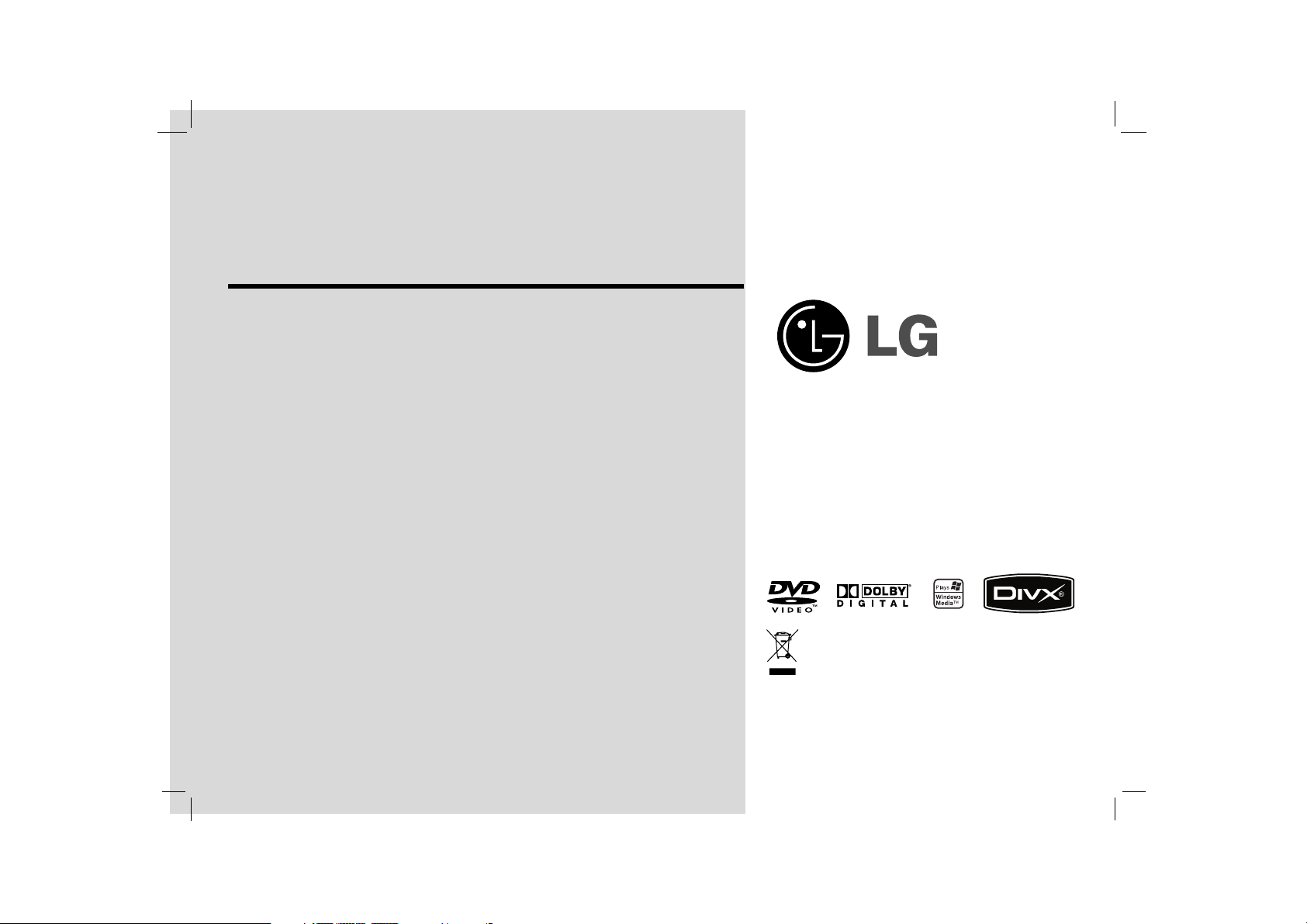
Portable DVD Player
Before connecting, operating or adjusting this
product, please read this instruction booklet carefully
and completely.
Owner’s Manual
Model: DP271
DP271-P_AA3FLLW_ENG
Page 2

This lightning flash with arrowhead symbol within an equilateral
triangle is intended to alert the user to the presence of uninsulated dangerous voltage within the product’s enclosure that may be
of sufficient magnitude to constitute a risk of electric shock to persons.
The exclamation point within an equilateral triangle is intended to
alert the user to the presence of important operating and maintenance (servicing) instructions in the literature accompanying the
product.
WARNING : Do not install this equipment in a confined space such a
bookcase or similar unit.
CAUTION: Do not block any ventilation openings. Install in accordance
with the manufacturer's instructions.
Slots and openings in the cabinet are provided for ventilation and to
ensure reliable operation of the product and to protect it from over heating.
The openings should be never be blocked by placing the product on a bed,
sofa, rug or other similar surface. This product should not be placed in a
built-in installation such as a bookcase or rack unless proper ventilation is
provided or the manufacturer's instruction have been adhered to.
CAUTION:
This product employs a Laser System.
To ensure proper use of this product, please read this owner’s manual
carefully and retain it for future reference. Should the unit require maintenance, contact an authorized service center.
Use of controls, adjustments or the performance of procedures other than
those specified herein may result in hazardous radiation exposure.
To prevent direct exposure to laser beam, do not try to open the enclosure.
Visible laser radiation when open. DO NOT STARE INTO BEAM.
CAUTION: The apparatus should not be exposed to water (dripping or
splashing) and no objects filled with liquids, such as vases, should be
placed on the apparatus.
NOTES ON COPYRIGHTS:
It is forbidden by law to copy
, broadcast, show, broadcast via cable, play in
public, or rent copyrighted material without permission.
This product features the copy protection function developed by
Macrovision. Copy protection signals are recorded on some discs. When
recording and playing the pictures of these discs on a VCR, picture noise
will appear.
This product incorporates copyright protection technology that is protected
by method claims of certain U.S. patents and other intellectual property
rights owned by Macrovision Corporation and other rights owners. Use of
this copyright protection technology must be authorized by Macrovision
Corporation, and is intended for home and other limited viewing uses only
unless otherwise authorized by Macrovision Corporation. Reverse engineering or disassembly is prohibited.
Safety Precautions (Continued)
2
CAUTION: TO REDUCE THE RISK OF ELECTRIC SHOCK
DO NOT REMOVE COVER (OR BACK)
NO USER-SERVICEABLE PARTS INSIDE
REFER SERVICING TO QUALIFIED SERVICE PERSONNEL.
CAUTION
RISK OF ELECTRIC SHOCK
DO NOT OPEN
WARNING: TO PREVENT FIRE OR ELECTRIC SHOCK HAZARD, DO
NOT EXPOSE THIS PRODUCT TO RAIN OR MOISTURE.
Page 3

3
CAUTION concerning the Power Cord
Most appliances recommend they be placed upon a dedicated
circuit;
That is, a single outlet circuit which powers only that appliance and
has no additional outlets or branch circuits. Check the specification
page of this owner's manual to be certain.
Do not overload wall outlets. Overloaded wall outlets, loose or damaged wall outlets, extension cords, frayed power cords, or damaged
or cracked wire insulation are dangerous. Any of these conditions
could result in electric shock or fire. Periodically examine the cord of
your appliance, and if its appearance indicates damage or deterioration, unplug it, discontinue use of the appliance, and have the cord
replaced with an exact replacement part by an authorized servicer.
Protect the power cord from physical or mechanical abuse, such as
being twisted, kinked, pinched, closed in a door, or walked upon.
Pay particular attention to plugs, wall outlets, and the point where the
cord exits the appliance.
To disconnect power from the mains, pull out the mains cord plug.
When installing the product, ensure that the plug is easily accessible.
This product is manufactured to comply with the
EEC DIRECTIVE 89/336/EEC, 93/68/EEC and
2006/95/EC.
Disposal of your old appliance
1. When this crossed-out wheeled bin symbol is attached to a
product it means the product is covered by the European
Directive 2002/96/EC.
2. All electrical and electronic products should be disposed
of separately from the municipal waste stream via designated collection facilities appointed by the government or
the local authorities.
3. The correct disposal of your old appliance will help prevent potential negative consequences for the environment
and human health.
4. For more detailed information about disposal of your old
appliance, please contact your city office, waste disposal
service or the shop where you purchased the product.
Safety Precautions
Introduction
Page 4
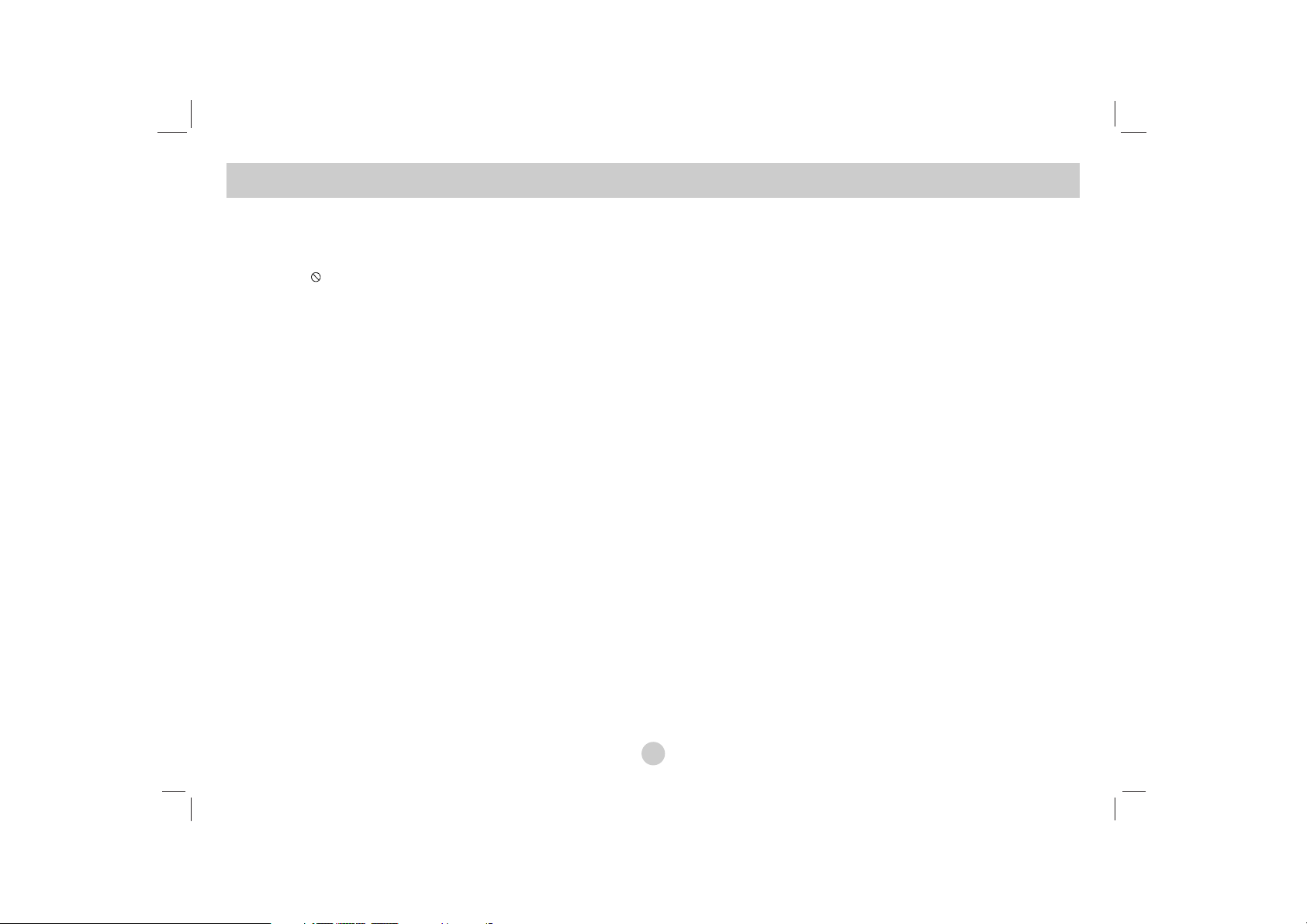
4
Contents
Introduction
Safety Precautions . . . . . . . . . . . . . . . . . . . . . . . . . . . . . . . . . . . . . . 2-3
Contents . . . . . . . . . . . . . . . . . . . . . . . . . . . . . . . . . . . . . . . . . . . . . . . 4
Before Use. . . . . . . . . . . . . . . . . . . . . . . . . . . . . . . . . . . . . . . . . . . . 5-7
About the Symbol Display. . . . . . . . . . . . . . . . . . . . . . . . . . . . 5
Symbol used in this Manual. . . . . . . . . . . . . . . . . . . . . . . . . . . . . . 5
Notes on Discs . . . . . . . . . . . . . . . . . . . . . . . . . . . . . . . . . . . . . . . 5
Maintenance and Service . . . . . . . . . . . . . . . . . . . . . . . . . . . . . . . 6
Types of Playable Discs . . . . . . . . . . . . . . . . . . . . . . . . . . . . . . . . 7
Regional Code . . . . . . . . . . . . . . . . . . . . . . . . . . . . . . . . . . . . . . . 7
Identification of Controls . . . . . . . . . . . . . . . . . . . . . . . . . . . . . . . . .8-11
Main Unit . . . . . . . . . . . . . . . . . . . . . . . . . . . . . . . . . . . . . . . . . . .8-9
Remote Control . . . . . . . . . . . . . . . . . . . . . . . . . . . . . . . . . . . .10-11
Power Connections . . . . . . . . . . . . . . . . . . . . . . . . . . . . . . . . . . .12-15
Connect the AC adapter . . . . . . . . . . . . . . . . . . . . . . . . . . . . . . . .12
Connect the Automotive adapter. . . . . . . . . . . . . . . . . . . . . . . . . .13
Battery Pack . . . . . . . . . . . . . . . . . . . . . . . . . . . . . . . . . . . . . .14-15
Rotating the LCD . . . . . . . . . . . . . . . . . . . . . . . . . . . . . . . . . . . . . . . .16
Playing a Disc . . . . . . . . . . . . . . . . . . . . . . . . . . . . . . . . . . . . . . . . . . 17
Advanced Operations
Displaying Disc Information on-screen. . . . . . . . . . . . . . . . . . . . . . . . . 18
Initial Settings . . . . . . . . . . . . . . . . . . . . . . . . . . . . . . . . . . . . . . . 18-23
General Operation. . . . . . . . . . . . . . . . . . . . . . . . . . . . . . . . . . . . 18
LANGUAGE . . . . . . . . . . . . . . . . . . . . . . . . . . . . . . . . . . . . . . . . 19
DISPLAY. . . . . . . . . . . . . . . . . . . . . . . . . . . . . . . . . . . . . . . . . . . 19
AUDIO . . . . . . . . . . . . . . . . . . . . . . . . . . . . . . . . . . . . . . . . . . . . 20
LOCK (Parental Control). . . . . . . . . . . . . . . . . . . . . . . . . . . . . 21-22
OTHERS. . . . . . . . . . . . . . . . . . . . . . . . . . . . . . . . . . . . . . . . . . . 23
General Features . . . . . . . . . . . . . . . . . . . . . . . . . . . . . . . . . . . . . 24-26
Additional Features . . . . . . . . . . . . . . . . . . . . . . . . . . . . . . . . . . . . . . 27
Playing an Audio CD or MP3/WMA file . . . . . . . . . . . . . . . . . . . . . . . 28
Programmed Playback . . . . . . . . . . . . . . . . . . . . . . . . . . . . . . . . . . . 29
Repeat Programmed Tracks . . . . . . . . . . . . . . . . . . . . . . . . . . . . . 29
Erasing a Track from Program List . . . . . . . . . . . . . . . . . . . . . . . . 29
Erasing the Complete Program List. . . . . . . . . . . . . . . . . . . . . . . . 29
Viewing a JPEG file . . . . . . . . . . . . . . . . . . . . . . . . . . . . . . . . . . . 30-31
Slide Show . . . . . . . . . . . . . . . . . . . . . . . . . . . . . . . . . . . . . . . . . . 30
Still Picture . . . . . . . . . . . . . . . . . . . . . . . . . . . . . . . . . . . . . . . . . . 30
Moving to another File . . . . . . . . . . . . . . . . . . . . . . . . . . . . . . . . . 31
Zoom . . . . . . . . . . . . . . . . . . . . . . . . . . . . . . . . . . . . . . . . . . . . . . 31
To rotate picture . . . . . . . . . . . . . . . . . . . . . . . . . . . . . . . . . . . . . . 31
To listen to MP3/WMA music while watching picture . . . . . . . . . . . 31
JPEG disc compatibility with this unit is limited as follows . . . . . . . 31
Playing a DVD VR format Disc . . . . . . . . . . . . . . . . . . . . . . . . . . . . . 32
Playing a DivX Movie file . . . . . . . . . . . . . . . . . . . . . . . . . . . . . . . 33-34
DivX disc compatibility with this unit is limited as follows . . . . . . . . 34
Playing an USB Flash Drive . . . . . . . . . . . . . . . . . . . . . . . . . . . . . . 35
Connections
Setting up the Player . . . . . . . . . . . . . . . . . . . . . . . . . . . . . . . . . . 36-38
AV output Connections . . . . . . . . . . . . . . . . . . . . . . . . . . . . . . . . . 36
AV input Connections . . . . . . . . . . . . . . . . . . . . . . . . . . . . . . . . . . 37
Audio Connection to Optional Equipment . . . . . . . . . . . . . . . . . . . 38
Reference
Troubleshooting. . . . . . . . . . . . . . . . . . . . . . . . . . . . . . . . . . . . . . . . . 39
Language Code. . . . . . . . . . . . . . . . . . . . . . . . . . . . . . . . . . . . . . . . . 40
Area Codes . . . . . . . . . . . . . . . . . . . . . . . . . . . . . . . . . . . . . . . . . . . . 41
Specifications . . . . . . . . . . . . . . . . . . . . . . . . . . . . . . . . . . . . . . . . . . 42
Page 5
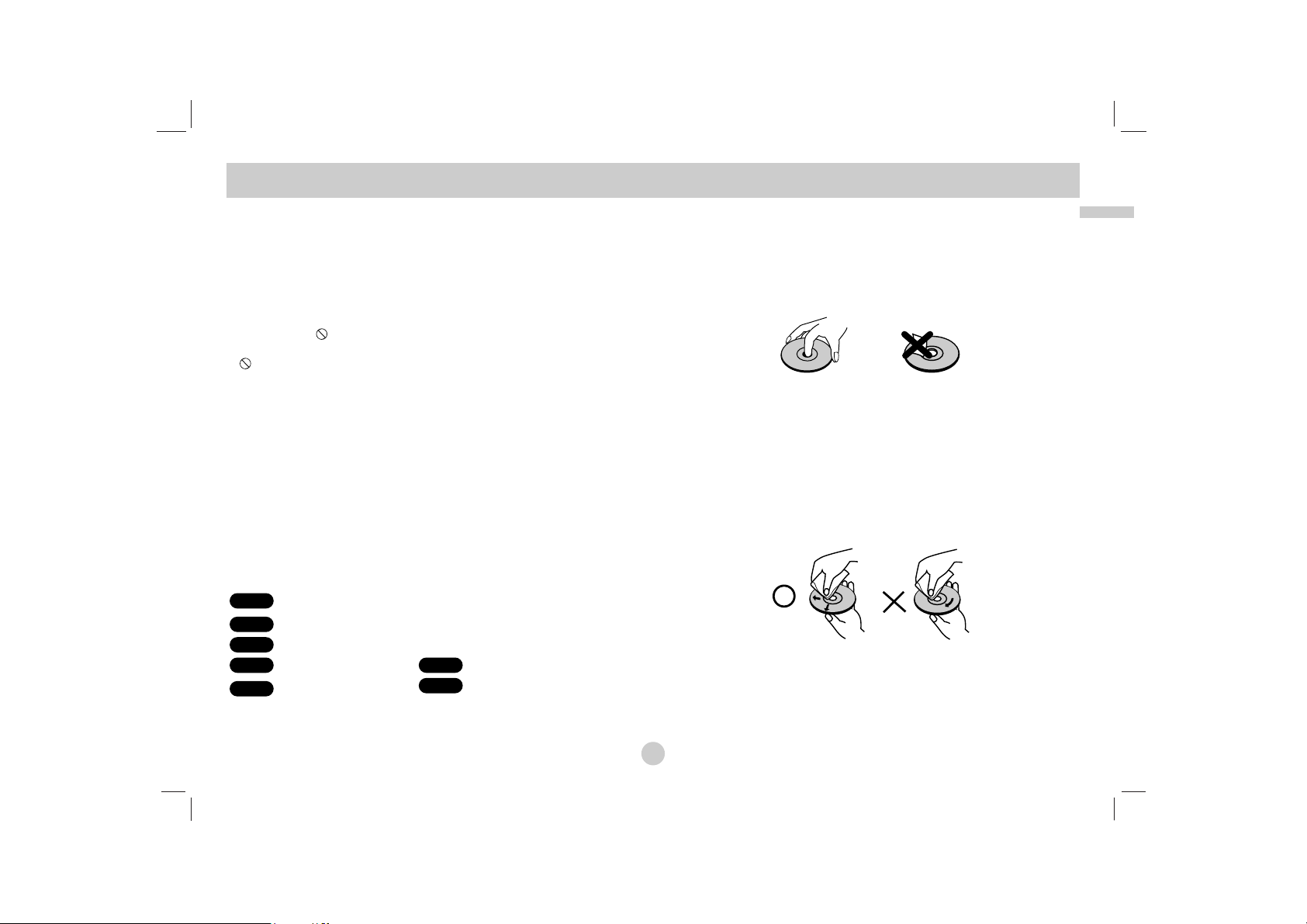
5
Introduction
Before Use
To ensure proper use of this product, please read this owner’s
manual carefully and retain for future reference.
This manual provides information on the operation and maintenance of your unit. Should the unit require service, contact an
authorized service location.
About the Symbol Display
“ ” may appear on your LCD display during operation and
indicates that the function explained in this owner’s manual is not
available on that specific DVD video disc.
Symbol Used in this Manual
NOTE
Indicates special notes and operating features.
TIP
Indicates tips and hints for making the task easier.
A section whose title has one of the following symbols is
applicable only to the disc represented by the symbol.
All discs and files listed below
DVD and finalized DVD±R/RW
Video CDs.
Audio CDs. MP3 files.
WMA files.
DivX files.
Notes on Discs
Handling Discs
Do not touch the playback side of the disc. Hold the disc by the
edges so that fingerprints do not get on the surface. Never stick
paper or tape on the disc.
Storing Discs
After playing, store the disc in its case. Do not expose the disc to
direct sunlight or sources of heat and never leave it in a parked
car exposed to direct sunlight.
Cleaning Discs
Fingerprints and dust on the disc can cause poor picture quality
and sound distortion. Before playing, clean the disc with a clean
cloth. Wipe the disc from the center out.
Do not use strong solvents such as alcohol, benzine, thinner, commercially available cleaners, or anti-static spray intended for older
vinyl records.
DivX
WMA
MP3ACD
VCD
DVD
ALL
Page 6
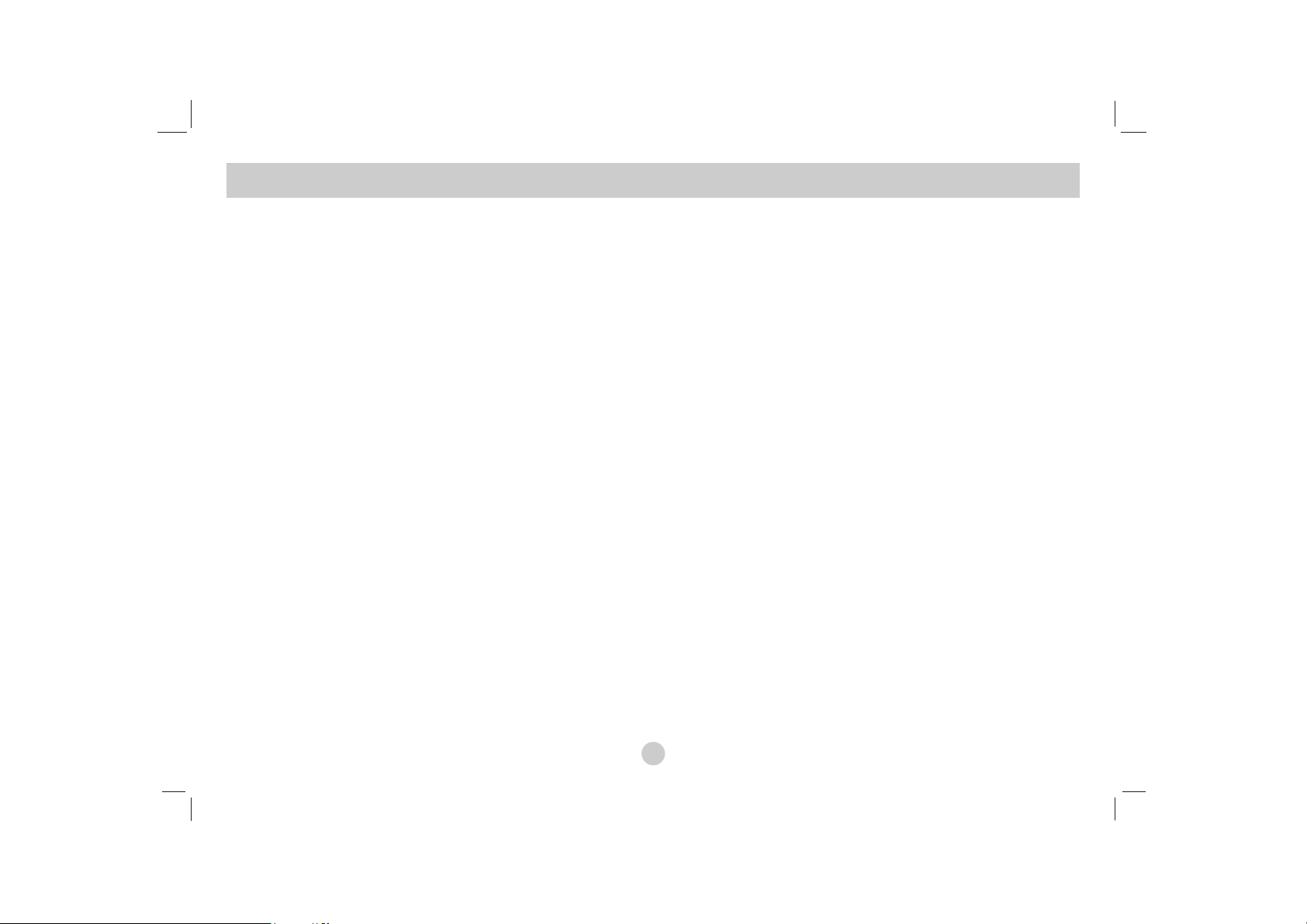
6
Before Use (Continued)
Maintenance and Service
Refer to the information in this chapter before contacting a service
technician.
Handling the Unit
When shipping the unit
Please save the original shipping carton and packing materials. If
you need to ship the unit, for maximum protection, re-pack the unit
as it was originally packed at the factory.
Keeping the exterior surfaces clean
• Do not use volatile liquids such as insecticide spray near the
unit.
• Do not leave rubber or plastic products in contact with the unit
for a long period of time. since they leave marks on the
surface.
Cleaning the unit
To clean the player, use a soft, dry cloth. If the surfaces are
extremely dirty, use a soft cloth lightly moistened with a mild detergent solution.
Do not use strong solvents such as alcohol, benzine, or thinner, as
these might damage the surface of the unit.
Maintaining the Unit
The DVD player is a high-tech, precision device. If the optical
pick-up lens and disc drive parts are dirty or worn, the picture
quality could be diminished.
Depending on the operating environment, regular inspection and
maintenance are recommended after every 1,000 hours of use.
For details, please contact your nearest authorized service center.
Page 7
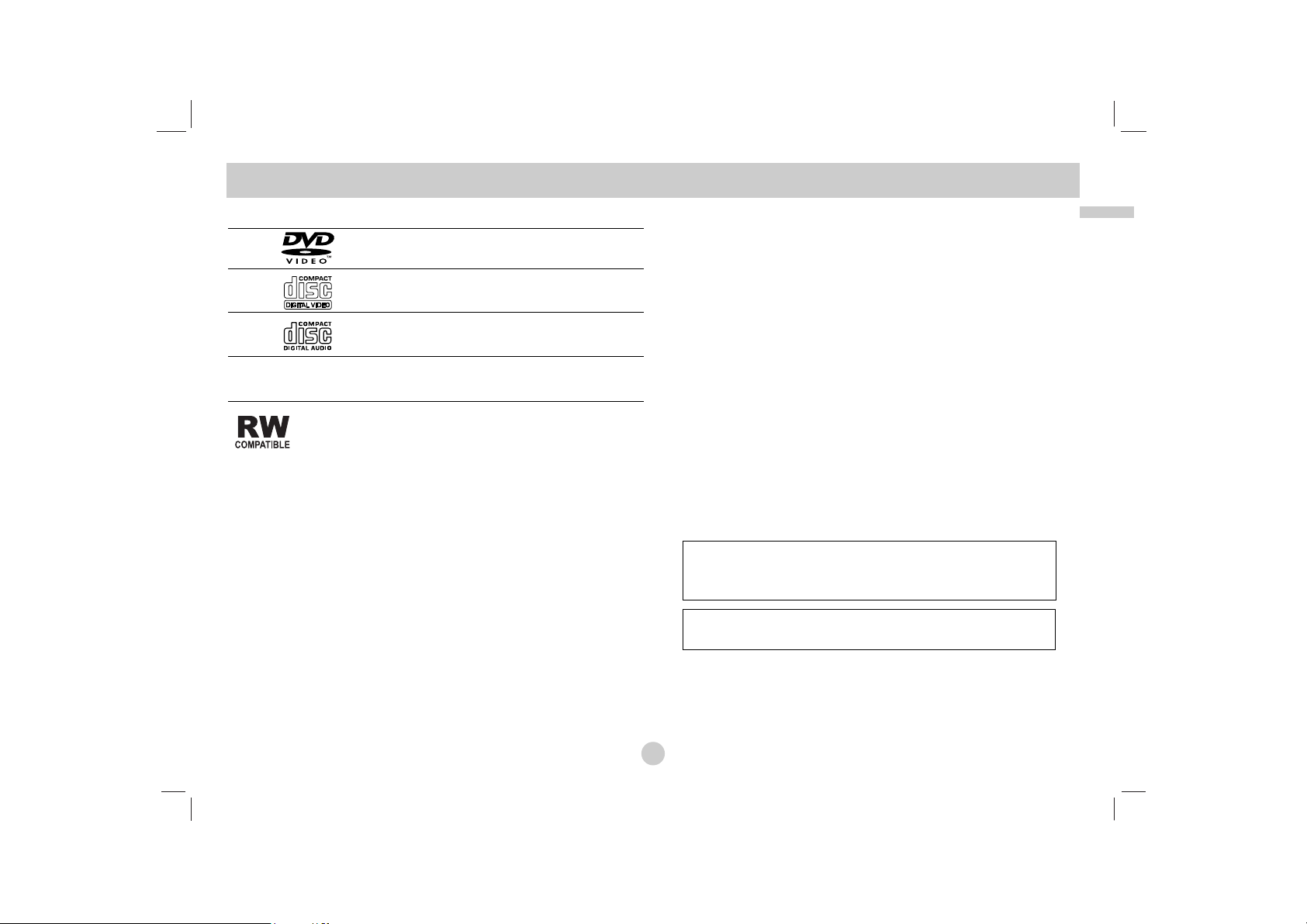
7
Introduction
Before Use (Continued)
Types of Playable Discs
DVD
(8 cm / 12 cm disc)
Video CD(VCD)
(8 cm / 12 cm disc)
Audio CD
(8 cm / 12 cm disc)
In addition, this unit plays DVD±R/RW and CD-R/RW, SVCD, USB
that contains audio titles, DivX, MP3, WMA, and/or JPEG files.
This indicates a product feature that is capable of
playing DVD-RW discs recorded with Video Recording
format.
NOTES
• Depending on the conditions of the recording equipment or the
CD-R/RW (or DVD±R/RW) disc itself, some CD-R/RW
(or DVD±R/RW) discs cannot be played on the unit.
• Do not attach any seal or label to either side (the labeled side or
the recorded side) of a disc.
•
Do not use irregularly shaped CDs (e.g., heart-shaped
or octagonal). It may result in malfunctions.
Customers should note that permission is required in order to
download MP3 / WMA files and music from the Internet. Our
company has no right to grant such permission. Permission
should always be sought from the copyright owner.
Regional Code
This unit has a regional code printed on the rear of the unit. This
unit can play only DVD discs labelled same as the rear of the unit
or “ALL”.
Notes on Regional Codes
• Most DVD discs have a globe with one or more numbers in it
clearly visible on the cover. This number must match your unit’s
regional code or the disc cannot play.
• If you try to play a DVD with a different regional code from your
player, the message “Check Regional Code” appears on the TV
screen.
Manufactured under license from Dolby
Laboratories. “Dolby”, “Pro Logic” and the double-D
symbol are trademarks of Dolby Laboratories.
DTS and DTS Digital Out are trademarks of Digital
Theater Systems, Inc.
Page 8
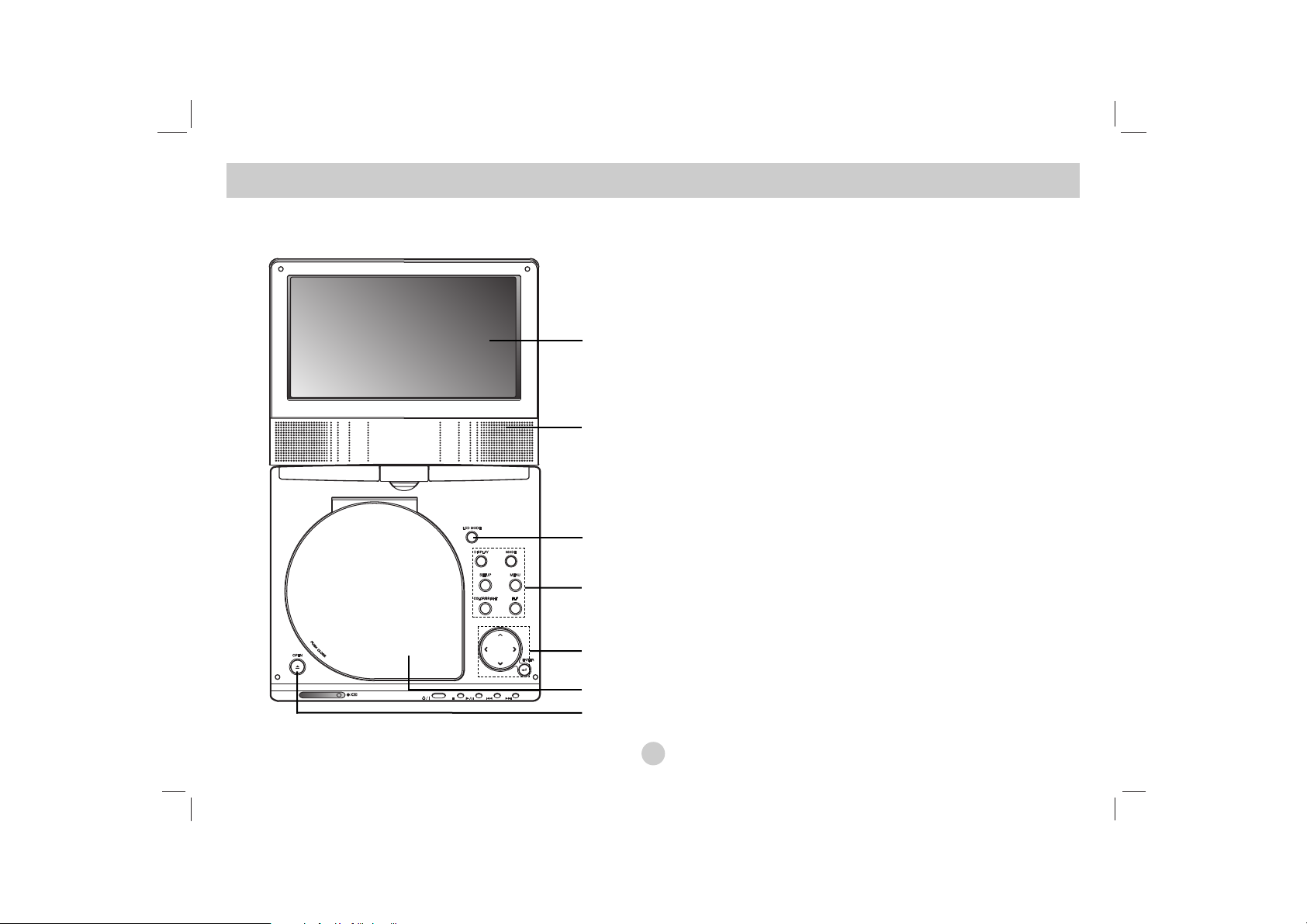
8
Identification of Controls
Main Unit
a LCD screen
b Speaker
c LCD MODE: NORMAL → 4:3 Mode → OFF
d Function Buttons
• DISPLAY: Accesses On-Screen display.
• MODE: Selects a mode among DISC, AV IN or USB.
• SETUP: Accesses or removes setup menu.
• MENU: Accesses menu on a DVD disc.
• COLOR/BRIGHT: Selects the mode of LCD adjustment
Brightness → Color → OFF
• FLIP: Rotates the screen.
e Menu Control Buttons
• bBvV(left/right/up/down)
Selects an item in the menu.
• bB: Adjusts the COLOR/BRIGHT.
• ENTER: Confirms menu selection.
f Disc Lid
g OPEN button: Push this button to open the Disc lid.
a
b
c
d
e
f
g
Page 9

9
Introduction
Main Unit
a Volume Control
b Earphones jacks
c COAXIAL jack
d AV IN/OUT jack
NOTE
If the VIDEO IN signal is not connected in AV IN mode, this unit
will automatically power off in 10 minutes to prevent battery discharge.
e DC IN
Connect the AC adapter or Automotive adapter.
f Remote sensor
Receive the signal from the Remote Control for operation.
g Battery charge indicator
h (POWER): Switches the player ON or OFF.
i Playback buttons
• x ( STOP ): Stops playback.
• B/X ( PLAY/PAUSE ):
Starts playback/ Pauses playback temporarily.
• . (Reverse SKIP/SEARCH )
Search backward*/ go to beginning of current chapter or
track or go to previous chapter or track.
• > (Forward SKIP/SEARCH)
Search forward*/ go to next chapter or track.
* Press and hold button for about two seconds.
j USB: Connect an USB Flash Drive.
Identification of Controls (continued)
abcde
fg h i
j
Page 10
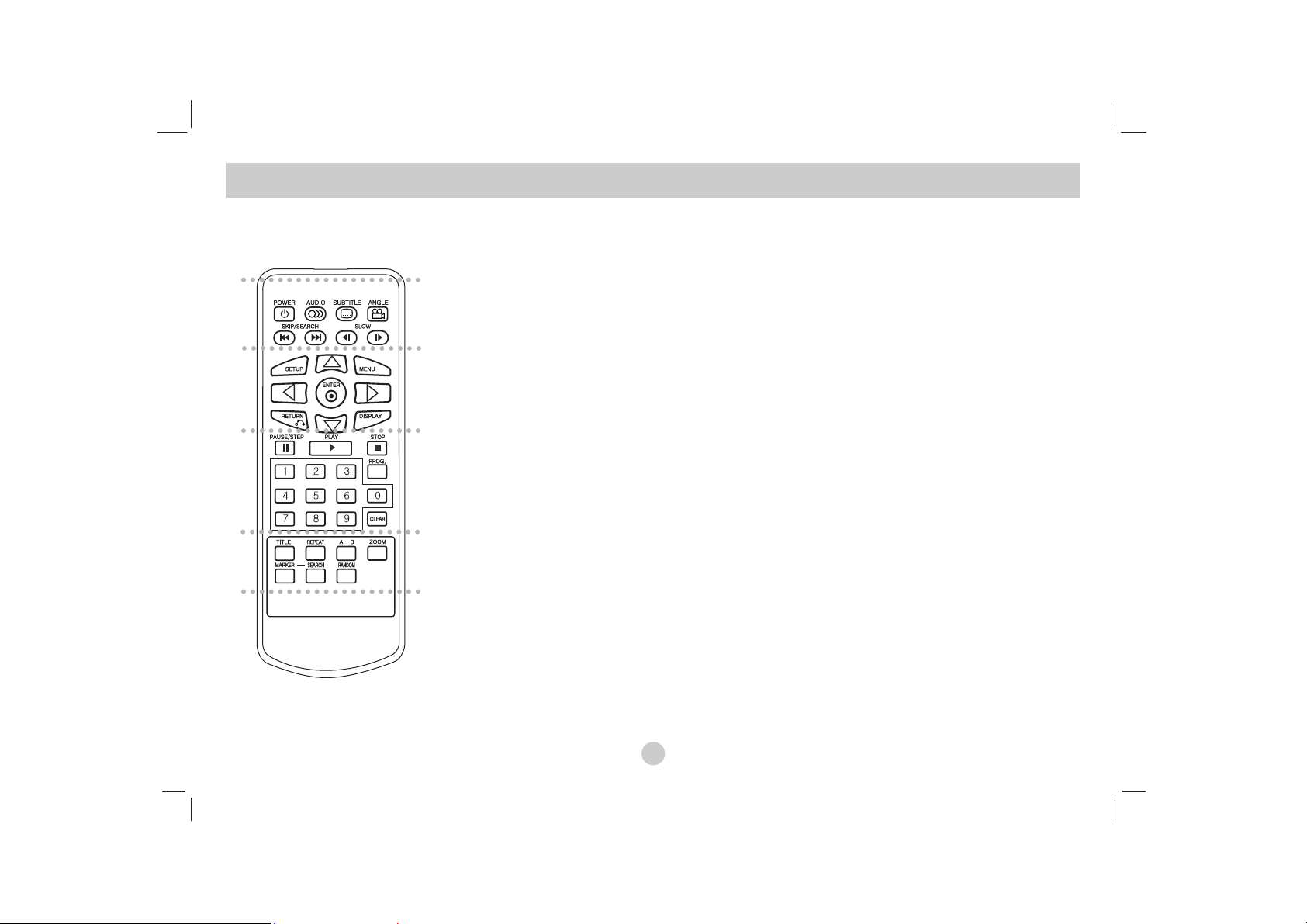
10
a
POWER: Switches DVD Player ON or OFF.
AUDIO: Selects an audio language.
SUBTITLE: Selects a subtitle language.
ANGLE: Selects a DVD camera angle, if
available.
Reverse SKIP/SEARCH ( . ):
Search backward*/ go to beginning of current
chapter or track or go to previous chapter or
track.
Forward SKIP/SEARCH ( > ):
Search forward*/ go to next chapter or track.
* Press and hold button for about two
seconds.
SLOW ( t / T ): Reverse/ Forward slow
playback.
b
SETUP: Accesses or removes setup menu.
MENU: Accesses menu on a DVD disc.
RETURN (O): Removes the menu.
DISPLAY: Accesses On-Screen display.
bBvV(left/right/up/down):
Selects an item in the menu.
ENTER: Confirms menu selection.
c
PAUSE/STEP ( X ): Pauses playback
temporarily/ press repeatedly for
frame-by-frame playback.
PLAY (N): Starts playback.
STOP ( x ): Stops playback.
0-9 number buttons:
Selects numbered items in a menu.
PROG.: Places a track on the program list.
CLEAR: Removes a track number on the
program list or a mark on the MARKER
SEARCH menu.
d
TITLE: Displays title menu, if available.
REPEAT: Repeat chapter, track, title all.
A-B: Repeat sequence.
ZOOM: Enlarges video image.
MARKER: Marks any point during playback.
SEARCH: Displays MARKER SEARCH menu.
RANDOM: Plays tracks in random order.
Identification of Controls (continued)
Remote Control
a
b
c
d
Page 11

11
Introduction
Insert the battery (Lithium battery)
NOTES
• Do not expose the Remote Control sensor to bright light.
• Do not place obstacles between the Remote Control sensor and
the Remote Control.
V Replacing the button-type battery
The battery normally lasts for about a year. Replace the battery if
the Remote Control fails to operate the unit when used within the
operation range.
Button-type battery (Lithium battery)
1. Pinch the battery holder clip together then pull the tab to
remove the battery holder.
2. Insert the battery with the + facing in the same direction as the
+ on the battery holder.
3. Replace the battery holder with battery into the Remote Control
unit making sure that it is fully inserted.
NOTES
• Replace Remote Control unit battery with 3V micro lithium cells
such as CR. 2025 or its equivalent.
• Dispose of battery safety in accordance with local laws. Do not
dispose of in fire.
Identification of Controls
(Continued)
Warning :
The battery used in this device may present a fire or
chemical burn hazard if mistreated. Do not recharge, disassemble, incinerate, or heat above 100 °C (212 °F).
Replace the battery with Matsushita Elec. Ind. Co., Ltd.
(Panasonic), part no. CR. 2025 only.
Use of another battery may present a risk of fire or explosion. Dispose of used batteries. Keep batteries away
from children. Do not disassemble or dispose of in fire.
Page 12

12
Connect the AC adapter.
a Connect the AC Adapter to the DC IN jack on the unit.
b Connect the AC adapter to the wall outlet.
Caution
• Do not connect the power plug to a power outlet other than that
indicated on the label, as this can result in a risk of fire or
electric shock.
• Do not connect or disconnect the power plug with wet hands.
Doing so may cause electric shock.
• Do not use an AC adapter other than one specified, as it can
cause a fire or damage to the player.
AC adapter
• This AC adapter operates on 100-240V~ 50/60Hz 1.5A.
• Contact an electrical parts distributor for assistance in selecting
a suitable AC plug adapter or AC cord set.
• Manufactured by WANLIDA Digital Technology Co., Ltd.
Power Connections
a
b
Page 13
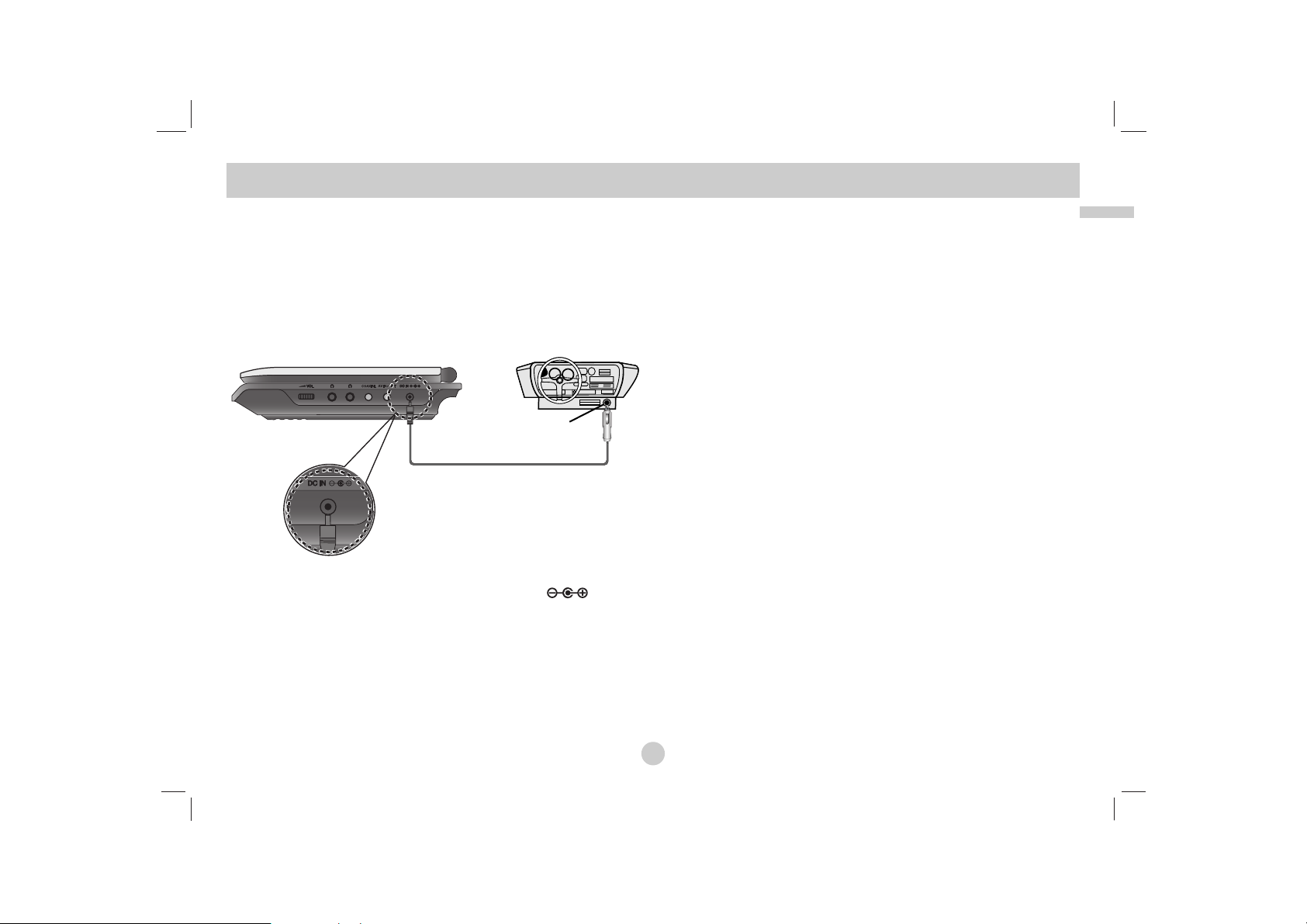
13
Introduction
Connect the Automotive adapter
This unit and its automotive adapter are designed for use in vehicles that have 8.5-16 volt, negative ground electrical systems.
(This is standard for most vehicles.) If your vehicle has a different
type of electrical system, the DC power system cannot be used.
a Connect the automotive adapter to the DC IN jack on
the unit.
b Connect the automotive adapter to the car’s cigarette lighter
socket.
Caution
• To prevent electrical shock and possible damage to your unit or
vehicle, always unplug the automotive adapter from the cigarette
lighter socket before you remove the plug from your unit.
• A 3 amp. 250V fuse for protection is installed in the automotive
adapter.
• While the engine is being started, disconnect the automotive
adapter from the car’s cigarette lighter socket.
•
Do not operate your unit when the car battery is discharged.
Peak current from the car generator may cause the DC fuse to
blow.
• If the vehicle’s supply voltage drops below approximately 10
volts, your unit may not work properly.
• Do not leave your unit in a place where the temperature
exceeds 70°C (158°F), or the pick-up device may be damaged.
Examples include:
- Inside a car with the windows closed and in direct sunshine.
- Near a heating appliance.
Automotive adapter
• This automotive adapter operates on DC 8.5-16V.
• Contact an electrical parts distributor for assistance in selecting
a suitable automotive adapter.
• Manufactured by WANLIDA Digital Technology Co., Ltd.
Power Connections
(continued)
Cigarette lighter socket
a
b
Page 14
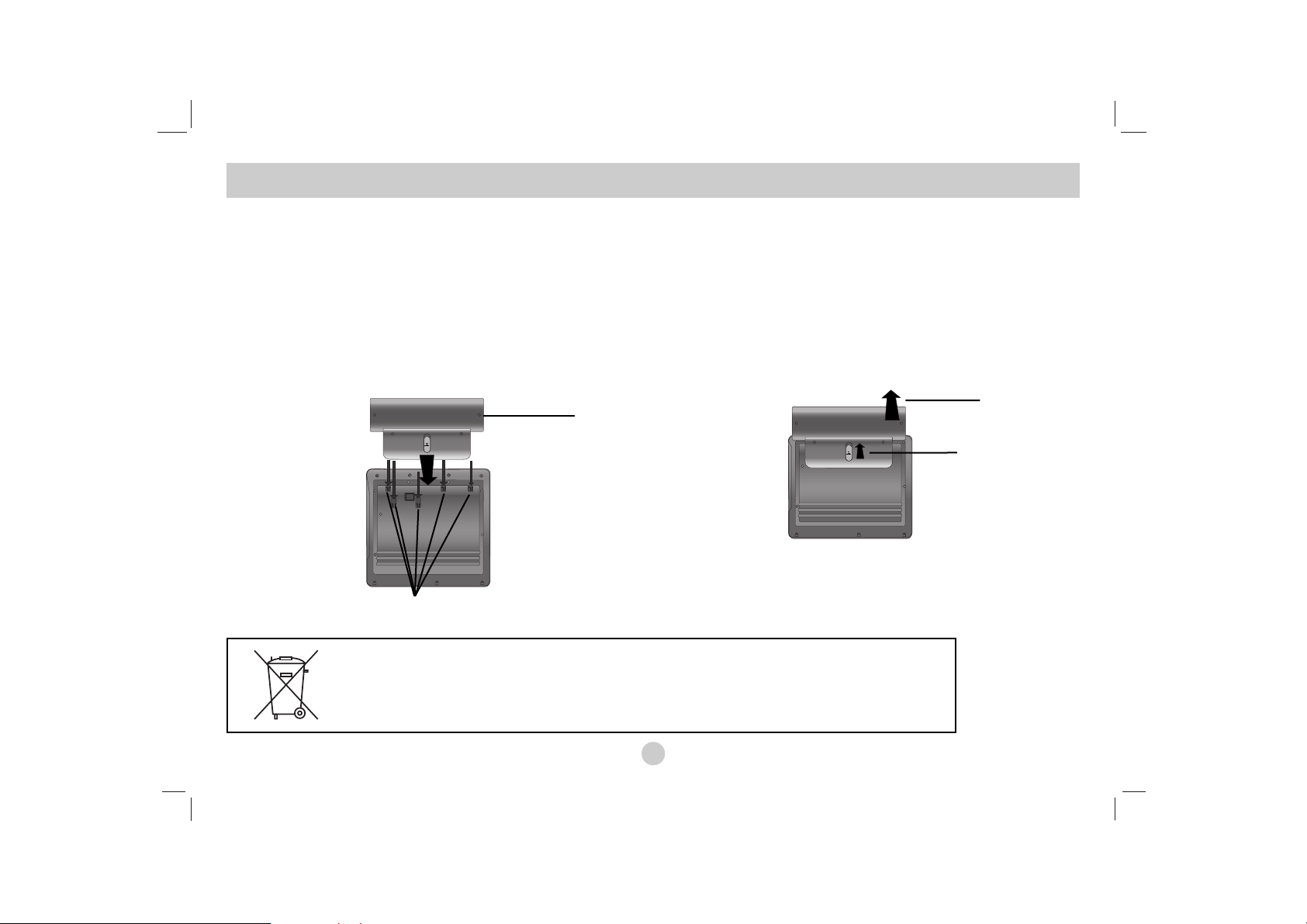
14
Battery Pack
Charge the battery pack before using it for the first time.
A
Attaching the battery pack
a Match the hooks of the battery pack into the holes on the
bottom of the player.
b Press and slide the battery pack until the hooks click.
NOTES
• Do not detach the battery pack during playback.
• Be careful not to drop the battery pack.
A
Detaching the battery pack
a Press the PUSH knob.
b Pull the battery pack until the hooks click.
Power Connections (continued)
ATTENTION
The product that you have purchased contains a rechargeable battery. The battery is recyclable. At
the end of it’s useful life, under various state and local laws, it may be illegal to dispose of this battery into the municipal waste stream. Check with your local solid waste/officials for details in your
area for recycling options or proper disposal.
a
b
Hooks
a
b
Page 15
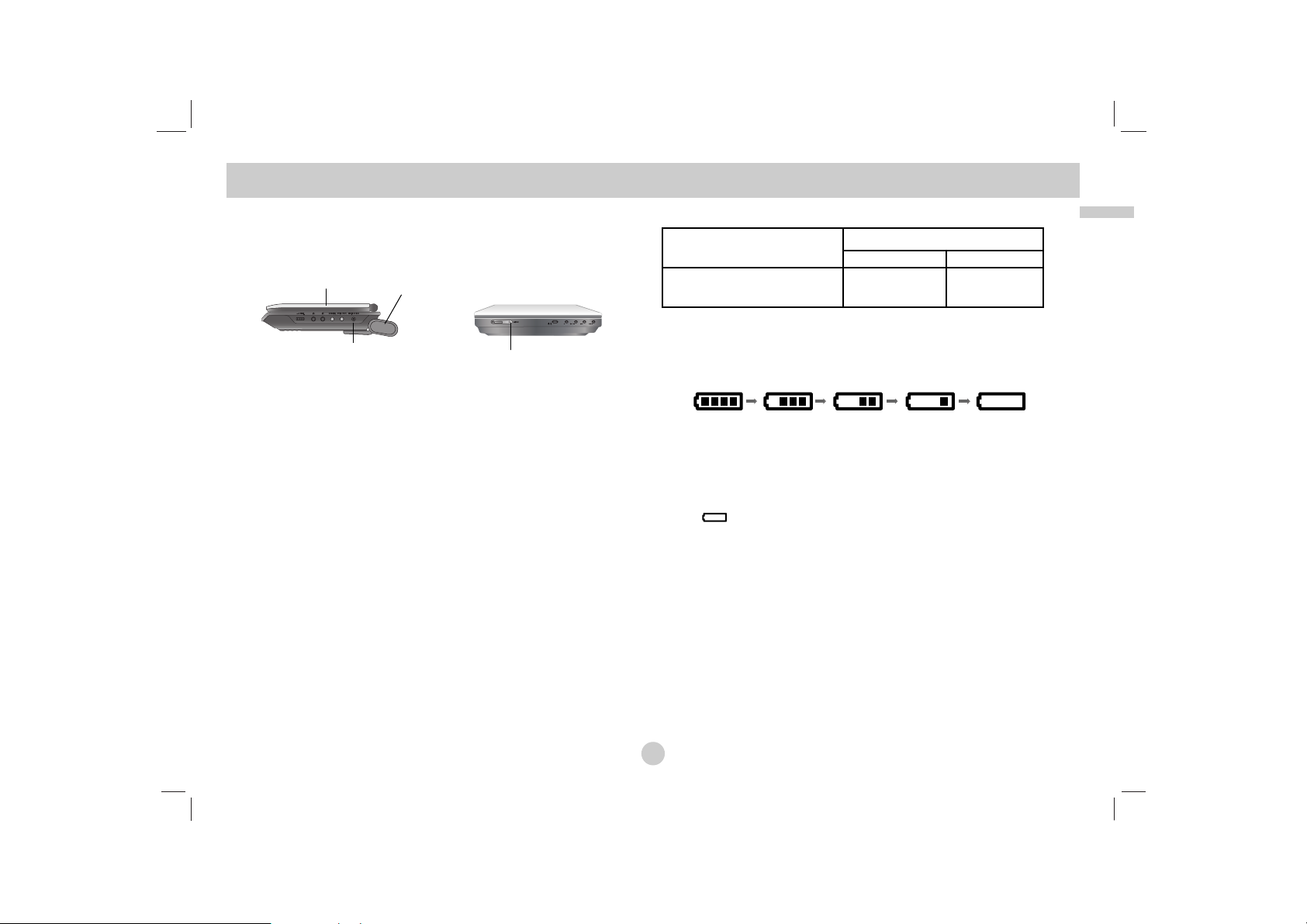
15
Introduction
A
Charging the battery pack
1. Attach the battery pack to the player.
2. Connect the AC power adapter to the player and
the plug into an AC outlet.
3. During recharging, charge indicator is red. If recharging is
complete, charge indicator changes to green color.
CAUTION
Take the following precautions to avoid liquid leakage,
overheating, etc.
• Do not use any unauthorized parts.
• Use the authorized AC adapter when recharging battery.
• Do not expose to high temperature above 60°C (140°F).
• Do not attempt to dismantle or modify the unit.
• Excessive impact may cause the unit to malfunction.
• Do not incinerate.
• Do not disassemble; dispose of properly.
• Do not short-circuit.
NOTE
Charging a battery only happens when the power is off.
The battery will not be charged when it is naturally or purposely
discharged. Because the unit cannot perceive battery voltage,
even if you attached the battery.
When you are in this situation, power on the unit and then power
off again. Then battery charge will proceed.
A
Recharging and play times
* When Brightness control is set to initial mode.
- using the headphones and volume center.
A
Press “Display” to display the battery status on the screen.
If using the AC adapter, battery display does not appear.
If the battery capacity is not enough, “Check Battery Status”
or “ ” is displayed on the screen and then the power is
automatically turned off after a few minute.
A
If play time dramatically reduces after recharging
The battery pack has reached the end of its service life (it can be
recharged about 300 times).
A
If the unit is not used for a long time
• Detach the battery pack. (Even if the unit is off, it still uses some power.
This can lead to over discharging of the battery and malfunction.)
• Recharge the battery pack when you are ready to use it again.
Power Connections (Continued)
Battery Pack
Player
Connect the AC
adapter cord
Charge indicator
Recharging Play time
without Playback LCD On LCD Off
Approx. Approx. Approx.
3 hour 3.5 hours* 4 hours
Full
Low
Recharge
Page 16

16
You can rotate LCD clockwise an angle of 180 degrees. However,
if you turn it by force, it can cause serious damage.
After rotating LCD completely, you can fold the LCD screen as
shown above.
Rotating the LCD
Page 17
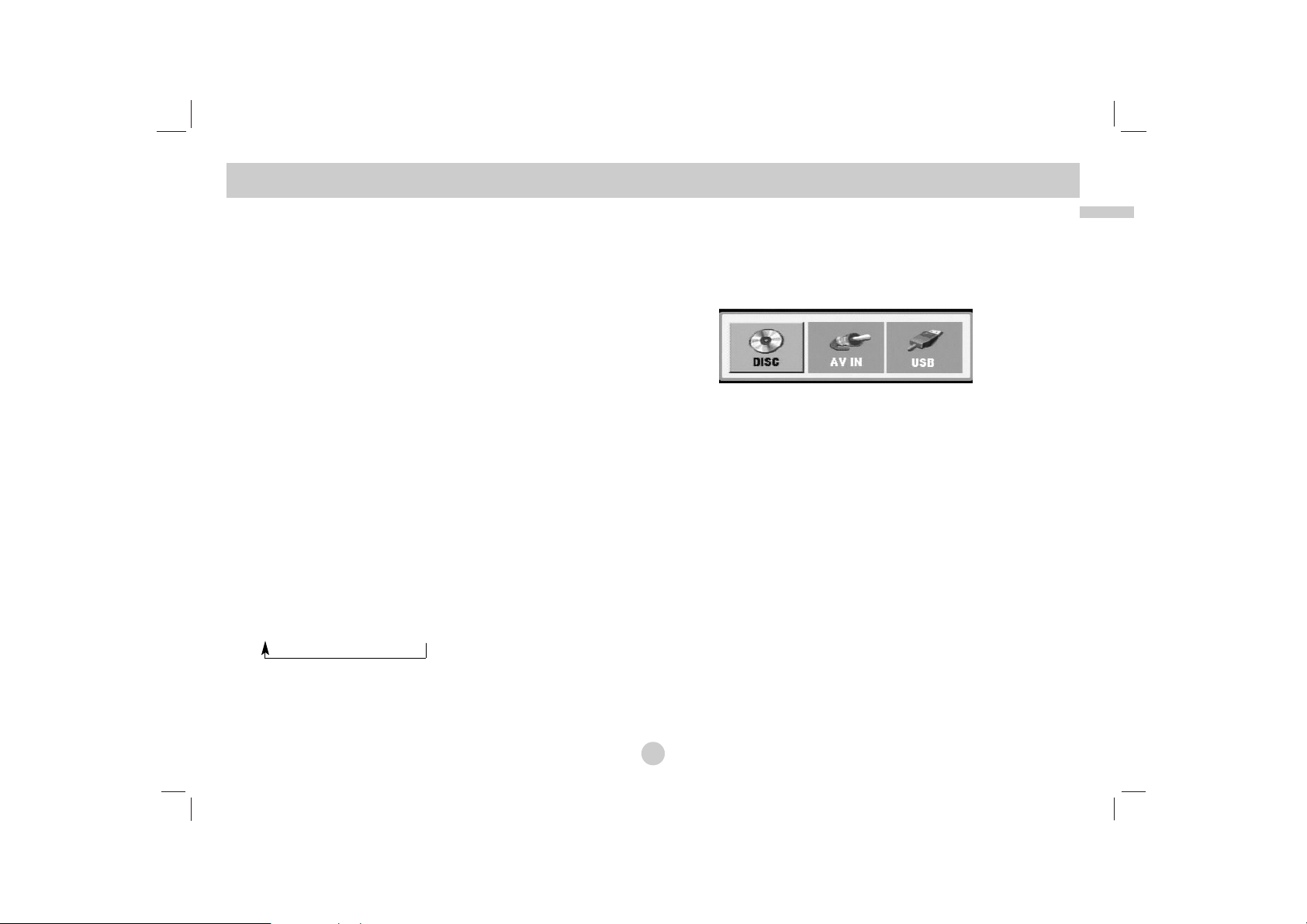
17
Introduction
1. Prepare the power supply.
2. Open the outer cover and press POWER button.
3.
Press OPEN to open the disc lid and insert a disc with the side
you want to play label up. Close the disc lid by hand.
• If the disc is placed in upside down (and it is a single-sided disc),
“CHECK DISC” or “DISC ERROR” appears on the screen.
• After playing back all of the chapters in the title, the unit automatically
stops and returns to the menu screen.
4. Press PLAY(N) to playback.
5. Adjust the volume.
NOTES
• Place a disc with the playback side down on the spindle, and
push gently on the center of the disc so it goes into position.
• If you are not using the LCD on this unit, select OFF to conserve
power.
• The LCD is turned off if you close the unit.
• The picture shown on the LCD depends on the display mode
and the size recorded on the disc.
A
Changing the size of the picture
Use the LCD MODE button to change the picture mode.
The mode is shown on the unit’s display as follows.
NORMAL → 4:3 mode → OFF
NOTE
May appear to differ according to kind of disc.
Select a MODE
Selects a mode among DISC, AV IN or USB.
1. Press MODE button on the unit.
The mode selection menu appears on the screen.
2. Use b / B to select the mode then press ENTER.
•
DISC: The disc menu or playback picture for the disc appears
on the screen .
• AV IN: A picture from external device appears on the screen.
• USB: A file or folder list in USB Flash Drive appears on the
screen.
Playing a Disc
Page 18

18
On-Screen Display
Displaying Disc Information on-screen
You can display various information about the disc loaded
on-screen.
1. Press DISPLAY to show various
playback information. The items
displayed differ depending on the
disc type or playing status.
2. You can select an item by pressing v / V and change or select
the setting by pressing b / B.
Title (Track) – Current title (or track). number/total number of
titles (or tracks).
Chapter – Current chapter number/total number of chapters.
Time – Elapsed playing time.
Audio – Selected audio language or channel.
Subtitle – Selected subtitle.
Angle – Selected angle/total number of angles.
NOTE
If no button is pressed for a few seconds, the on-screen display
disappears.
Initial Settings
By using the Setup menu, you can make various adjustments to
items such as picture and sound. You can also set a language for
the subtitles and the Setup menu, among other things. For details
on each Setup menu item, see pages 19 to 23.
To display and exit the Menu:
Press SETUP to display the menu. A second press of SETUP will
take you back to initial screen.
To go to the next level:
Press B on the Remote Control.
To go back to the previous level:
Press b on the Remote Control.
General Operation
1. Press SETUP. The Setup menu appears.
2. Use v / V to select the desired option then press B to move to
the second level. The screen shows the current setting for the
selected item, as well as alternate setting(s).
3. Use v / V to select the second desired option then press B to
move to the third level.
4.
Use v / V to select the desired setting then press ENTER to
confirm your selection. Some items require additional steps.
5. Press SETUP or PLAY(N) to exit the Setup menu.
Page 19
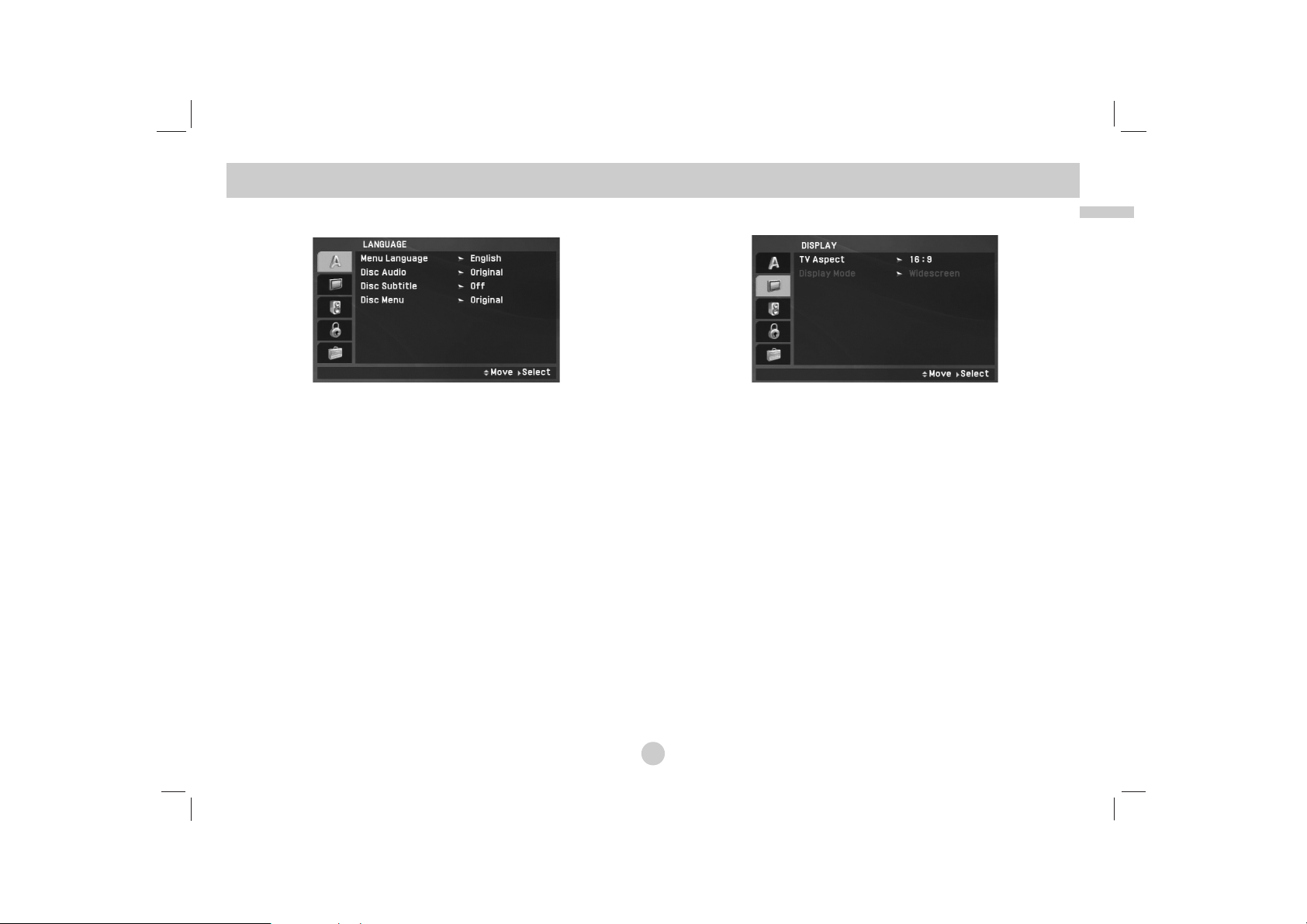
Advanced Operations
19
LANGUAGE
Menu Language
Select a language for the Setup menu and on-screen display.
Disc Audio / Subtitle / Menu
Select the language you prefer for the audio track (disc audio),
subtitles and the disc menu.
Original: Refers to the original language in which the disc was
recorded.
Other: To select another language, press numeric buttons and
then ENTER to enter the corresponding 4-digit number according to the language code list on the page 40. If you enter the
wrong language code, press CLEAR.
Off (for Disc Subtitle) – Turn off Subtitle.
DISPLAY
TV Aspect
4:3:
Select when a standard 4:3 TV is connected.
16:9: Select when a 16:9 TV is connected.
NOTE
If the TV Aspect option is set to 16:9, the Display Mode setting is
automatically set to Widescreen.
Display Mode
Display Mode setting works only when the TV Aspect mode is set
to “4:3”.
LetterBox: Displays a wide picture with bands on the upper
and lower portions of the screen.
Panscan:
Automatically displays the wide picture on the entire
screen and cuts off the portions that do not fit.
Initial Settings
Page 20
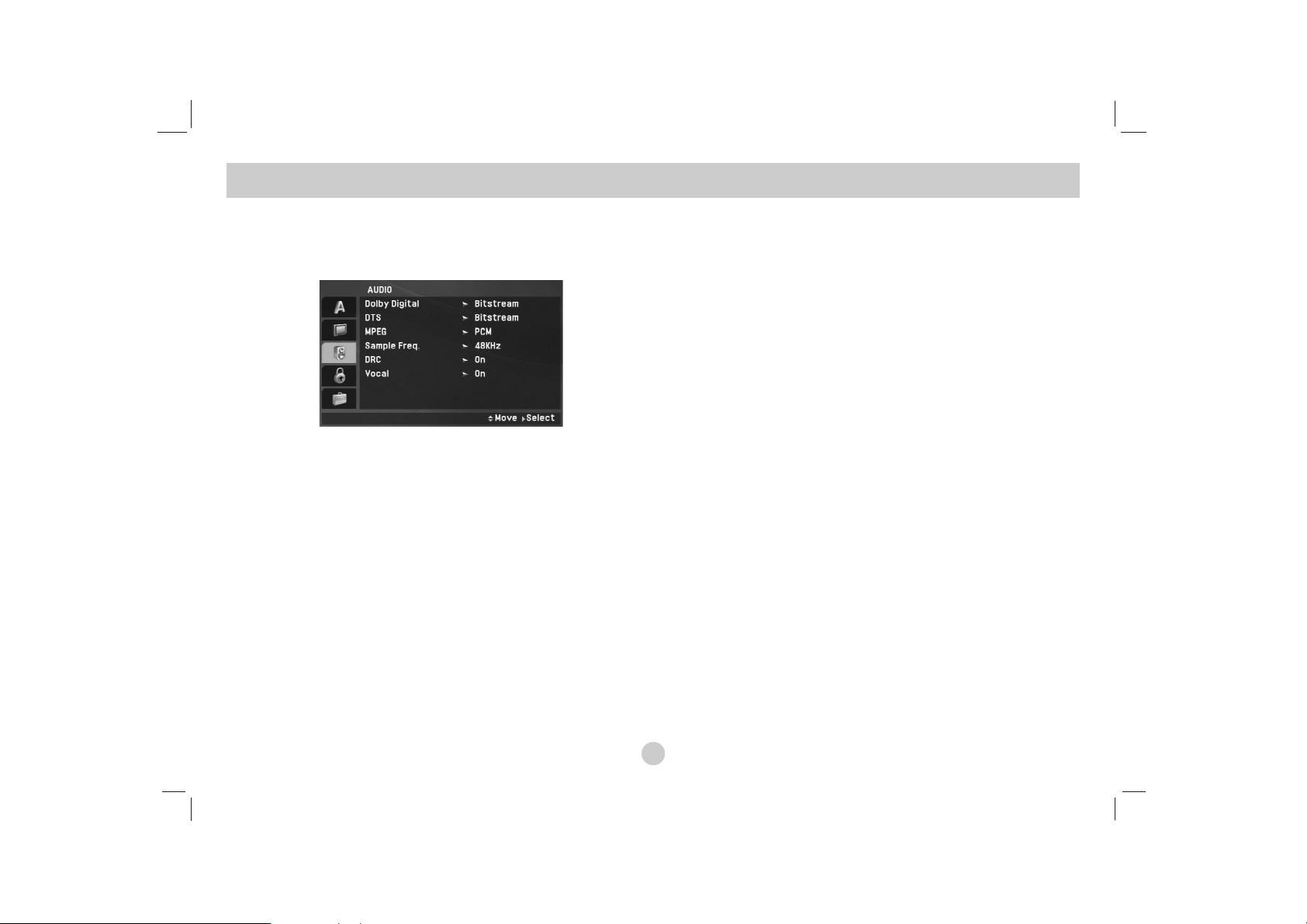
20
AUDIO
Each DVD disc has a variety of audio output options. Set the player’s AUDIO options according to the type of audio system you use.
Dolby Digital / DTS / MPEG
Bitstream: Select “Bitstream” if you connect the unit’s DIGITAL
OUT jack to an amplifier or other equipment with a Dolby
Digital, DTS or MPEG decoder.
PCM (for Dolby Digital / MPEG): Select when connected to a
two-channel digital stereo amplifier. DVDs encoded in Dolby
Digital or MPEG will be automatically downmixed to two-channel PCM audio.
Off (for DTS): If you select “Off”, the DTS signal is not output
through the DIGITAL OUT jack.
Sample Freq. (Frequency)
If your receiver or amplifier is NOT capable of handling 96 kHz
signals, select 48 kHz. When this choice is made, this unit automatically converts any 96 kHz signals to 48 kHz so your system
can decode them.
If your receiver or amplifier is capable of handling 96 kHz signals,
select 96 kHz. When this choice is made, this unit passes each
type of signal through without any further processing.
Check the documentation for your amplifier to verify its
capabilities.
DRC (Dynamic Range Control)
With the DVD format, you can hear a program’s soundtrack in the
most accurate and realistic presentation possible, thanks to digital
audio technology. However, you may wish to compress the
dynamic range of the audio output (the difference between the
loudest sounds and the quietest ones). This allows you to listen to
a movie at a lower volume without losing clarity of sound. Set
DRC to On for this effect.
Vocal
Set to On only when a multi-channel karaoke DVD is playing.
The karaoke channels on the disc mix into normal stereo sound.
Initial Settings
(continued)
Page 21

21
Advanced Operations
Initial Settings
(continued)
LOCK (Parental Control)
Rating
Blocks playback of rated DVDs based on their content. Not all
discs are rated.
1. Select “Rating” on the LOCK menu then press B.
2. To access the Rating, Password and Area Code features, you
must input the 4-digit password you created. If you have not yet
entered a password you are prompted to do so.
Input a 4-digit code and press ENTER. Enter it again and press
ENTER to verify. If you make a mistake before pressing
ENTER, press CLEAR.
3. Select a rating from 1 to 8 using the v / V buttons.
Rating 1-8: Rating one (1) has the most restrictions and rating
eight (8) is the least restrictive.
Unlock: If you select unlock, parental control is not active and
the disc plays in full.
NOTE
If you set a rating for the unit, all disc scenes with the same
rating or lower are played. Higher rated scenes are not played
unless an alternate scene is available on the disc. The alternative must have the same rating or a lower one. If no suitable
alternative is found, playback stops. You must enter the 4-digit
password or change the rating level in order to play the disc.
4. Press ENTER to confirm your rating selection, then press
SETUP to exit the menu.
Page 22
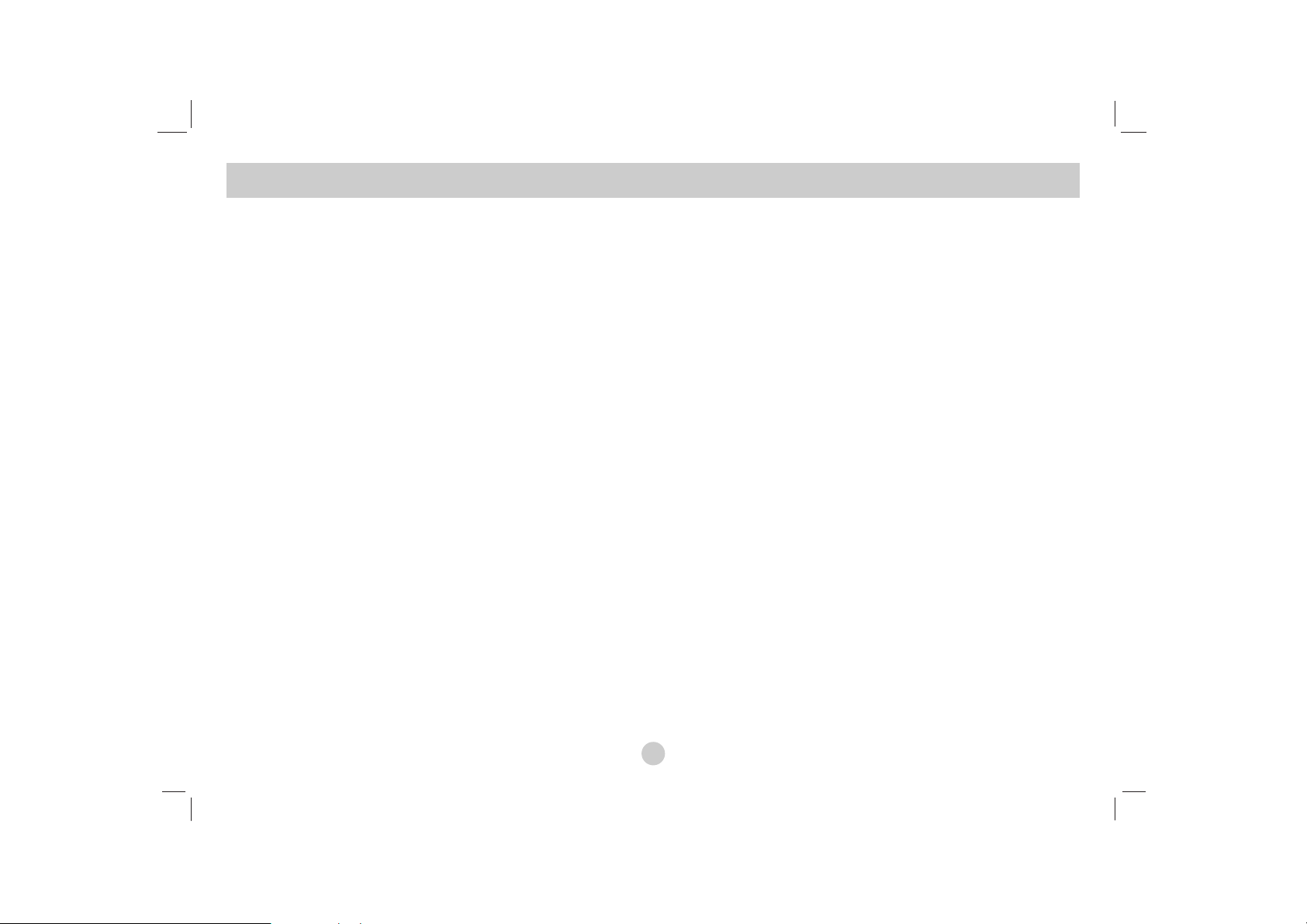
22
Initial Settings
(continued)
Password
You can enter or change password.
1. Select Password on the LOCK menu then press B.
2. To make a new password:
Press ENTER when the “New” option is highlighted. Enter a
new password using the numbered buttons then press ENTER.
Enter the password again to verify.
To change the password:
Press ENTER when the “Change” option is highlighted. Enter a
current password using the numbered buttons then press
ENTER. Enter a new password using the numbered buttons
then press ENTER. Enter the password again to verify.
3. Press SETUP to exit the menu.
If you forget your password
If you forget your password, you can clear it using the following
steps:
1. Press SETUP to display the Setup menu.
2. Input the 6-digit number “210499” and the password is cleared.
Area Code
Enter the code of the area whose standards were used to rate the
DVD video disc, based on the list on page 41.
1. Select “Area Code” on the LOCK menu then press B.
2. Follow step 2 as shown previous page (Rating).
3. Select the first character using v / V buttons.
4. Press ENTER and select the second character using v / V
buttons.
5. Press ENTER to confirm your area code selection.
Page 23
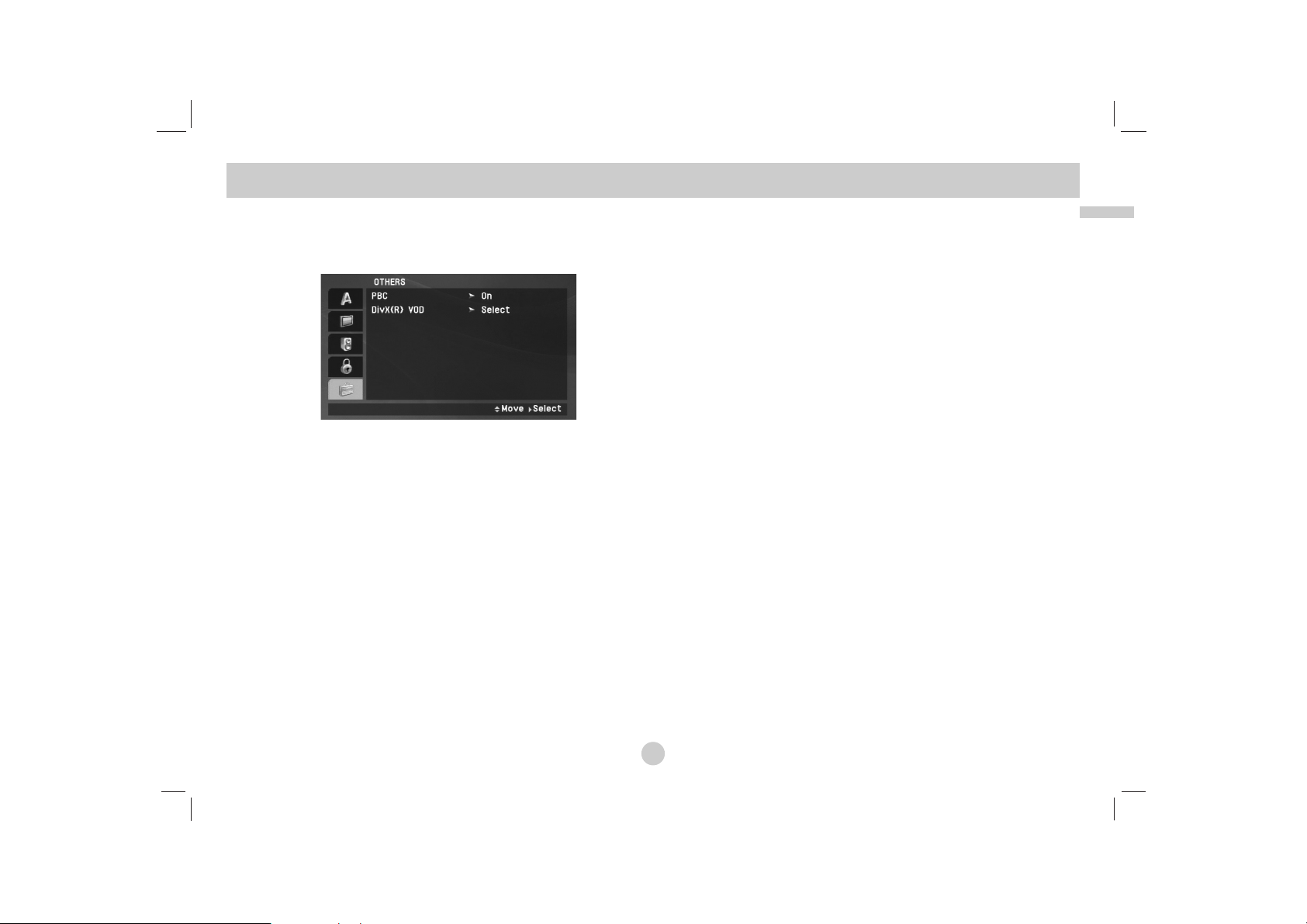
23
Advanced Operations
Initial Settings(Continued)
OTHERS
The PBC, DivX(R) VOD settings can be changed.
PBC
Set Playback Control (PBC) to On or Off.
On: Video CDs with PBC are played according to the PBC.
Off: Video CDs with PBC are played in the same way as Audio
CDs.
DivX(R) VOD
We provide you the DivX®VOD (Video On Demand) registration
code that allows you to rent and purchase videos using the DivX
®
VOD service. For more information, visit www.divx.com/vod.
1. Select “DivX(R) VOD” option then press B.
2. Press ENTER while “Select” is selected and the registration
code will appear.
Use the registration code to purchase or rent the videos from
DivX
®
VOD service at www.divx.com/vod. Follow the instructions
and download the video onto a disc for playback on this unit.
3. Press ENTER to exit.
NOTE
All the downloaded videos from DivX®VOD can only be played
back on this unit.
Page 24

24
If a menu screen is displayed
Use the bB v Vbuttons to select the title/chapter you want to view,
then press ENTER to start. Press TITLE or MENU to return to the
menu screen.
Use the number buttons to select the track you want to view and
press RETURN to return to the menu screen. Menu settings and
operating procedures may differ. Follow the instructions on the each
menu screen. You also may set PBC to Off (See “PBC” on page 23).
NOTES
• If parental control is set and the disc is not within the rating settings
you must input the password.
(See “LOCK Menu” on page 21-22.)
• DVDs may have a region code. Your unit does not play discs that
have a region code different from your unit.
Unless stated otherwise, all operations described use the
Remote Control. Some features may also be available on the
Setup menu.
Resume Play
When play is stopped, the unit records the point where STOP was
pressed (RESUME function).
Press PLAY(N) and play will resume from this point.
Moving to another TITLE
When a disc has more than one title, you can move to another title.
Press DISPLAY during playback or resume play then the appropriate
number (0-9) or use b / B to move to another title.
Moving to another CHAPTER/TRACK
During playback, press SKIP/SEARCH (. or >) to go to the
next chapter/track or to return to the beginning of the current
chapter/track.
Press SKIP . twice briefly to step back to the previous
chapter/track.
Search
1. Press and hold SKIP/SEARCH (. or >) for about two
seconds during playback.
The player will now go into SEARCH mode.
2. Press and hold SKIP/SEARCH (. or >) repeatedly to select
the required speed.
DVD, DivX disc: 4 steps
Video CD, MP3, WMA, Audio CD: 3 steps
3. To exit SEARCH mode, press PLAY(N).
Slow Motion
1. Press SLOW (t or T) during playback.
The player will enter Slow mod
e.
DVD disc: 4 steps
Video CD, DivX: 4 steps
(forward only)
2. To exit slow motion mode, press PLAY(N).
DivXVCDDVD
ALL
ALL
DVD
ALL
VCD
DVD
General Features
Page 25
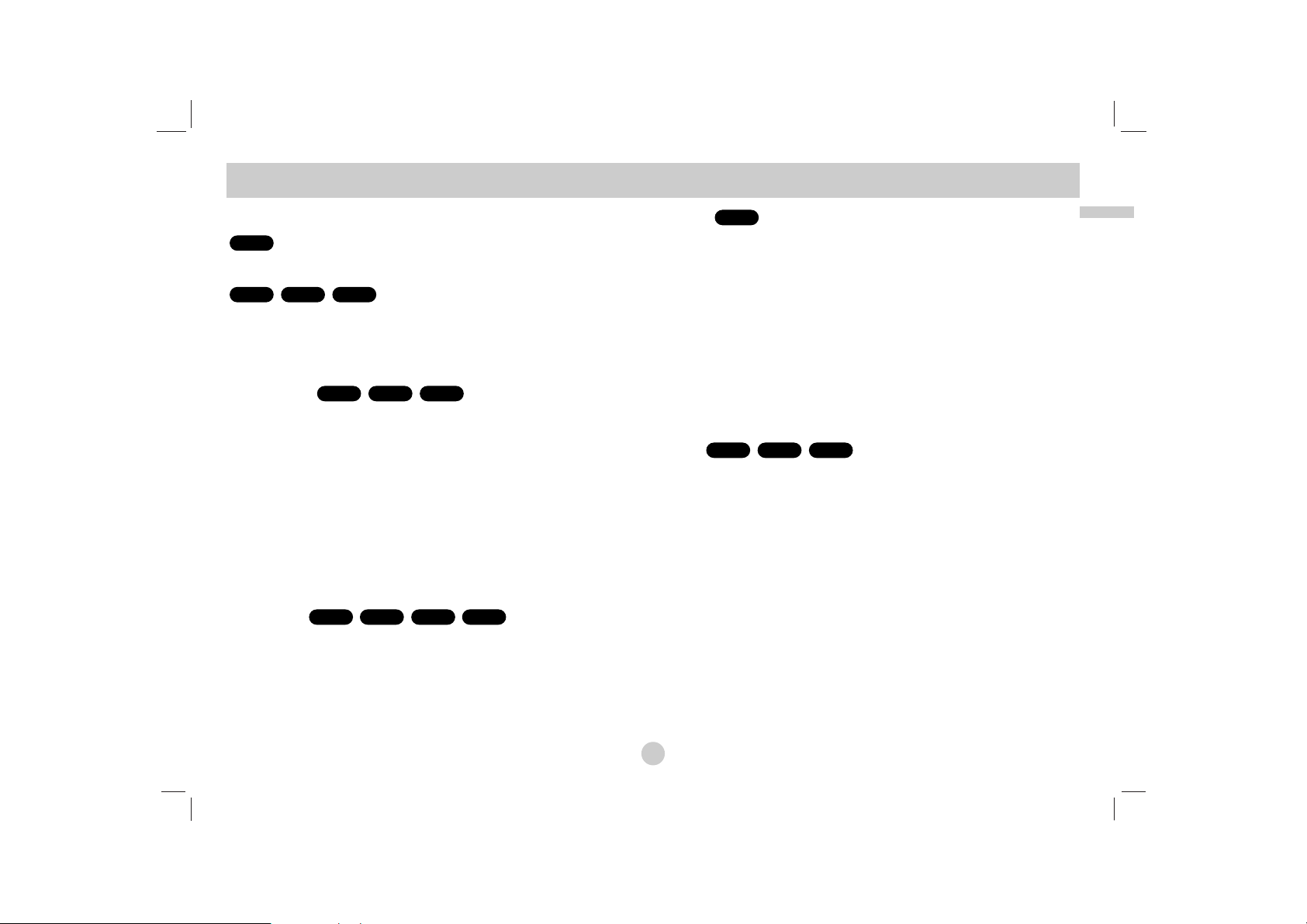
25
Advanced Operations
Still Picture and Frame-by-Frame Playback
During playback, press PAUSE/STEP(X) to pause playback.
Press PAUSE/STEP(X) repeatedly to play Frame-by-Frame.
( Remote Control Only )
To exit still motion mode, press PLAY(N).
Time Search
To start playing at any chosen time on the disc:
1. Press DISPLAY during playback. The time search box shows
the elapsed playing time.
2. Use v / V to select the time search box and “-:--:--” appears.
3. Input the required start time in hours, minutes, and seconds
from left to right. If you enter the wrong numbers, press
CLEAR to remove the numbers you entered. Then input the
correct numbers.
4. Press ENTER to confirm. Playback starts from the selected
time.
Repeat A-B
During playback, each press of A-B button to select point A and
point B and repeats a sequence from point A (Starting point) to
point B (End point).
Press A-B again to cancel.
Repeat
During playback, press REPEAT repeatedly to select a desired
repeat mode.
DVD Video Discs: Chapter/Title/Off
Video CDs, Audio CD, DivX/MP3/WMA discs: Track/All/Off
NOTES
• On a Video CD with PBC, you must set PBC to Off on the setup menu
to use the repeat function (See “PBC” on page 23).
• If you press SKIP (>) once during Repeat Chapter (Track) playback,
the repeat playback cancels.
Zoom
During watching pictures, press ZOOM to enlarge the video image
(3 steps).
You can move through the zoomed picture using bBvVbuttons.
Press CLEAR to exit.
NOTES
Zoom may not work on some DVDs.
DivXVCDDVD
ALL
ACDDivXVCDDVD
DivXVCDDVD
DivXVCDDVD
ALL
General Features (Continued)
Page 26
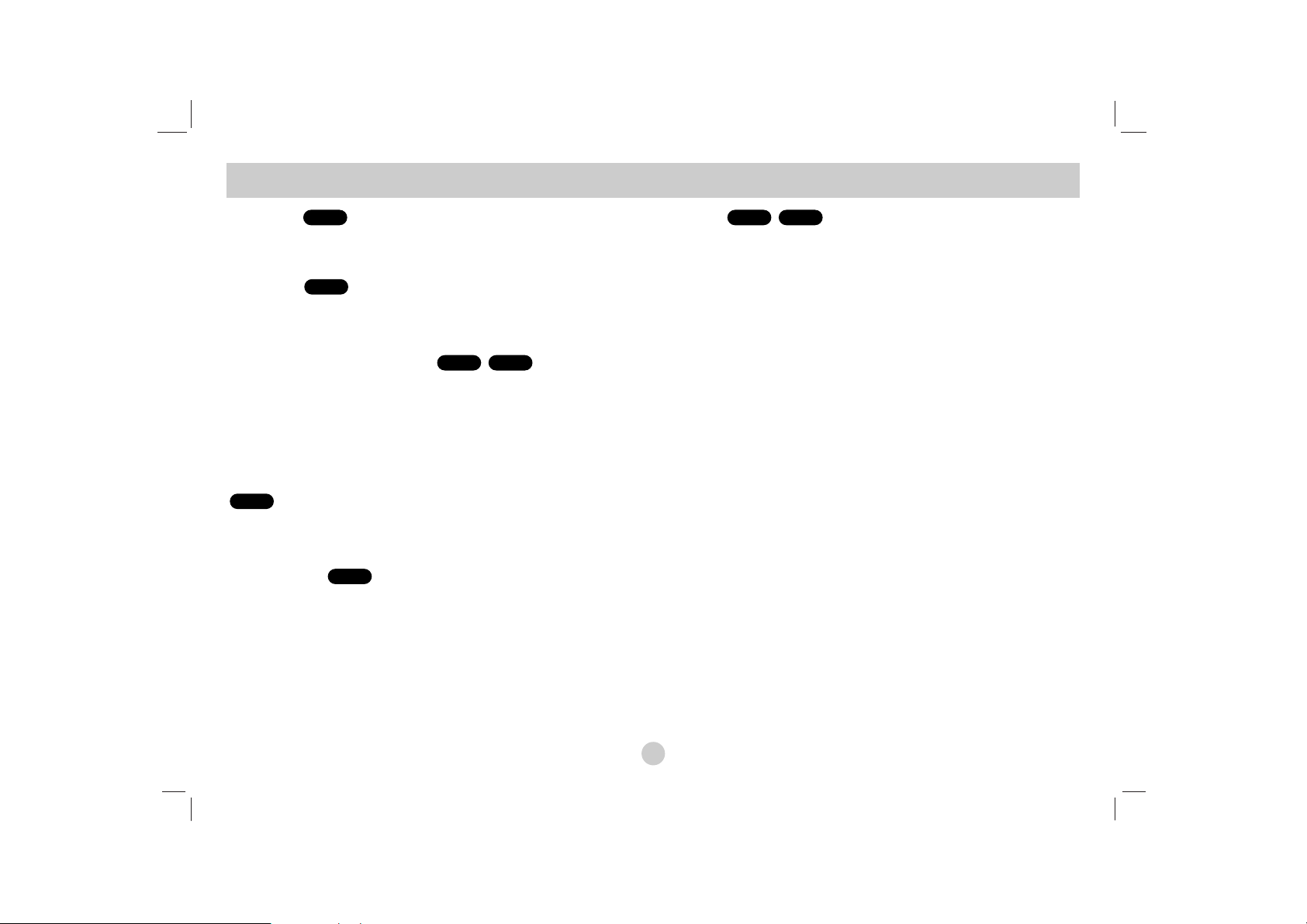
26
General Features (Continued)
Title Menu
If the current DVD title has a menu, the title menu appears on the
screen. Otherwise, the disc menu may appears.
Disc Menu
Press MENU and the disc menu is displayed. Press MENU again
to exit.
Changing the Audio Language
Press AUDIO repeatedly during playback to hear a different audio
language or encoding method.
With DVD-RW discs recorded in VR mode that have both a main
and a Bilingual audio channel, you can switch between Main (L),
Bilingual (R), or a mix of both (Main + Bilingual) by pressing
AUDIO.
Press AUDIO repeatedly during playback to hear a different audio
channel (STEREO, LEFT, or RIGHT).
Camera Angle
During playback of DVD disc contains scenes recorded different
camera angles, press ANGLE repeatedly to select a desired angle.
TIP
The angle indicator will blink on the screen during scenes recorded at
different angles as an indication that angle switching is possible.
Subtitles
Press SUBTITLE repeatedly during playback to see the different
subtitle languages.
NOTE
If there is no information or there is a code that can not read in the
DivX file, “ 1 ” etc are displayed.
DivXDVD
DVD
VCD
DivXDVD
DVD
DVD
Page 27

27
Advanced Operations
Additional features
Marker Search
To enter a Marker
You can start playback from up to nine memorized points. To enter
a marker, press MARKER at the desired point on the disc. The
Marker icon appears on the TV screen briefly. Repeat to enter up
to nine markers.
To Recall or Clear a Marked Scene
1. During disc playback, press SEARCH. The marker search
menu appears on the screen.
2. Within 9 seconds, press b / B to select a marker number that
you want to recall or clear.
3. Press ENTER and playback starts from the marked scene. Or,
Press CLEAR and the marker number is erased from the list.
4. You can play any marker by inputting its number on the marker
search menu.
NOTES
• Some subtitles recorded around the marker may fail to appear
(DVD).
• All the markers are cleared when the power is turned off or the
disc is removed.
• The marker is not stored when the DVD or title menu is dis-
played on the screen.
Last Scene Memory
This unit memorizes last scene from the last disc that is viewed.
The last scene remains in memory even if you remove the disc
from the unit or switch off the unit. If you load a disc that has the
scene memorized, the scene is automatically recalled.
NOTES
This unit does not memorize the scene of a disc if you switch off
the unit before commencing to play the disc.
Screen Saver/Auto Power Off
The screen saver appears when you leave the unit in Stop mode
for about five minutes. If the Screen Saver is displayed for five
minutes, the unit automatically turns itself off.
VCD1.1
ACDDVDDivXVCDDVD
Page 28
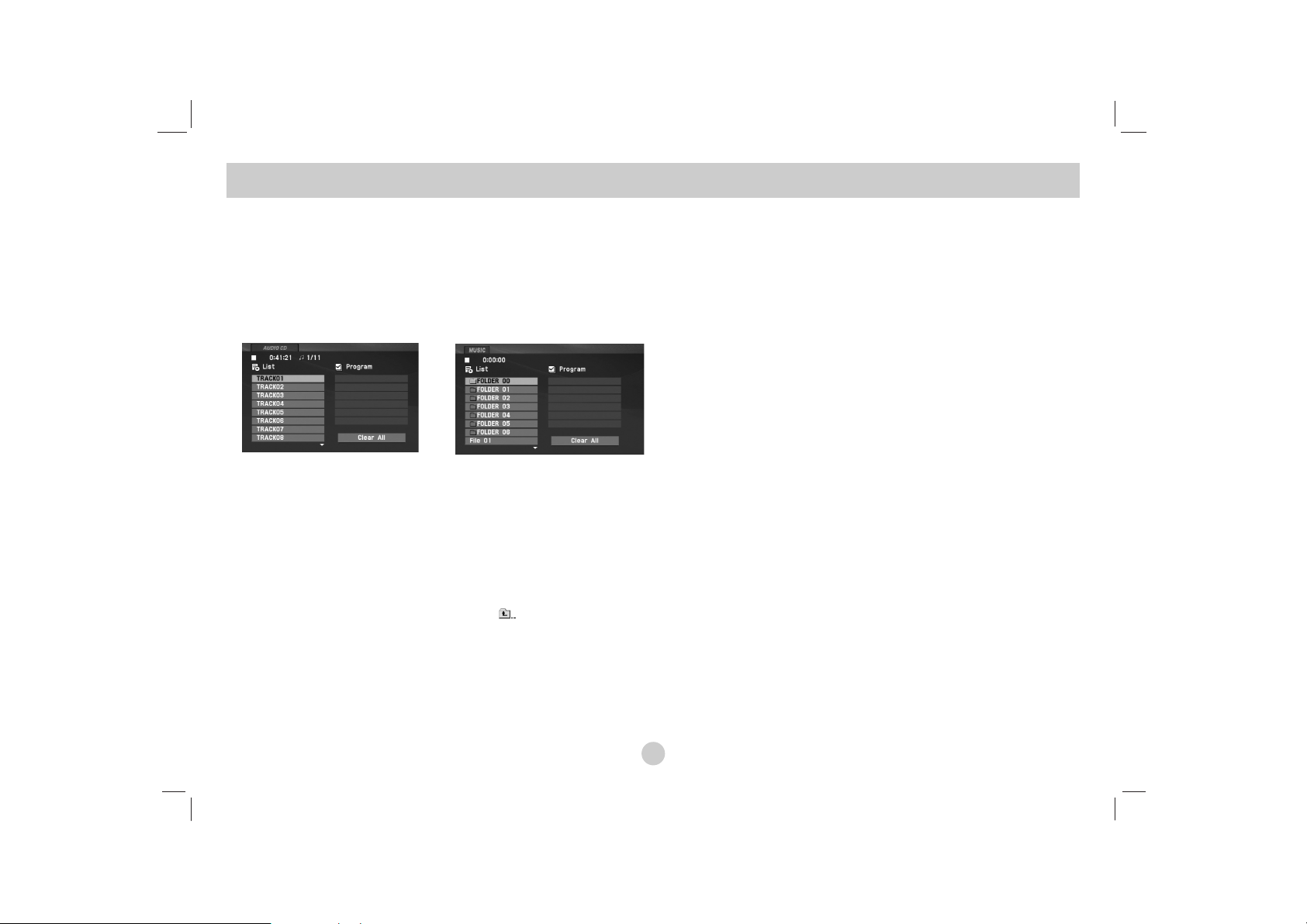
28
This unit can play Audio CDs or MP3/WMA files.
MP3/ WMA/ Audio CD
Once you insert an MP3/WMA files recorded media or Audio CD, a
menu appears on the TV screen.
Press v / V to select a track/file then press PLAY(N) or ENTER
and playback starts. You can use variable playback functions.
Refer to page 24-25.
ID3 TAG
• When playing a file containing information such as track titles,
you can see the information by pressing DISPLAY.
[ Title, Artist, Album, Year, Comment ]
• If there is no information, “NO ID3 TAG” appears on the display.
TIPS
• If you are in a file list on the MUSIC menu and want to return to
the Folder list, use the v / V to highlight and press ENTER.
• Press MENU to move to the next page.
• On a CD with MP3/WMA, JPEG,and MOVIE file, you can switch
MUSIC, PHOTO and MOVIE menu. Press TITLE and MUSIC,
PHOTO and MOVIE word on top of the menu is highlighted.
MP3 / WMA file compatibility with this unit is limited as
follows:
• Sampling frequency: within 8 - 48 kHz (MP3),
within 32 - 48kHz (WMA)
• Bit rate: within 8 - 320kbps (MP3),
32 - 192kbps (WMA)
• The unit cannot read an MP3/WMA file that has a file extension
other than “.mp3” / “.wma”.
• CD-R physical format should be ISO 9660
• If you record MP3 / WMA files using software that cannot create
a file system (eg. Direct-CD) it is impossible to playback MP3 /
WMA files. We recommend that you use Easy-CD Creator, which
creates an ISO 9660 file system.
• File names should have a maximum of 16 letters and must incorporate an .mp3 or .wma extension.
• They should not contain special letters such as / ? * : “ < > l etc.
• The total number of files on the disc should be less than 650.
• This unit requires discs and recordings to meet certain technical
standards in order to achieve optimal playback quality. Prerecorded DVDs are automatically set to these standards. There
are many different types of recordable disc formats (including
CD-R containing MP3 or WMA files) and these require certain
pre-existing conditions (see above) to ensure compatible playback.
Playing an Audio CD or MP3/WMA file
Page 29

29
Advanced Operations
The program function enables you to store your favorite tracks
from any disc in the player memory.
A program can contain 30 tracks.
1. Insert an Audio CD or MP3/WMA files recorded media. AUDIO
CD or MUSIC menu appears.
2. Press PROG. The mark will appear
NOTE
Press PROG. again, then the mark will disappear to exit the
Program Edit mode.
Audio CD Menu MP3/WMA Menu
3. Select a track on the “List”, then press ENTER to place the
selected track on the “Program” list. Repeat to place additional
tracks on the list.
4. Press B.
Select the track you want to start playing on the “Program” list.
5. Press PLAY(N) or ENTER to start. Playback begins in the
order in which you programmed the tracks. Playback stops
after all of the tracks on the “Program” list have played once.
6.
To resume normal playback from programmed playback, select
a track of AUDIO CD (or MUSIC) list and then press PLAY(N
).
Repeat Programmed Tracks
Press REPEAT to select a desired repeat mode.
• Track: repeats the current track
• All: repeats all the tracks on programmed list.
• Off(No display): does not play repeatedly.
NOTE
If you press > once during Repeat Track playback, the repeat
playback cancels.
Erasing a Track from Program List
1. Press PROG. and the mark will appear
2. Use vVb Bto select the track that you wish to erase from
the Program list.
3. Press CLEAR. Repeat step 1-3 to erase additional tracks on
the list.
Erasing the Complete Program List
1. Press PROG. and the mark will appear
2. Use vVb Bto select “Clear All”, then press ENTER.
NOTE
The programs are also cleared when the power is off or the disc is
removed.
Programmed Playback
E
E
E
E
Page 30

30
This unit can play JPEG files.
1. Insert a JPEG files recorded media. The PHOTO menu
appears on the TV screen.
2. Press v / V to select a folder, and press ENTER. A list of files
in the folder appears. If you are in a file list and want to return
to the previous Folder list, use the v / V buttons on the remote
to highlight and press ENTER.
3. If you want to view a particular file, press v / V to highlight a
file and press ENTER or PLAY(N).
4. While viewing a file, you can press STOP(x) to move to the
previous menu (PHOTO menu).
TIPS
• Press MENU to move to the next page.
• There are three Slide Speed options :
>>> (Fast), >> (Normal) and > (Slow).
Use vVbBto highlight the . Then, use b / B to select the
option you want to use.
• On a CD with MP3/WMA, JPEG and MOVIE file, you can switch
MUSIC, PHOTO and MOVIE menu. Press TITLE and MUSIC,
PHOTO and MOVIE word on top of the menu is highlighted.
• While watching a picture, press RETURN (O) to hide the help
menu.
Slide Show
Use vVbBto highlight the (Slide Show) then press
ENTER.
Still Picture
1. Press PAUSE/STEP(X) during slide show.
The unit will now go into pause mode.
2. To return to the slide show, press PLAY(N) or press
PAUSE/STEP(X) again.
Viewing a JPEG file
Page 31

31
Advanced Operations
Moving to another file
Press SKIP/SEARCH (. or >) or cursor (b or B) once while
viewing a picture to advance to the next or previous file.
Zoom
During watching pictures, press ZOOM to enlarge the video image
(3 steps).
You can move through the zoomed picture using bBvVbuttons.
Press CLEAR to exit.
To rotate picture
Press v / V during showing a picture to rotate the picture clockwise or counter clockwise.
To listen to MP3/WMA music while watching picture
1. Insert the disc containing the two types of file in the unit.
2. Press TITLE to display PHOTO menu.
3. Press v / V to select a photo file.
4. Use B to select icon then press ENTER.
Playback starts.
5. While viewing a file, you can press STOP(x) to move to the
previous menu (PHOTO menu).
TIP
To listen to only the desired music while watching picture, programmed the desired files from the “MUSIC” menu and then proceed as above
.
JPEG disc compatibility with this unit is limited as
follows:
• Depending upon the size and number of JPEG files, it could take a
long time for the unit to read the disc’s contents. If you don’t see an
on-screen display after several minutes, some of the files may be too
large — reduce the resolution of the JPEG files to less than 2M pixels
as 2760 x 2048 pixels and burn another disc.
• The total number of files and folders on the disc should be less than
650.
• Some discs may be incompatible due to a different recording format or
the condition of disc.
• Ensure that all the selected files have the “.jpg” extensions when
copying into the CD layout.
• If the files have “.jpe” or “.jpeg” extensions, please rename them as
“.jpg” file.
• File names without “.jpg” extension will not be able to be read by this
unit. Even though the files are shown as JPEG image files in Windows
Explorer.
Viewing a JPEG file (Continued)
Page 32
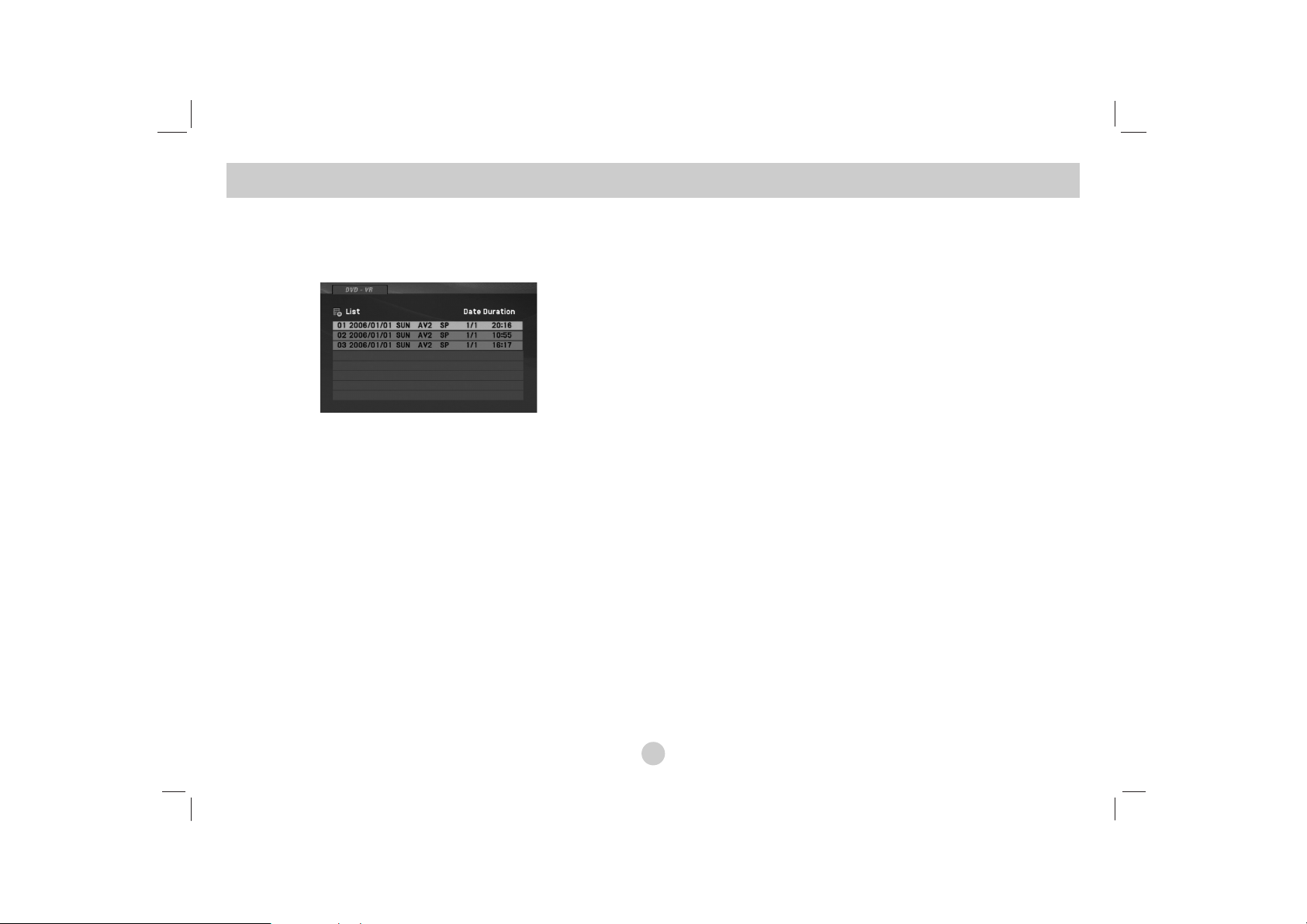
32
This unit will play DVD-RW discs recorded using the Video
Recording (VR) format.
1. Insert a disc and close the tray. The DVD-VR menu appears
on the screen.
2. Press v / V to select a track then press PLAY(N) or ENTER
and playback starts.
3. Press MENU to move to the list menu.
NOTES
• This unit will play DVD-R/RW disc that is recorded using the DVD-Video
format that have been finalized using a DVD-recorder. Unfinalized DVDR/RW discs cannot be played in this unit.
• Some DVD-VR disc are made with CPRM data by DVD RECORDER.
Player does not support these kinds of discs.
What is ‘CPRM’?
CPRM is a copy protection system (with scramble system) only allowing
the recording of ‘copy once’ broadcast programs. CPRM stands for
Content Protection for Recordable Media.
Playing a DVD VR format Disc
Page 33

33
Advanced Operations
This unit can play DivX files.
1. Insert a DivX file recorded media. The MOVIE menu appears
on the screen.
2. Press v / V to select a folder, and press ENTER. A list of files
in the folder appears. If you are in a file list and want to return
to the Folder list, use the v / V buttons on the remote to highlight and press ENTER.
3. If you want to view a particular file, press v / V to highlight a
file and press ENTER or PLAY(N). You can use variable play-
back functions. Refer to page 24-27.
4. Press STOP(x) to stop the playback. The Movie menu
appears.
Notice for displaying the DivX subtitle
If the subtitle does not display properly during playback, press and
hold SUBTITLE about 3 seconds then press b / B to select anoth-
er language code until the subtitle is displayed properly.
TIPS
• Press MENU to move to the next page.
• On a CD with MP3/WMA, JPEG and MOVIE file, you can switch
MUSIC, PHOTO and MOVIE menu. Press TITLE and MUSIC,
PHOTO and MOVIE word on top of the menu is highlighted.
• The disc subtitle may not be displayed properly, if a DivX subtitle
is downloaded through the internet.
• If the disc subtitle setup menu does not have the DivX subtitle
language you are going to play, the subtitle language may not
be displayed properly.
• The DivX subtitle file name has to be identified with the DivX file
name to display by this unit.
Playing a DivX Movie file (Continued)
Page 34

34
DivX disc compatibility with this unit is limited as follows:
• Available resolution size of the DivX file is under 720x576 (W x H)
pixel.
• The file name of the DivX subtitle is limited to 56 characters.
• If there is impossible code to express in the DivX file, it may be displayed as " _ " mark on the display.
• If the frame rate is over 30 frames per second, this unit may not
operate normally.
• If the video and audio structure of recorded file is not interleaved,
either video or audio is outputted.
• If the file is recorded with GMC, the unit supports only 1-point of
the record level.
*
GMC?
GMC is the acronym for Global Motion Compensation. It is an encoding tool specified in MPEG4 standard. Some MPEG4 encoder, like
DivX , have this option.
There are different levels of GMC encoding, usually called 1-point, 2point, or 3-point GMC.
Playable DivX file
".avi ", ".mpg ", ".mpeg "
Playable Subtitle format
SubRip(*.srt/*.txt)
SAMI(*.smi)
SubStation Alpha(*.ssa/*.txt)
MicroDVD(*.sub/*.txt)
SubViewer 2.0(*.sub/*.txt)
TMPlayer(*.txt)
Dvd Subtitle System(*.txt)
VobSub (*.sub) → Sub/idx, stream based format.
Playable Codec format
"DIVX3.xx ", "DIVX4.xx ", "DIVX5.xx ",
"MP43 ", "3IVX ".
Playable Audio format
"Dolby Digital ", "DTS ", "PCM ", "MP3 ", "WMA ".
• Sampling frequency: within 8 - 48 kHz (MP3),
within 32 - 48kHz (WMA)
• Bit rate: within 8 - 320kbps (MP3),
32 - 192kbps (WMA)
Playing a DivX Movie file (Continued)
Page 35

35
Advanced Operations
This unit can play DivX or MP3/WMA files.
1. Connect the USB Flash Drive to the USB port on the unit after
power is on.
2. Press MODE on the unit.
The mode selection menu appears on the screen.
3. Select the USB using b / B buttons and press ENTER.
The file or folder list in USB Flash Drive appears on the
screen.
4. If you want to change the other mode, select the other mode in
mode selection menu.
To Remove the USB Flash Drive from the unit
1. Follow step 4 as shown above, to exit the menu.
2. Remove the USB Flash Drive from the unit.
NOTES
• Do not extract the USB Flash Drive in operating.
• Music files (MP3/WMA), image files (JPEG) and DivX files can
be played.
• The total number of files in a USB Flash Drive should be less
than 650 files.
• Some USB Flash Drive is not supported on this unit.
• This unit supports only USB Flash Drive.
• This unit can support USB1.1.
For details on each operations item,
refer to relevant page. (See pages 24-34)
Playing an USB Flash Drive
Page 36

36
The picture and sound of a nearby TV, VCR, or radio may be
distorted during playback. If this occurs, position the player away
from the TV, VCR, or radio, or turn off the unit after removing the
disc.
AV output Connections
Depending on your TV and other equipment there are various
ways you can connect the unit. Please refer to the manuals of
your TV, stereo system or other devices as necessary for
additional connection information.
AV output Connections to Your TV
1. Set the Mode selection menu to “USB” or “ DISC” mode.
2. Connect the black end of supplied AV cable to the AV IN/OUT
jack on the unit.
3. Connect the yellow end of supplied AV cable to the VIDEO
Input jack on your TV.
4. Connect the red and white ends of supplied AV cable to the
AUDIO Input jacks on your TV.
NOTE
Make sure the DVD player is connected directly to the TV and not
to a VCR, otherwise the DVD image could be distorted by the
copy protection system.
Setting up the Player
Audio/Video cable
(Supplied)
Rear of TV
Right side of unit
Page 37

37
Connections
AV input Connections
Connect the input jacks (Audio/Video) on the unit to the
audio/video out jacks on your external device, using audio/video
cables.
AV input Connections to Your unit
1. Set the Mode selection menu to “AV IN” mode.
2. Connect the black end of supplied AV cable to the AV IN/OUT
jack on the unit.
3. Connect the yellow end of supplied AV cable to the VIDEO
Output jack on your external device.
4. Connect the red and white ends of supplied AV cable to the
AUDIO Output jacks on your external device.
Setting up the Player (Continued)
Audio/ Video cable
(Supplied)
External Device
Right side of unit
Page 38

38
Audio Connection to Optional Equipment
Connect the unit to your optional equipment for audio output.
You must set the Mode selection menu to “USB” or “ DISC” mode.
Amplifier equipped with 2-channel analog stereo or Dolby Pro
Logic ll / Pro Logic: Connect the AV IN/OUT jacks on the unit to
the audio left and right IN jacks on your amplifier, receiver, or
stereo system, using the audio cables.
Amplifier equipped with 2-channel digital stereo (PCM) or
audio / video receiver equipped with a multi-channel decoder
(Dolby Digital™, MPEG 2, or DTS): Connect one of the unit
Coaxial jack to the corresponding in jack on your amplifier. Use an
optional digital audio cable.
Digital Multi-channel sound
A digital multi-channel connection provides the best sound quality.
For this you need a multi-channel audio / video receiver that supports one or more of the audio formats supported by your unit
such as MPEG 2, Dolby Digital and DTS. Check the receiver manual and the logos on the front of the receiver.
NOTES
•
If the audio format of the digital output does not match the capabilities of your receiver, the receiver produces a strong, distorted
sound or no sound at all.
• Six Channel Digital Surround Sound via a digital connection can
only be obtained if your receiver is equipped with a Digital Multichannel decoder.
• To see the audio format of the current DVD in the on-screen dis-
play, press AUDIO.
Setting up the Player (Continued)
Coaxial cable
(Not supplied)
Audio/ Video
cable (Supplied)
and/or
Amplifier(Receiver)
Right side of unit
L
COAXIAL
DIGITAL INPUT
R
AUDIO INPUT
Page 39
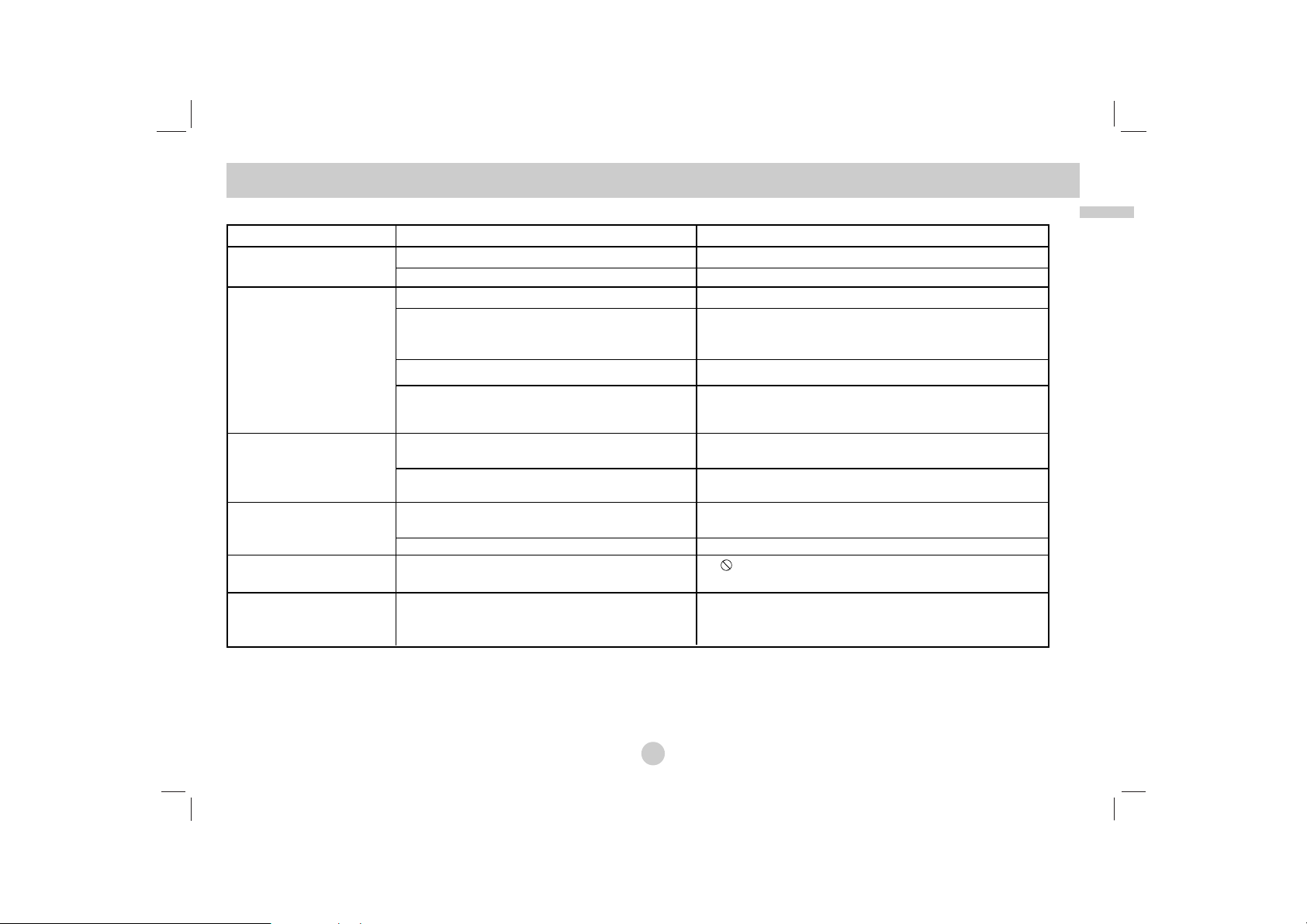
39
Reference
Troubleshooting
Symptom
No power.
No picture on the LCD
or TV (including video
from another unit).
No sound.
The unit does not start
playback.
No response when buttons are pressed.
The Remote Control
does not work properly.
Correction
• Plug the power cord into the wall outlet securely.
• Recharge the battery.
• Connect the video cable into the jacks securely.
• Set the MODE correctly.
While you are viewing video from other equipment,
set the MODE to A/V IN mode.
• Select a LCD mode other than OFF.
• Select the appropriate video input mode on the TV
so the picture from the unit appears on the screen.
• Select the correct input mode of the audio receiver
so you can listen to the sound from the unit.
• Connect the audio cable into the jacks securely.
• Insert a playable disc. (Check the disc type and
Regional code.)
• Cancel the Rating function or change the rating level.
• “ ” may appear on the screen during operation.
• Operate the Remote Control within about 23 ft
(7 m).
Cause
• The power cord is disconnected.
• The battery is discharged.
• The video cable is not connected securely.
• The MODE selection is not set correctly.
• LCD mode is set to OFF.
• The TV is not set to receive DVD signal
output.
•
The equipment connected with the audio cable
is not set to receive DVD signal output.
• The audio cables are not connected
securely.
• An unplayable disc is inserted.
• The Rating level is set.
• Some discs prohibit certain operations.
• The Remote Control is too far from the
unit.
Page 40
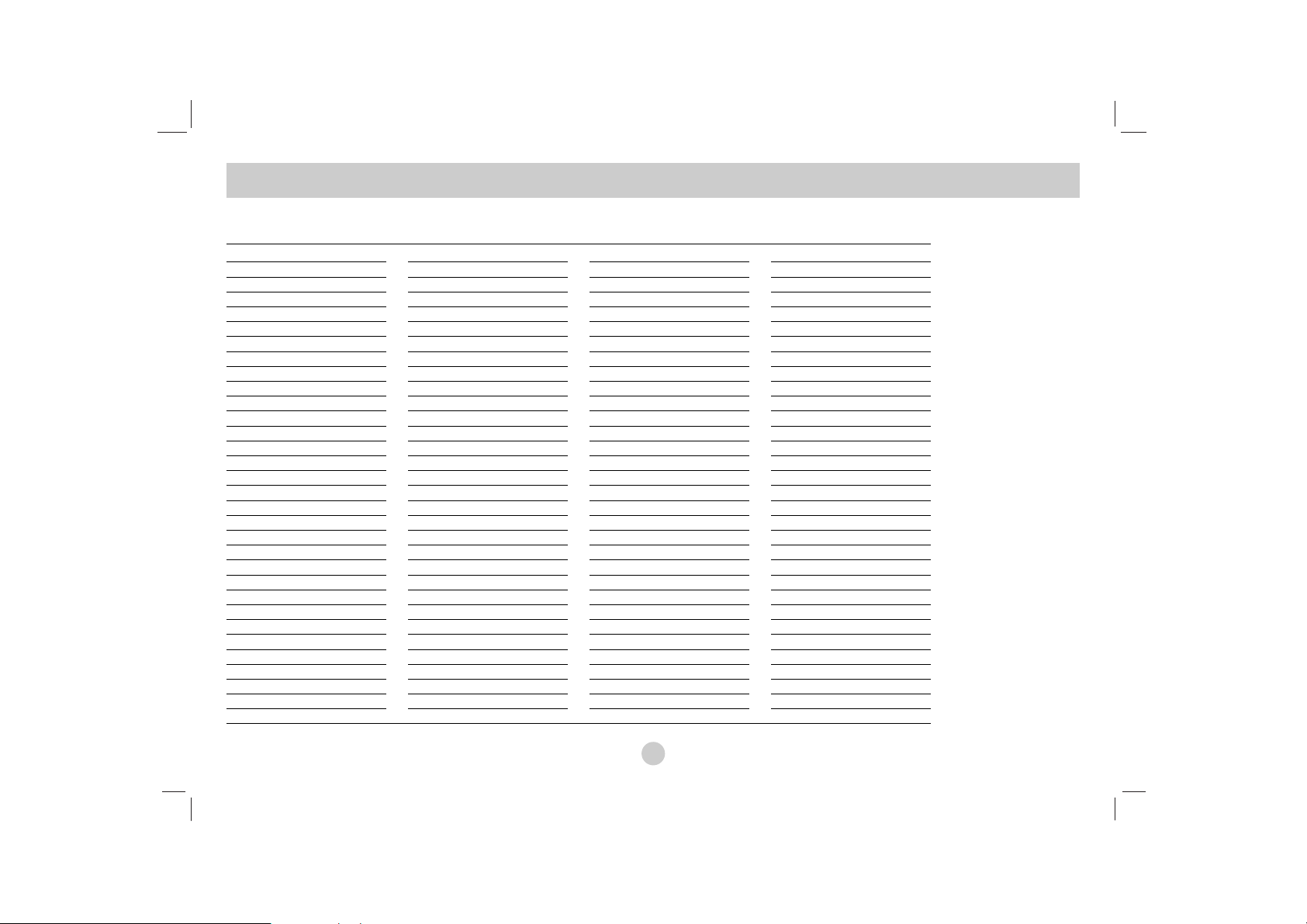
40
Use this list to input your desired language for the following initial settings:
Disc Audio, Disc Subtitle, Disc Menu.
Language Codes
Language Code
Abkhazian 6566
Afar 6565
Afrikaans 6570
Albanian 8381
Ameharic 6577
Arabic 6582
Armenian 7289
Assamese 6583
Aymara 6588
Azerbaijani 6590
Bashkir 6665
Basque 6985
Bengali; Bangla 6678
Bhutani 6890
Bihari 6672
Breton 6682
Bulgarian 6671
Burmese 7789
Byelorussian 6669
Cambodian 7577
Catalan 6765
Chinese 9072
Corsican 6779
Croatian 7282
Czech 6783
Danish 6865
Dutch 7876
English 6978
Esperanto 6979
Estonian 6984
Faroese 7079
Language Code
Fiji 7074
Finnish 7073
French 7082
Frisian 7089
Galician 7176
Georgian 7565
German 6869
Greek 6976
Greenlandic 7576
Guarani 7178
Gujarati 7185
Hausa 7265
Hebrew 7387
Hindi 7273
Hungarian 7285
Icelandic 7383
Indonesian 7378
Interlingua 7365
Irish 7165
Italian 7384
Japanese 7465
Javanese 7487
Kannada 7578
Kashmiri 7583
Kazakh 7575
Kirghiz 7589
Korean 7579
Kurdish 7585
Laothian 7679
Latin 7665
Latvian, Lettish 7686
Language Code
Lingala 7678
Lithuanian 7684
Macedonian 7775
Malagasy 7771
Malay 7783
Malayalam 7776
Maltese 7784
Maori 7773
Marathi 7782
Moldavian 7779
Mongolian 7778
Nauru 7865
Nepali 7869
Norwegian 7879
Oriya 7982
Panjabi 8065
Pashto, Pushto 8083
Persian 7065
Polish 8076
Portuguese 8084
Quechua 8185
Rhaeto-Romance 8277
Rumanian 8279
Russian 8285
Samoan 8377
Sanskrit 8365
Scots Gaelic 7168
Serbian 8382
Serbo-Croatian 8372
Shona 8378
Sindhi 8368
Language Code
Singhalese 8373
Slovak 8375
Slovenian 8376
Somali 8379
Spanish 6983
Sudanese 8385
Swahili 8387
Swedish 8386
Tagalog 8476
Tajik 8471
Tamil 8465
Tatar 8484
Telugu 8469
Thai 8472
Tibetan 6679
Tigrinya 8473
Tonga 8479
Turkish 8482
Turkmen 8475
Twi 8487
Ukrainian 8575
Urdu 8582
Uzbek 8590
Vietnamese 8673
Volapük 8679
Welsh 6789
Wolof 8779
Xhosa 8872
Yiddish 7473
Yoruba 8979
Zulu 9085
Page 41
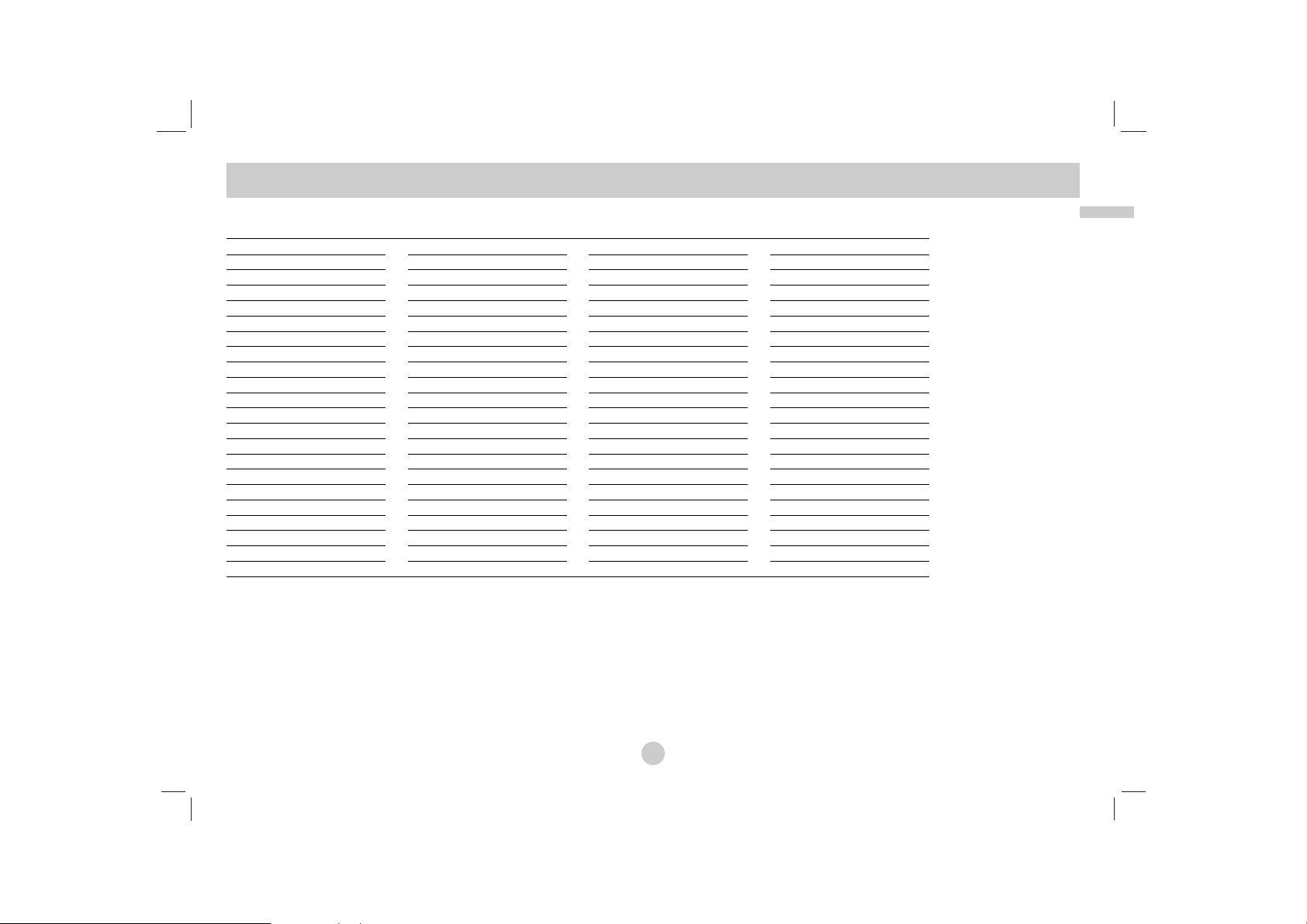
41
Reference
Choose an area code from this list.
Area Codes
Area Code
Afghanistan AF
Argentina AR
Australia AU
Austria AT
Belgium BE
Bhutan BT
Bolivia BO
Brazil BR
Cambodia KH
Canada CA
Chile CL
China CN
Colombia CO
Congo CG
Costa Rica CR
Croatia HR
Czech Republic CZ
Denmark DK
Ecuador EC
Egypt EG
El Salvador SV
Area Code
Ethiopia ET
Fiji FJ
Finland FI
France FR
Germany DE
Great Britain GB
Greece GR
Greenland GL
Herd and Mcdonald Islands
HM
Hungary HU
India IN
Indonesia ID
Israel IL
Italy IT
Jamaica JM
Japan JP
Kenya KE
Kuwait KW
Libya LY
Luxembourg LU
Area Code
Malaysia MY
Maldives MV
Mexico MX
Monaco MC
Mongolia MN
Morocco MA
Nepal NP
Netherlands NL
Netherlands Antilles AN
New Zealand NZ
Nigeria NG
Norway NO
Oman OM
Pakistan PK
Panama PA
Paraguay PY
Philippines PH
Poland PL
Portugal PT
Romania RO
Russian Federation RU
Area Code
Saudi Arabia SA
Senegal SN
Singapore SG
Slovak Republic SK
Slovenia SI
South Africa ZA
South Korea KR
Spain ES
Sri Lanka LK
Sweden SE
Switzerland CH
Thailand TH
Turkey TR
Uganda UG
Ukraine UA
United States US
Uruguay UY
Uzbekistan UZ
Vietnam VN
Zimbabwe ZW
Page 42

42
General
Power supply:
DC 9.5V (AC adapter terminal), DC 7.4V (Battery)
Power consumption: 12W with battery
Net Weight: 1.60 lbs (0.73 kg) (without battery pack)
External dimensions (W x H x D):
7.6 x 1.5 x 6.7 inches (195 x 38.5 x 172.6 mm)
Signal system: PAL
Laser:
DVD Laser wavelength 662+25 / 662-15 nm
CD Laser wavelength 785+25 / 785-15 nm
Frequency range (audio):
DVD linear sound: 48kHz sampling 8 Hz to 20 kHz
96kHz sampling 8 Hz to 44 kHz
Signal-to-noise ratio (audio): More than 80 dB
Dynamic range (audio): More than 80 dB
Harmonic distortion (audio): 0.02 %
Operating conditions:
Temperature: 5°C to 35°C, Operation status: Horizontal
Connectors
Video input/output (VIDEO In/Out):
1.0 V (p-p), 75 Ω, negative sync., ø3.5mm mini jack x 1
Audio input/output (AUDIO In/Out, analog audio):
2.0 Vrms(1 KHz, 0 dB), ø3.5mm mini jack x 1
Earphone terminal: ø3.5mm stereo mini jack x 2
Liquid Crystal Display
Panel size: 7 inches wide (diagonal)
Projection system: R.G.B. stripe
Driving system: TFT active matrix
Resolution: 234 x 480 x 3 (effective pixel rate: more than
99.99%)
Accessories
• RCA Audio/Video cable...........................................................1
• AC Adapter (DPAC1T) ............................................................1
• Automotive Adapter (DPDC1) .................................................1
• Battery Pack (DPB27).............................................................1
• Remote control........................................................................1
• Battery for Remote control (Lithium Battery) ..........................1
Design and specifications are subject to change without notice.
Specifications
P/NO : MFL37883919
Page 43

Lecteur de DVD portatif
Avant de brancher, de mettre en fonctionnement ou
de régler cet appareil, veuillez lire attentivement et
au complet ce manuel d’instructions.
DP271-P_AA3FLLW_FRE
MODE D’EMPLOI
MODÈLE : DP271
Page 44
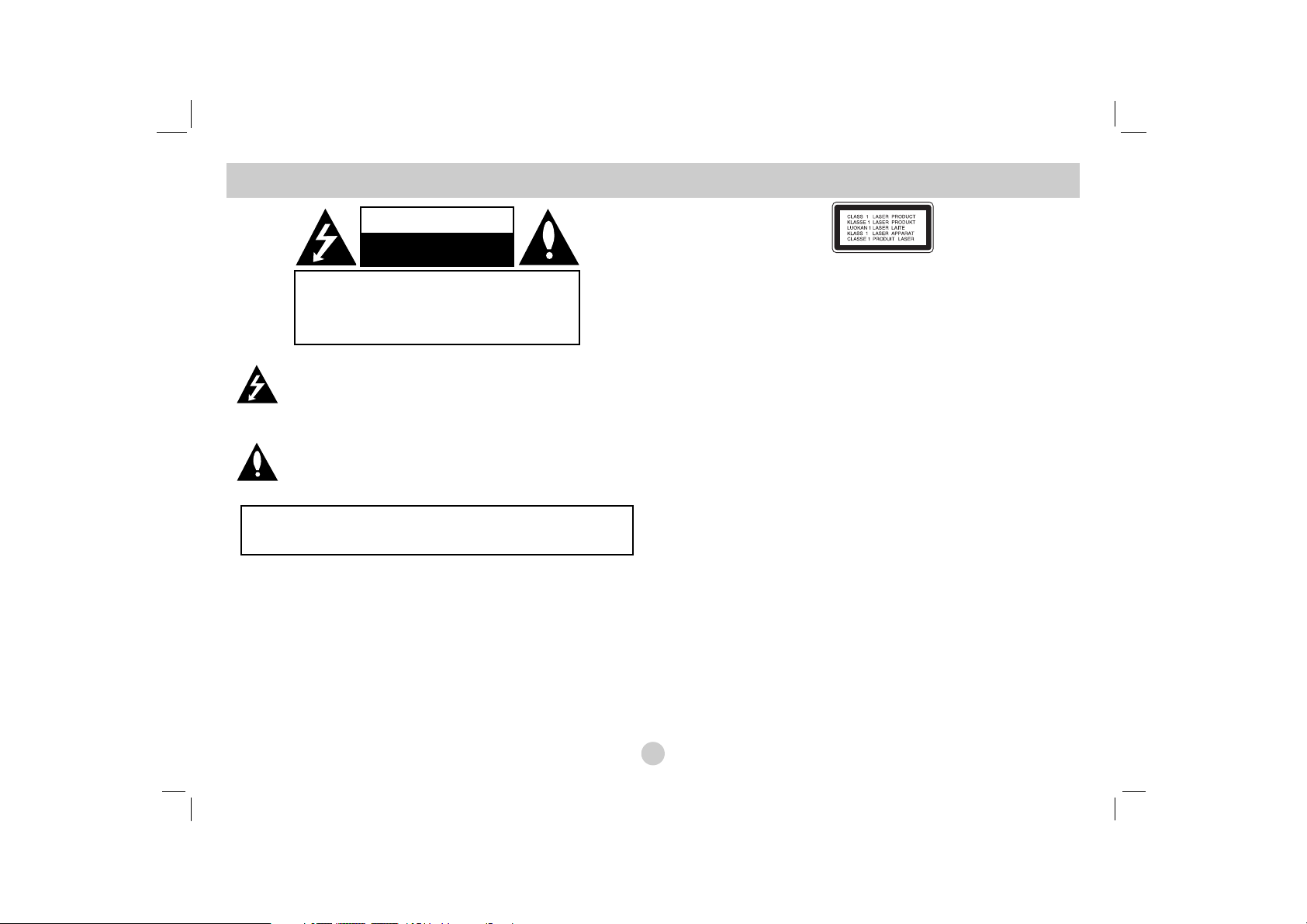
Ce témoin clignotant avec le symbole d’une flèche dans un triangle équilatéral a pour but d’avertir l’utilisateur de la présence
d’un voltage dangereux non isolé, dans le boîtier de l’appareil,
qui peut s’avérer d’une amplitude suffisante pour provoquer un
risque d’électrocution.
Le point d’exclamation qui se trouve dans un triangle équilatéral
a pour but d’avertir l’utilisateur de la présence de directives de
fonctionnement ou d’entretien importantes dans le manuel d’instruction qui accompagne l’appareil.
ATTENTION: Ne pas installer cet équipement à un endroit confiné tel
qu’une bibliothèque ou similaire.
AVERTISSEMENT : Ne pas bloquer les ouvertures d’aération. Installez
l’appareil en respectant les instructions du constructeur.
Les fentes et les ouvertures de l’appareil ont été conçues pour assurer une
bonne ventilation appropriée et un fonctionnement convenable de l'appareil
en le protégeant de toute surchauffe.
Les ouvertures ne doivent jamais être bloquées en installant l'appareil sur
un lit, un canapé, un tapis ou sur toute autre surface similaire. Cet appareil
ne doit pas être installé dans un emplacement fermé comme une bibliothèque ou une étagère à moins d'en assurer une ventilation adéquate ou
que les instructions du constructeur l’autorisent.
ATTENTION:
Cet appareil utilise un système laser.
Afin de garantir l'utilisation correcte de Cet appareil, veuillez lire attentivement ce manuel de l'utilisateur et le conserver pour future consultation. Si
cette unité requiert du service technique, contactez un point de service
après-vente agréé. L'utilisation de commandes, réglages ou l'emploi de
procédures autres que celles spécifiées ici peut résulter dans une exposition
dangereuse à la radiation.
Pour éviter l'exposition directe au faisceau laser, n'essayez pas d'ouvrir le
boîtier. Il y a de la radiation laser visible lorsqu'il est ouvert. NE FIXEZ PAS
LE REGARD SUR LE FAISCEAU.
ATTENTION: L'appareil ne doit pas être exposé à l'eau (par mouillure ou
éclaboussure) et aucun objet rempli de liquide, comme par exemple un
vase, ne devrait être placé sur l'appareil.
Remarques sur les droits d’auteur:
La Loi interdit de copier, transmettre, diffuser, transmettre par câble, reproduire
devant un public, ou louer du matériel protégé par des droits d’auteur sans
autorisation.
Cet appareil possède la fonction de protection contre copie développée par
Macrovision. Les marques de protection contre copie sont enregistrées sur
quelques disques. Lors de l'enregistrement ou la lecture des images contenues dans ces disques-là, des perturbations sur l'image se feront présentes.
Cet appareil comporte une technologie de protection de droits d’auteur qui est
protégée par des droits des méthodes de quelques brevets des USA et par
d’autres droits de propriété intellectuelle qui sont la propriété de Macrovision
Corporation ainsi que d’autres détenteurs de droits. L’emploi de cette technologie de protection de droits d’auteur doit être autorisée par Macrovision
Corporation, et est destinée uniquement à l´utilisation domestique ou à
d’autres espaces de diffusion limitée sauf autorisation contraire de la part de
Macrovision Corporation. La décompilation et le démontage de cet appareil
sont interdits.
Précautions de sécurité
2
ATTENTION
RISQUE D’ÉLECTROCUTION
NE PAS OUVRIR
ATTENTION: AFIN DE MINIMISER LES RISQUES DE
CHOC ELECTRIQUE NE PAS RETIRER LE COUVERCLE
(OU L’ARRIERE) CONTIENT DES PIECES D’ENTRETIEN
QUI NE SONT PAS A L’USAGE DE L’UTILISATEUR
CONFIER L’ENTRETIEN A DU PERSONNEL QUALIFIE
AVERTISSEMENT: AFIN DE MINIMISER LES RISQUES DE CHOC
ELECTRIQUE, NE PAS EXPOSER CET APPAREIL A LA PLUIE OU
A L’HUMIDITE.
Page 45
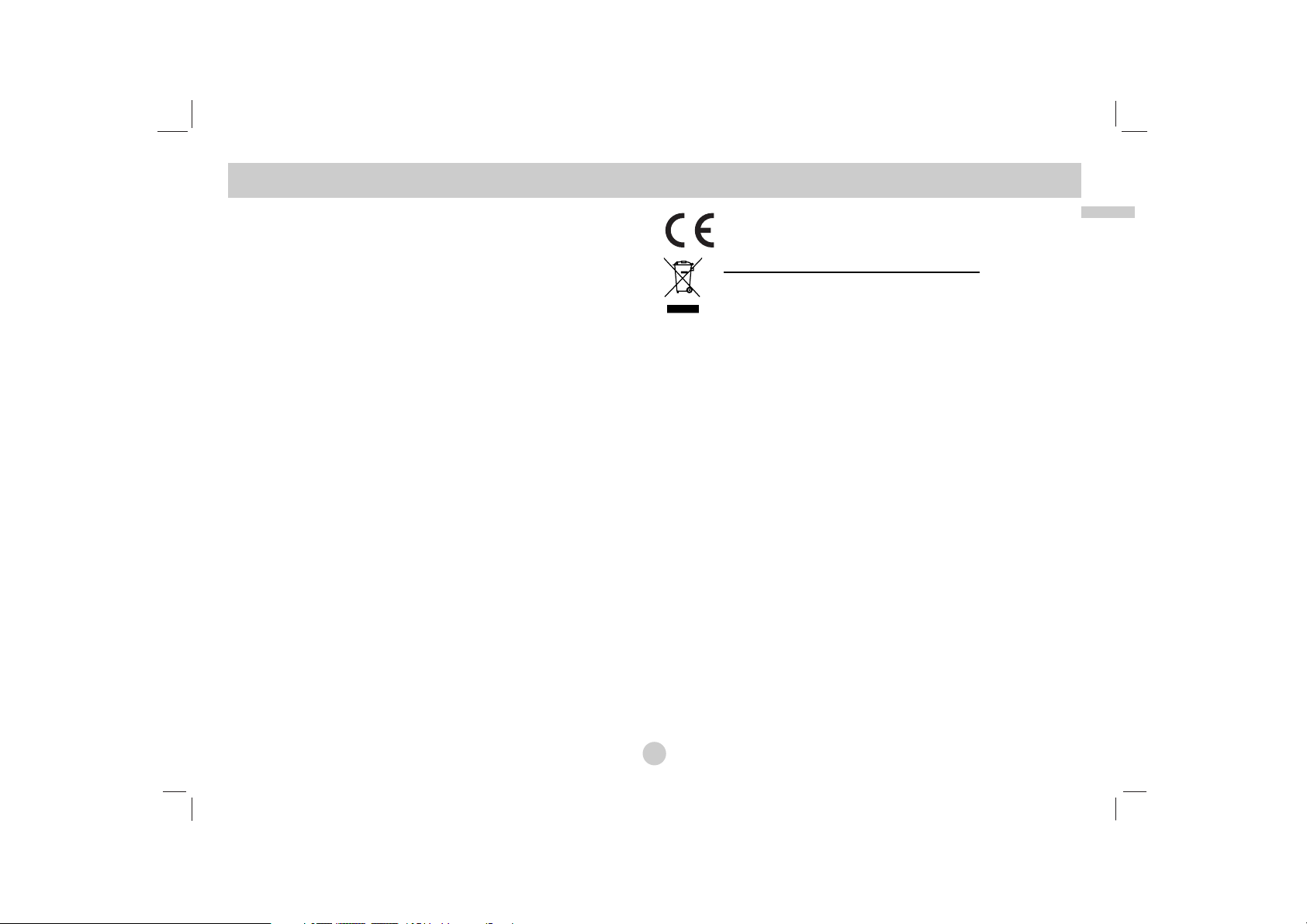
3
Introduction
PRÉCAUTION concernant le câble d'alimentation
Il est recommandé, pour la plupart des appareils, de les
brancher sur un circuit dédié.
Cela veut dire qu'un circuit comportant une prise de courant simple alimente uniquement cet appareil et qu'il n'a ni d'autres prises
de courant ni d'autres circuits secondaires. Référez-vous à la
page des spécifications dans ce manuel de l'utilisateur pour en
être sûr.
Évitez de surcharger les prises murales. . Les prises murales surchargées, desserrées ou endommagées, les rallonges, les câbles
d'alimentation effilochés, ou l'isolation des câbles endommagée ou
fêlée sont dangereux. Toutes ces conditions risquent de provoquer
un choc électrique ou un incendie. Examinez périodiquement le
câble de votre appareil, et si son aspect indique qu'il est endommagé ou détérioré, débranchez-le, arrêtez momentanément l'utilisation de l'appareil, et demandez à un technicien autorisé de remplacer le câble par la pièce de rechange appropriée.
Protégez le câble d'alimentation de tout emploi abusif, évitant par
exemple qu'il soit tordu, entortillé ou pincé, que l'on ferme une
porte ou que l'on marche sur le câble. Faites très attention aux
fiches, aux prises murales et au point où le câble sort de l'appareil.
Pour déconnecter l’appareil du réseau électrique, retirez la prise
du câble d’alimentation. Lors de l’installation de l’appareil,
assurez-vous que la prise soit facilement accessible.
Ce produit est fabriqué en conformité avec la DIRECTIVE 89/336/CEE, 93/68/CEE et 2006/95/CE relative
aux interférences.
Mise au rebut de votre ancien appareil
1. Ce symbole, représentant une poubelle sur roulettes
barrée d'une croix, signifie que le produit est couvert par
la directive européenne 2002/96/EC.
2. Les éléments électriques et électroniques doivent être
jetés séparément, dans les vide-ordures prévus à cet
effet par votre municipalité.
3. Une élimination conforme aux instructions aidera à
réduire les conséquences négatives et risques
éventuels pour l'environnement et la santé humaine.
4. Pour plus d'information concernant l'élimination de votre
ancien appareil, veuillez contacter votre mairie, le service des ordures ménagères ou encore le magasin où
vous avez acheté l'appareil.
Précautions de sécurité
Page 46

4
Table des matières
Introductions
Précautions de sécurité . . . . . . . . . . . . . . . . . . . . . . . . . . . . . . . . . . 2-3
Table des matières . . . . . . . . . . . . . . . . . . . . . . . . . . . . . . . . . . . . . . . 4
Avant l'utilisation. . . . . . . . . . . . . . . . . . . . . . . . . . . . . . . . . . . . . . . . 5-7
A propos de l’affichage du symbole . . . . . . . . . . . . . . . . . . . . . 5
Symboles utilisés dans ce mode d’emploi . . . . . . . . . . . . . . . . . . . 5
Remarques à propos des disques . . . . . . . . . . . . . . . . . . . . . . . . . 5
Maintenance et Service . . . . . . . . . . . . . . . . . . . . . . . . . . . . . . . . . 6
Types de disques lisibles. . . . . . . . . . . . . . . . . . . . . . . . . . . . . . . . 7
Code régional . . . . . . . . . . . . . . . . . . . . . . . . . . . . . . . . . . . . . . . . 7
Identification des commandes . . . . . . . . . . . . . . . . . . . . . . . . . . . . .8-11
Corps principal . . . . . . . . . . . . . . . . . . . . . . . . . . . . . . . . . . . . . .8-9
Télécommande . . . . . . . . . . . . . . . . . . . . . . . . . . . . . . . . . . . .10-11
Connexions d’alimentation . . . . . . . . . . . . . . . . . . . . . . . . . . . . . .12-15
Connecter l'adaptateur AC . . . . . . . . . . . . . . . . . . . . . . . . . . . . . .12
Connecter l'adaptateur automoteur . . . . . . . . . . . . . . . . . . . . . . .13
Bloc d’alimentation . . . . . . . . . . . . . . . . . . . . . . . . . . . . . . . . .14-15
Tourner l'écran LCD
. . . . . . . . . . . . . . . . . . . . . . . . . . . . . . . . . . . . . .
16
Lecture d’un disque . . . . . . . . . . . . . . . . . . . . . . . . . . . . . . . . . . . . . . 17
Fonctionnement avancé
Affichage à l’écran de l’information du disque . . . . . . . . . . . . . 18
Réglages initiaux . . . . . . . . . . . . . . . . . . . . . . . . . . . . . . . . . . . . 18-23
Fonctionnement général . . . . . . . . . . . . . . . . . . . . . . . . . . . . . . 18
LANGUES. . . . . . . . . . . . . . . . . . . . . . . . . . . . . . . . . . . . . . . . . . 19
AFFICHAGE . . . . . . . . . . . . . . . . . . . . . . . . . . . . . . . . . . . . . . . . 19
AUDIO . . . . . . . . . . . . . . . . . . . . . . . . . . . . . . . . . . . . . . . . . . . . 20
VERROUILLAGE . . . . . . . . . . . . . . . . . . . . . . . . . . . . . . . . . . 21-22
AUTRES . . . . . . . . . . . . . . . . . . . . . . . . . . . . . . . . . . . . . . . . . . . 23
Fonctions Générales. . . . . . . . . . . . . . . . . . . . . . . . . . . . . . . . . . . 24-26
Fonctions Supplémentaires . . . . . . . . . . . . . . . . . . . . . . . . . . . . . . . . 27
Lecture d´un disque CD Audio ou MP3/WMA. . . . . . . . . . . . . . . . . . . 28
Lecture programmée . . . . . . . . . . . . . . . . . . . . . . . . . . . . . . . . . . . . . 29
Répétition des pistes programmées. . . . . . . . . . . . . . . . . . . . . . . 29
Effacement d'une piste de la liste programmée . . . . . . . . . . . . . . 29
Effacement de toute la liste programmée. . . . . . . . . . . . . . . . . . . 29
Visionnement d´un Disque JPEG . . . . . . . . . . . . . . . . . . . . . . . . . 30-31
Diaporama (Présentation des Diapositives) . . . . . . . . . . . . . . . . . 30
Image figée . . . . . . . . . . . . . . . . . . . . . . . . . . . . . . . . . . . . . . . . . 30
Se déplacer vers un autre fichier . . . . . . . . . . . . . . . . . . . . . . . . . 31
Zoom . . . . . . . . . . . . . . . . . . . . . . . . . . . . . . . . . . . . . . . . . . . . . 31
Rotation de l'image . . . . . . . . . . . . . . . . . . . . . . . . . . . . . . . . . . . 31
Pour écouter des fichiers musicaux MP3/WMA tout en
regardant une image . . . . . . . . . . . . . . . . . . . . . . . . . . . . . . . . . . 31
La compatibilité du disque JPEG avec ce lecteur est ainsi limitée 31
Lecture d'un disque DVD à format EV (enregistrement vidéo) . . . . . . 32
Lecture d'un disque DivX vidéo. . . . . . . . . . . . . . . . . . . . . . . . . . . 33-34
La compatibilité des disques DivX avec ce lecteur est restreinte
comme suit . . . . . . . . . . . . . . . . . . . . . . . . . . . . . . . . . . . . . . . . . 34
Reproduction d'une clé USB. . . . . . . . . . . . . . . . . . . . . . . . . . . . . . . 35
Connexions
Installation du lecteur . . . . . . . . . . . . . . . . . . . . . . . . . . . . . . . . . . 36-38
Connexions de sortie AV . . . . . . . . . . . . . . . . . . . . . . . . . . . . . . . 36
Connexions d'entrée AV. . . . . . . . . . . . . . . . . . . . . . . . . . . . . . . . 37
Raccordement Audio à un Appareil Optionnel . . . . . . . . . . . . . . . 38
Références
En cas de difficulté . . . . . . . . . . . . . . . . . . . . . . . . . . . . . . . . . . . . . . 39
Codes des Langues. . . . . . . . . . . . . . . . . . . . . . . . . . . . . . . . . . . . . . 40
Codes régionaux . . . . . . . . . . . . . . . . . . . . . . . . . . . . . . . . . . . . . . . . 41
Spécifications . . . . . . . . . . . . . . . . . . . . . . . . . . . . . . . . . . . . . . . . . . 42
Page 47
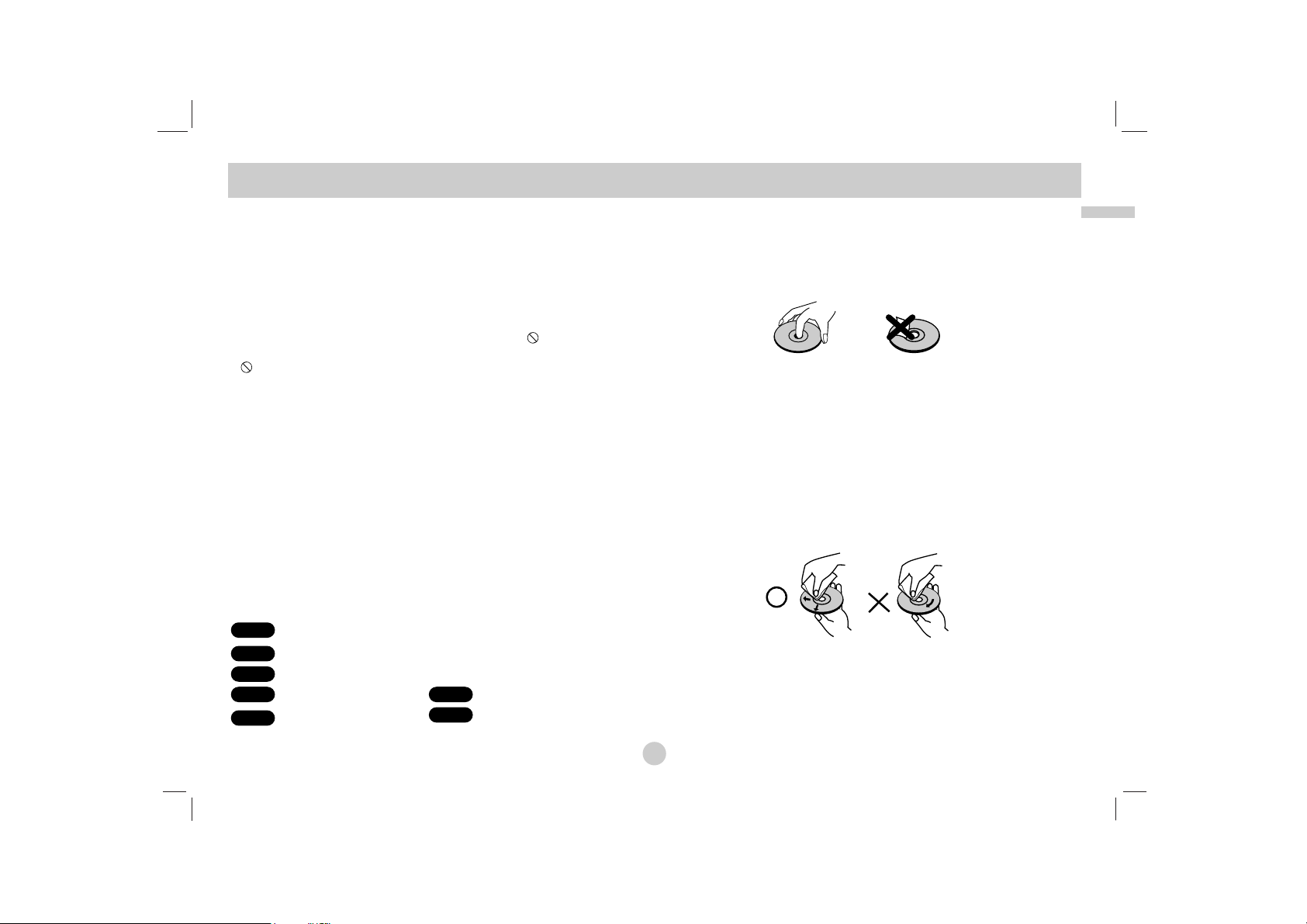
Avant l'utilisation
5
Introduction
Pour assurer une utilisation appropriée de cet appareil, prière de
lire attentivement ce manuel et de le garder pour consultations
ultérieures.
Ce mode d’emploi vous fournit de l’information sur l’utilisation et
l’entretien de votre lecteur DVD. Veuillez contacter le service technique autorisé pour toute réparation si nécessaire.
A propos de l’affichage du symbole
“ ” peut apparaître affiché sur le moniteur de votre téléviseur lors
de l’opération indiquant que la fonction expliquée dans le mode
d’emploi n’est pas disponible sur ce disque vidéo DVD spécifique.
Symboles utilisés dans ce mode d’emploi
REMARQUE
vous indique des remarques et des caractéristiques spéciales concernant l’utilisation.
CONSEIL
vous offre des conseils et vous donne des indications afin de simplifier la tâche.
Une section dont le titre comporte l’un des symboles suivants n’est
applicable qu’au disque représenté par ce symbole.
Tous les disques listés ci-dessous
DVD et DVD±R/RW finalisés
CD Vidéo
CD Audio Fichiers MP3
Fichiers WMA
Fichiers DivX
Remarques à propos des disques
Manipulation des disques
Manipuler avec soin le disque en le tenant par les bords afin de
ne pas toucher avec les doigts la surface de lecture. Ne jamais
coller de papier ou de ruban adhésif sur le disque.
Conservation des disques
Mettez le disque dans son étui après vous en être servi. Evitez
d’exposer le disque directement au soleil ou à des températures
élevées. Ne jamais le laisser exposé au soleil directement dans
une voiture garée.
Nettoyage des disques
Les empreintes digitales et la poussière risquent d’appauvrir la
qualité de l’image et de modifier le son. Il est préférable de nettoyer préalablement le disque à l’aide d’un chiffon propre du centre
vers le bord.
Ne jamais utiliser de solvants tels que de l’alcool, de la benzine,
les diluants, les nettoyeurs disponibles sur le marché ni les atomiseurs antistatiques employés auparavant pour les disques de
vinyle.
DivX
WMA
MP3ACD
VCD
DVD
ALL
Page 48
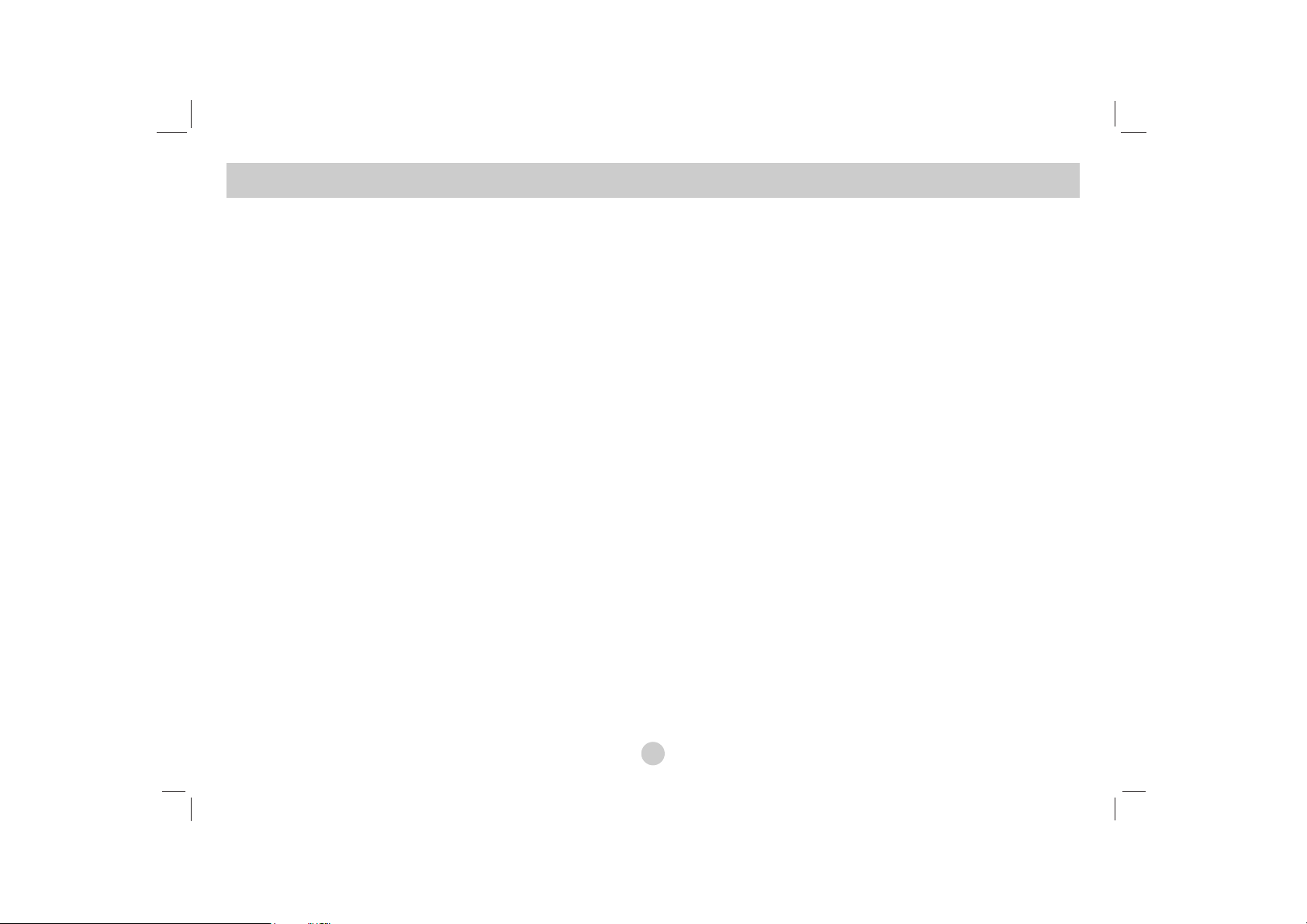
6
Avant l'utilisation (Suite)
Maintenance et Service
Lisez cette information avant de contacter le personnel du service
technique.
Manipulation de l´appareil
Au moment de le déplacer
Prière de conserver le carton et les matériaux d´emballage. Si
vous avez besoin de déplacer l´appareil, il est préférable de
l´emballer tel qu´il a été délivré originairement depuis l´usine afin
d´en assurer une meilleure protection.
Conservez les superficies extérieures propres
• N´employez pas de liquide volatil, tels que des insecticides,
près de l´appareil.
•
Ne placez pas d´objets en plastique ou en caoutchouc en contact avec l´appareil pendant longtemps car ils laissent des marques sur la superficie.
Nettoyage du lecteur
Pour nettoyer le lecteur, employez un chiffon sec. Si la surface
est très sale, employez un chiffon à peine mouillé avec une solution détergente douce.
N´employez pas de solvants forts, tels que de l´alcool, l´alcool, la
benzineou le diluant car ils peuvent endommager la superficie de
l´appareil.
Entretien du lecteur
Le lecteur DVD est un appareil de haute technologie et précision.
Si la lentille optique et les pièces de tournage du disque sont
sales ou usées, la qualité de l´image peut être diminuée.
Selon l'environnement d'utilisation, un contrôle régulier et un
service d´entretien sont recommandés toutes les 1,000 heures de
lecture.
Pour plus de détails, veuillez contacter votre revendeur le plus
proche.
Page 49

Avant l'utilisation (Suite)
7
Introduction
Types de disques lisibles
DVD
(disque de 8 cm / 12 cm)
CD Vidéo (VCD)
(disque de 8 cm / 12 cm)
CD Audio
(disque de 8 cm / 12 cm)
De plus, l'appareil peut lire des DVD±R/RW et des CD-R/RW, des
USB, disques Dual qui contiennent des fichiers audio, DivX, MP3,
WMA et/ou JPEG.
Ceci indique une fonction de l'appareil permettant la
lecture des disques DVD-RW enregistrés en format
Enregistrement Vidéo.
REMARQUES
• Selon les conditions de l’appareil d’enregistrement ou du disque
CD-R/RW (ou DVD±R/RW) proprement dit, quelques disques
CD-R/RW (ou DVD±R/RW) ne peuvent pas être lus par
cetappareil.
• Ne placer aucun autocollant ni aucune étiquette sur les faces du
disque (la face étiquette ou la surface de lecture du disque).
• Ne pas utiliser de disques de formes non standard (par exemple
en forme de coeur ou octogonale) car ils risquent de causer des
anomalies dans le fonctionnement de l´appareil.
Les clients doivent savoir qu´une autorisation est requise
pour télécharger des fichiers MP3 / WMA ainsi que de la
musique depuis l´Internet. Notre entreprise n´a pas le droit
d´octroyer cette permission-là. Celle-ci devra toujours être
demandée auprès du détenteur des droits d´auteur.
Code régional
Un code région est indiqué au dos de l’appareil. Ceci signifie qu’il
ne peut lire que les disques DVD de la même zone ou Toutes
zones (ALL).
Remarques sur les Codes régionaux
• La plupart des disques DVD comporte une planète comprenant
un ou plusieurs chiffres dedans clairement visibles sur la couverture. Ce numéro doit coïncider avec le code régional de votre
lecteur DVD. Autrement, la lecture ne pourra pas être effectuée
par cet appareil.
• Si vous essayez de lire un DVD dont le code régional est différent de celui de votre lecteur, vous verrez affiché sur le moniteur TV le message suivant “Vérification Code Régional”.
Fabriqué sous licence de Dolby Laboratories.
“Dolby”, “Pro Logic”, et le symbole de la double D
sont des marques enregistrées par Dolby
Laboratories.
DTS et DTS Digital Out sont des marques enregistrées de Digital Theater Systems, Inc.
Page 50

Corps principal
a Écran LCD
b Haut-parleur
c MODE LCD : NORMAL → 4:3 mode → ARRÊT
d Touches de fonction
• DISPLAY : Accède à l´information affichée sur l´écran.
• MODE: Permet de sélectionner parmi DISC, AV IN ou USB
• SETUP : Affiche ou fait disparaître le menu de configuration.
• MENU : Accède au menu d´un disque DVD.
• COLOR/BRIGHT : Pour sélectionner le mode de réglage de
l'écran LCD.
Luminosité → Couleur → OFF(ARRÊT)
• FLIP: Faire pivoter l'écran.
e Touches de contrôle du menu
• bBvV(gauche/droite/haut/bas)
Choisit un élément du menu.
• bB: Pour régler la COULEUR/LUMINOSITÉ.
• ENTER : Confirme la sélection du menu.
f Couvercle du disque
g Bouton OPEN
Appuyez sur ce bouton pour ouvrir le couvercle du Disque.
8
Identification des commandes
a
b
c
d
e
f
g
Page 51

9
Introduction
Corps principal
a Commande de volume
b Prise pour écouteur
c Prise COAXIAL
d Prise AV IN/OUT
REMARQUE
Si le signal d'entrée VIDEO IN n'est pas connecté en mode AV IN,
cet appareil s'éteindra automatiquement au bout de 10 minutes
pour éviter que la batterie se décharge.
e DC IN
Connectez l'adaptateur secteur ou l'adaptateur pour automobile.
f Capteur Télécommande
Reçoit le signal de la Télécommande pour fonctionnement.
g Voyant de charge
h (POWER): Permet de mettre le lecteur sous tension ou
hors tension.
i Touches de lecture
• x ( STOP ) : Arrête la lecture.
• B/X ( PLAY ): Allume ou éteint le lecteur.
/ Arrête momentanément la lecture.
• . (Arrière SKIP/SEARCH)
Recherche en marche arrière* / va au début du chapitre
ou de la plage en cours ou va au chapitre précédent ou à
la plage précédente.
• > (Avance SKIP/SEARCH)
Avance* / va au chapitre suivant ou à la plage suivante.
* Appuyez sur la touche sans la relâcher pendant environ deux
secondes.
j USB: Connecter une clé USB.
Identification des commandes (suite)
abcde
fg h i
j
Page 52

a
POWER: Permet de mettre le lecteur sous
tension ou hors tension.
AUDIO: Choisit la langue audio (DVD).
SUBTITLE: Choisit une langue pour les
sous-titres.
ANGLE: Choisit un angle de visionnement
DVD si disponible.
Arrière SKIP/SEARCH (..):
Recherche en marche arrière* / va au début
du chapitre ou de la plage en cours ou va au
chapitre précédent ou à la plage précédente
Avance SKIP/SEARCH (>>):
Avance* / va au chapitre suivant ou à la
plage suivante.
* Appuyez sur la touche sans la relâcher pendant environ deux secondes.
SLOW (t/T): Ralenti Avant / Arrière de la
lecture.
b
SETUP: Affiche ou fait disparaître le menu
de configuration.
MENU: Accède au menu d´un disque DVD.
RETURN(O): Supprime le menu réglage.
DISPLAY:
Accède à l´information affichée sur
l´écran.
bBvV(gauche/droite/haut/bas):
Choisit un élément du menu.
ENTER: Confirme la sélection du menu.
c
PAUSE/STEP(X): Arrête momentanément la
lecture/ appuyer plusieurs fois pour une lecture image par image.
PLAY (N): Démarre la lecture.
STOP ( x ): Arrête la lecture.
Touches numériques 0-9:
Choisit les éléments numérotés d´un menu.
PROG.: Effectue ou annule le mode d´édition
du programme.
CLEAR: Annule un numéro de piste de la
liste du programme ou une marque du menu
MARKER SEARCH.
d
TITLE: Montre le menu des titres, si
disponible.
REPEAT: Répète le chapitre, piste, titre, tout.
A-B: Répète une séquence.
ZOOM: Élargit l´image vidéo.
MARKER: Marque un point lors de la lecture.
SEARCH: Montre le menu MARKER
SEARCH (recherche des repères)
RANDOM:
Lit les pistes dans un ordre aléatoire.
Identification des commandes (suite)
10
Télécommande
a
b
c
d
Page 53

11
Introduction
Insertion de la pile (pile au lithium)
REMARQUES
• Ne pas exposer le capteur de la télécommande à une lumière
vive.
• Ne pas placer d’objet entre le capteur de la télécommande et la
télécommande.
V Remplacement de la pile type bouton
La pile a habituellement une durée d’environ 1 an. Remplacer la
pile si la télécommande n’actionne pas l’appareil lors d'une utilisation normale.
Pile de type bouton (pile au lithium)
1. Pincer la pince du compartiment à pile, puis tirer la languette
pour enlever le porte pile.
2. Insérer la pile avec le + faisant face à la même direction que le
+ dans le porte pile.
3. Replacer le porte pile avec la pile dans la télécommande en
s’assurant qu’elle est correctement insérée.
REMARQUES
• Remplacer la pile de la télécommande par une pile micro au lithi-
um 3V, du type CR. 2025 ou un équivalent.
• Jeter la pile conformément aux réglementations locales. Ne pas
jeter au feu.
Identification des commandes (suite)
Avertissement : La pile utilisée dans cet appareil peut présenter
un risque d’incendie ou de brûlure chimique. Ne
pas recharger, démonter, incinérer ni chauffer
au-dessus de 100 °C (212 °F).
Remplacer la pile par un modèle Matsusiuta
Elec. ind. Co, tlée (Panasonic), numéro de
pièce CR. 2025 seulement.
L’utilisation d’autres piles constituer un risque
d’incendie ou d’explosion. Jeter les piles usées.
Garder hors de la portée des enfants. Ne pas
démonter ni jeter au feu.
Page 54

Connecter l'adaptateur AC.
a Connecter l'adaptateur AC au jack DC IN de l'unité.
b Connecter l'adaptateur à la prise murale.
Attention
• Ne pas brancher la fiche d’alimentation sur une prise d’alimentation autre que celle indiquée sur l’étiquette, car ceci peut causer
un risque d’incendie ou de choc électrique.
• Ne pas brancher ni débrancher la fiche d’alimentation avec les
mains mouillées. Cela peut causer un choc électrique.
• Ne pas utiliser un adaptateur C.A. autre que celui spécifié, car
cela peut causer un incendie ou des dommages au lecteur.
Adaptateur C.A.
• Cet adaptateur fonctionne sur courant alternatif entre 100 V et
240 V~ 50 et 60 Hz 1.5A.
• Contacter un distributeur de pièces électriques pour assistance
afin de choisir une fiche d’adaptateur C.A. ou un jeu de cordon
C.A.
• Fabriqué par WANLIDA Digital Technology Co., Ltd.
Connexions d’alimentation
12
a
b
Page 55
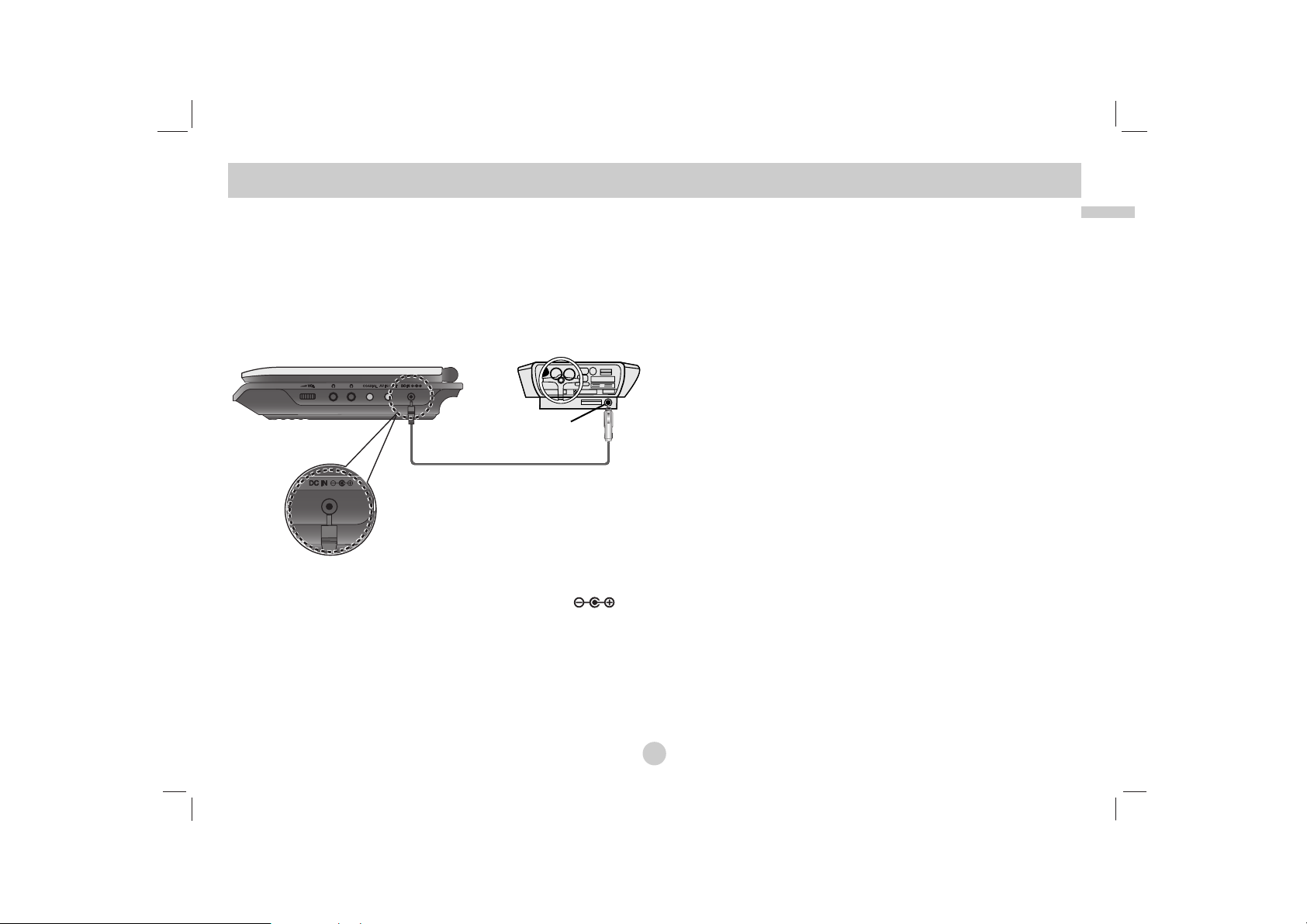
13
Introduction
Connecter l'adaptateur automoteur
Ce lecteur de DVD et son adaptateur pour automobile sont conçus
pour être utilisés exclusivement sur un circuit électrique de 8.5-16 V
à masse négative. (C'est le cas pour la plupart des véhicules). Si
votre véhicule a un système électrique d'un autre type, le système
d'alimentation à courant continu ne pourra pas être utilisé.
a Connecter l'adaptateur automoteur au jack DC IN de
l'unité.
b Connecter l'adaptateur automoteur à l'allume cigares.
Précaution
• Afin d'éviter un choc électrique et de possibles dommages à votre lecteur
de DVD ou à votre véhicule, débranchez toujours l'adaptateur pour
automobile de la prise de l'allume-cigare avant d'enlever la fiche de votre
lecteur de DVD.
• Un fusible de 3A / 250V est installé dans l'adaptateur pour automobile,
pour protection.
• Lors du démarrage du moteur, débranchez l'adaptateur pour automobile
de la prise de l'allume-cigare de l'automobile.
• N'utilisez pas votre lecteur de DVD si la batterie de démarrage est
déchargée. Une crête de courant provenant de l'alternateur de
l'automobile peut faire sauter le fusible à CC.
• Si la tension d'alimentation du véhicule chute au-dessous des 10 volts
environ, votre lecteur de DVD pourrait ne pas marcher correctement.
• Ne laissez pas votre lecteur de DVD à un endroit où la température
dépasse les 70º C (158º F); autrement, la tête de lecture pourrait être
endommagée.
Par exemple:
- à l'intérieur d'une automobile dont les vitres sont fermées et qui est sous
directement exposée aux rayons du soleil.;
- près d'un appareil de chauffage.
Adaptateur pour automobile
• Cet adaptateur pour automobile fonctionne à 8.5-16V CC.
• Contactez un distributeur de pièces électriques pour assistance
afin de sélectionner un adaptateur pour automobile approprié.
• Fabriqué par WANLIDA Digital Technology Co., Ltd.
Connexions d’alimentation
(suite)
a
b
Prise de l'allume-cigare
Page 56

Bloc d’alimentation
Charger le bloc d’alimentation avant de l'utiliser pour la première
fois.
A
Installation du bloc d’alimentation
a Faire correspondre les crochets du bloc d’alimentation dans
les trous à l’arrière du lecteur.
b Appuyez et faites glisser la batterie jusqu'à ce que les cro-
chets s'enclenchent.
REMARQUES
• Ne pas enlever la batterie pendant la lecture.
• Faites attention à ne pas faire tomber la batterie.
A
Enlèvement de la batterie
a Appuyez sur la molette.
b Poussez la batterie jusqu'à ce que les crochets s'enclenchent.
Connexions d’alimentation
(suite)
14
ATTENTION
Cet appareil contient une batterie rechargeable. Cette batterie est recyclable. Lorsqu'elle atteint sa
durée de vie, il se peut que la mise au rebut de la batterie dans un dépotoir municipal soit illégale
dans certains états ou pour certaines lois locales. Vérifier auprès votre la municipalité pour plus de
détails concernant la meilleure façon de se débarrasser de la batterie.
a
b
Crochets
a
b
Page 57

15
Introduction
A
Chargement du bloc d’alimentation
1. Fixer le bloc d’alimentation sur le lecteur.
2. Raccordez l’adaptateur AC au lecteur puis branchez la fiche à
la prise secteur AC.
3. Pendant la recharge, le voyant de charge est rouge. Lorsque la
recharge est complète, le voyant passe au vert.
ATTENTION
Il faut prendre les précautions suivantes pour éviter une fuite de liquide, la surcharge, etc.
• Ne pas utiliser de pièces non autorisées.
• Utiliser l’adaptateur C.A. approuvé pour la recharge du bloc d’alimentation.
• Ne pas exposer à des températures au-dessus de 140 °F (60 °C).
• Ne pas tenter de démonter ou de modifier l’appareil.
• Un impact excessif peut causer un mauvais fonctionnement de l’appareil.
• Ne pas incinérer.
• Ne pas démonter; disposer de façon appropriée.
• Ne pas provoquer de court-circuit.
REMARQUE
Le chargement d’une pile a lieu uniquement lorsque l’alimentation
est coupée.
La pile ne se chargera pas si elle est naturellement déchargée ou
si elle a été déchargée à dessein. L’appareil de peut pas détecter
la tension de la pile, même si la pile est fixée.
Dans ce cas, allumez puis éteignez l’appareil. Le chargement va
alors commencer.
A
Recharge et temps de lecture
* Quand le contrôle de la luminosité est configuré sur le réglage par
défaut.
- Utiliser les écouteurs et le réglage du volume.
A
Appuyez sur Display pour afficher l'état de la pile sur l'écran de
l'appareil
Si l’on utilise l’adaptateur C.A., l'affichage de la pile ne se visualise pas.
Si la capacité de la batterie est insuffisante, ''Check Battery
Status'' (vérifier le statut de la batterie) ou “ ” s'affichera
sur l'écran et l'alimentation en énergie s'arrêtera au bout de
quelques minutes.
A
Si le temps de lecture diminue de façon dramatique après la
recharge.
La durée de vie du bloc d’alimentation est terminée. (Le bloc peut être
rechargé environ 300 fois.)
A
Si l’appareil n’est pas utilisé pendant une longue période
• Enlever le bloc d’alimentation. (Même si l’appareil est hors circuit, il peut
consommer de l’énergie, ce qui peut décharger la batterie et causer un
mauvais fonctionnement.)
• Recharger le bloc d’alimentation lorsque l’on est prêt à utiliser l’appareil
de nouveau.
Connexions d’alimentation
(suite)
Recharge Temps de lecture
sans Lecture LCD marche LCD arrêt
Environ Environ Environ
3 heures 3.5 heures* 4 heures
Bloc d’alimentation
Lecteur
Brancher l'adaptateur CA
Prise du cordon de
l’adaptateur C.A.
Full
Low
Recharge
Page 58

16
Vous pouvez faire pivoter l'écran LCD de 180° dans le sens
des aiguilles d'une montre. Cependant, si vous forcez, vous
pouvez l'endommager sérieusement.
Après avoir pivoté l'écran complètement, vous pouvez plier
l'écran LCD comme montré ci-dessus.
Tourner l'écran LCD
Page 59

17
Introduction
1. Préparer l’alimentation
2. Ouvrer le couvercle externe puis appuyez sur le bouton
POWER.
3.
Presser OPEN pour ouvrir le couvercle du disque et insérer un
disque avec l’étiquette orientée vers le haut. Refermer le couvercle à la main.
• Si le disque est inséré à l’envers (et si ce disque est lisible sur une
seule face), “Pas De Disque” ou “Erreur Disque” s’affiche sur l’écran.
• Une fois tous les chapitres du titre lus, le lecteur de DVD s’arrête
automatiquement et retourne à l’écran menu.
4. Appuyer sur PLAY(N) pour lancer la lecture.
5. Régler le volume.
REMARQUES
• Placer un disque avec le côté lecture vers le bas sur la tige,
pousser délicatement sur le centre du disque pour le mettre en
position .
• Si l'écran LCD ne va pas être utilisé, sélectionner OFF pour
économiser de l’énergie.
• L’affichage LCD est mis hors circuit lorsque l’on ferme l'appareil.
• L’image se visualisant à l’affichage dépend du mode
d'affichageet de la taille enregistrés sur le disque.
A
Changement de la taille de l’image
Utilisez le bouton LCD MODE pour changer le mode de l’image.
Le mode est affiché sur l’écran de l’appareil comme suit.
NORMAL → 4:3 mode → ARRÊT
REMARQUE
Peut sembler différent en fonction du type de disque.
Sélectionner un MODE
Sélectionne un mode parmi DISC, AV IN ou USB.
1. Appuyer sur la touche MODE de l'unité.
Le menu de sélection du mode s'affiche à l'écran.
2. Utiliser b / B pour sélectionner le mode puis appuyer sur
ENTER.
•
DISC: Le menu du disque ou l'image de reproduction pour le
disque apparaît sur l'écran.
• AV IN: Une image du dispositif externe apparaît sur l'écran.
• USB:
Un fichier ou un classeur de la clé USB apparaît sur
l'écran.
Lecture d’un disque
Page 60
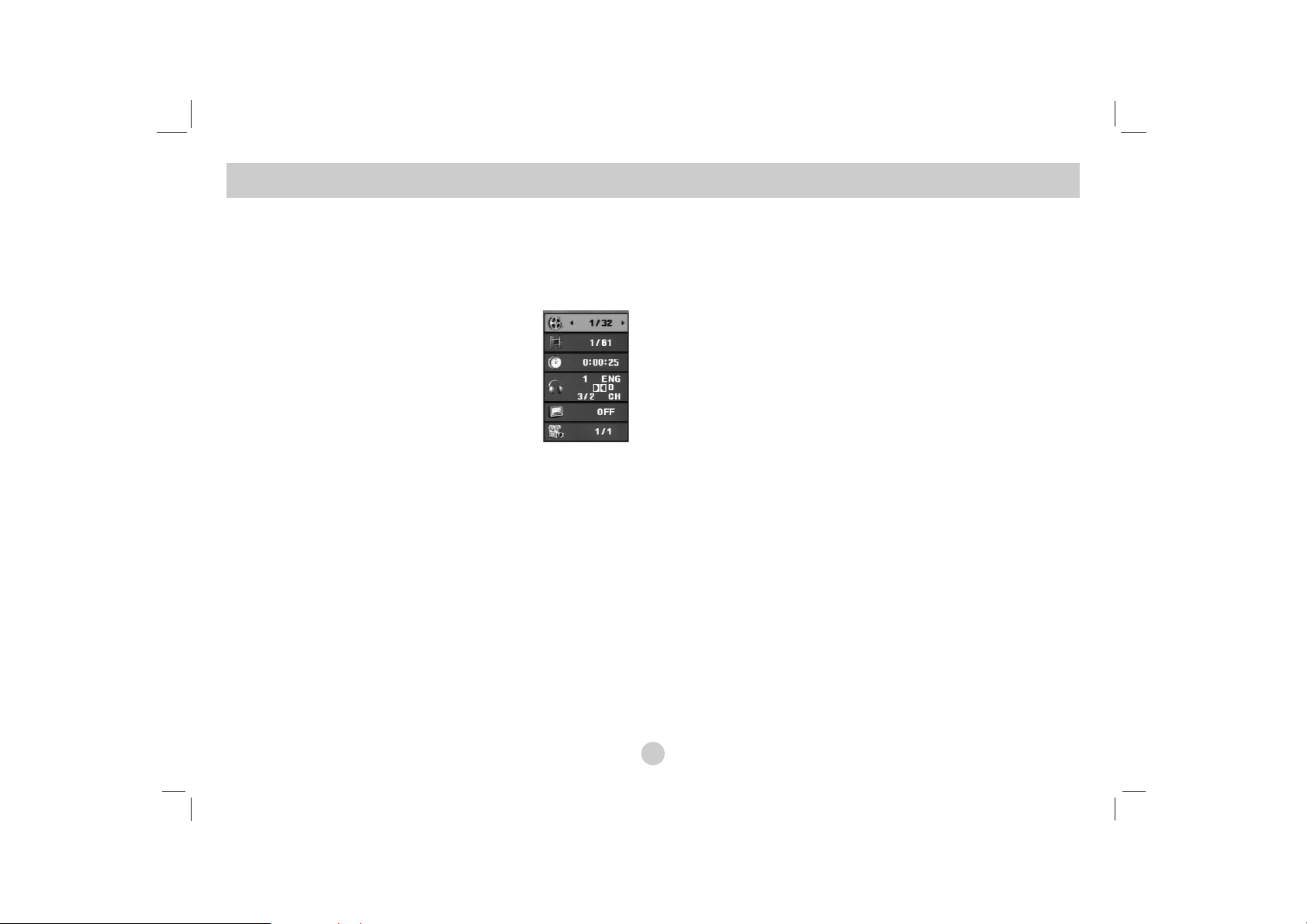
18
Affichage à l’écran de l’information du
disque
Vous pouvez afficher à l’écran diverses informations relatives au
disque inséré.
1. Appuyez sur DISPLAY pour afficher plusieurs
informations sur la lecture.
Les éléments affichés varient en fonction du
type de disques et du mode de lecture.
2. Vous pouvez sélectionner un élément en appuyant sur v / V et
modifier ou sélectionner le réglage en appuyant sur b / B.
Titre (Plage) – Numéro du titre en cours
(ou Plage) / nombre total de titres (ou pistes).
Chapitre – Numéro du chapitre en cours / Nombre total de
chapitres.
Heure – Temps de lecture écoulé.
Audio – Langue ou canal audio sélectionné.
Sous-titrage – Sous-titres sélectionnés.
Angle – Angle de prise de vue sélectionné / nombre total
d’angles de prise de vue.
REMARQUE
Si aucune touche n’est pressée au bout de plusieurs secondes,
l’affichage à l’écran disparaît.
Réglages initiaux
En vous servant du menu Setup (configuration), vous pouvez
effectuer divers réglages des éléments tels que l´image et le son.
En outre, vous pouvez choisir une langue pour les sous-titres et
le menu de configuration. Se reporter aux pages 19 à 23 pour
plus de détails sur les éléments du menu de configuration.
Pour afficher et supprimer le menu:
Appuyez sur SETUP pour montrer le menu. Si vous appuyez une
autre fois sur SETUP, vous retournez à l´écran initial.
Pour passer au niveau suivant:
Appuyez sur B de la télécommande.
Pour revenir au niveau antérieur:
Appuyez sur b de la télécommande.
Fonctionnement général
1. Appuyez sur SETUP. Le menu de configuration s'affiche.
2. Employez v / V pour choisir l´option désirée, appuyez ensuite
sur B pour passer au deuxième niveau. L´écran affiche la configuration actuelle pour l'élément choisi, de même que pour la
configuration alternative.
3. Employez v / V pour choisir la deuxième option désirée,
appuyez ensuite sur B pour passer au troisième niveau.
4.
Employez
v / V
pour choisir la configuration désirée, appuyez
ensuite sur ENTER pour confirmer votre choix. Certaines sélections demandent des procédures supplémentaires.
5. Appuyez sur SETUP ou PLAY(N) pour quitter le menu de
Configuration.
Affichage à l’écran
Page 61
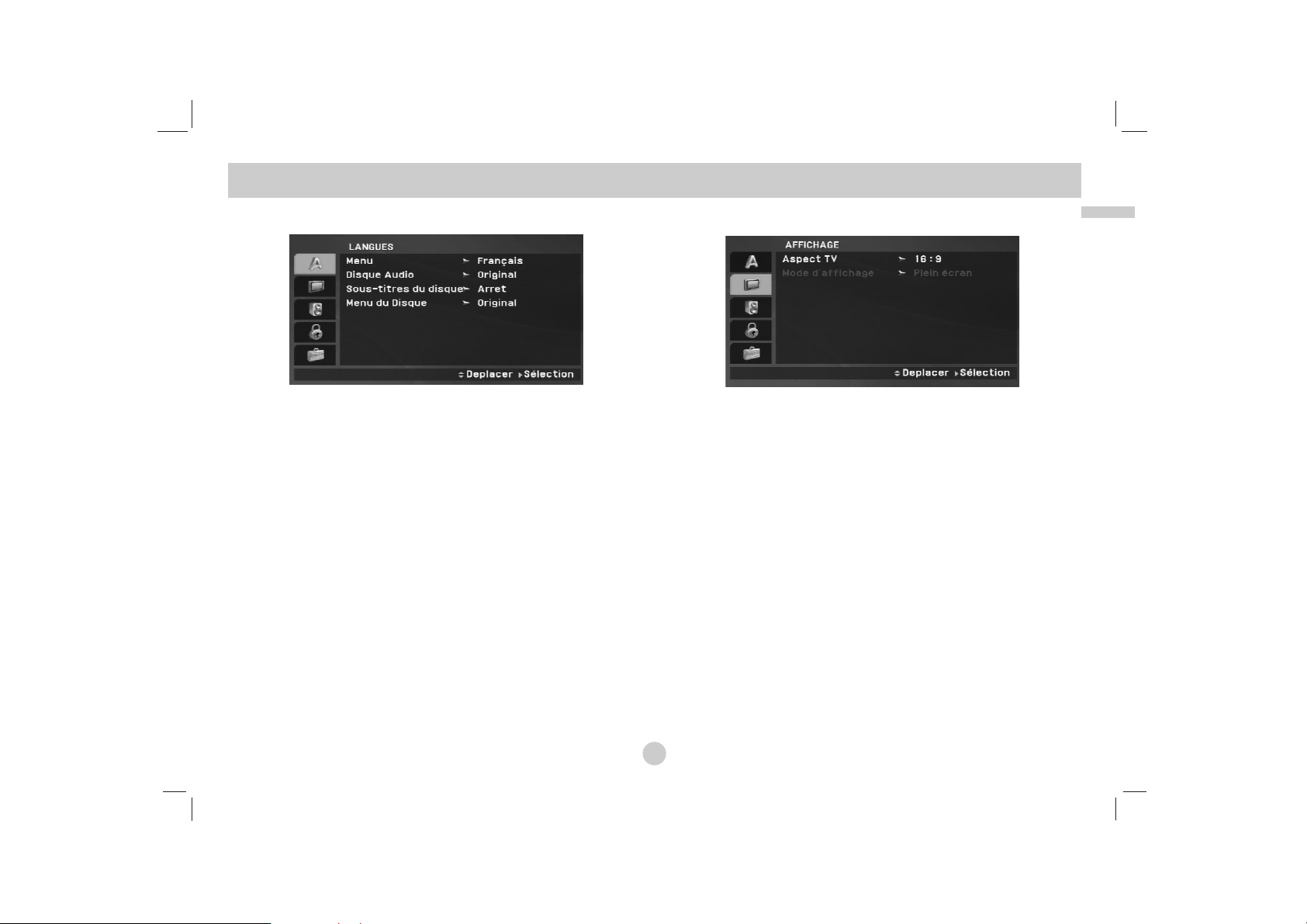
19
Fonctionnement avancé
LANGUES
Menu
Choisissez une langue pour le menu de configuration et
l´affichage sur écran.
Disque Audio / Sous-titre / Menu
Choisissez la langue de votre préférence pour la piste audio
(audio du disque), les sous-titres et le menu du disque.
Original: fait référence à la langue originale dans laquelle le
disque a été enregistré.
Other – (Autre): Pour choisir une autre langue, appuyez sur
les touches numériques, et ensuite sur ENTER pour saisir le
numéro à 4 chiffres correspondant en fonction de la liste des
codes de langue de la page 40. Si vous introduisez un code de
langue erroné, appuyez sur CLEAR [EFFACER].
Arrêt (pour les sous-titres du disque): Élimine lessous-titres.
AFFICHAGE
Aspect TV
4:3: Choisissez ce format lorsque l´appareil est raccordé à un
moniteur TV de taille standard 4:3 .
16:9: Choisissez ce format lorsque l´appareil est raccordé à
un moniteur TV grand écran de 16:9
REMARQUE
Si l'option de l'aspect de la TV est sur 16 :9. l'affichage se fait
automatiquement sur grand écran.
Mode d’affichage
La configuration du mode d´écran fonctionne uniquement lorsque
le mode d´Aspect du Téléviseur est en "4:3"
Letterbox –(Boîte à lettres): Montre une image large avec
des bandes en haut et en bas de l´écran.
Panscan: Montre automatiquement l´ image large sur la totalité de l´écran et coupe les bords excédants.
Réglages initiaux
Page 62

20
AUDIO
Chaque disque DVD possède une variété d´options de sortie
audio. Réglez les options AUDIO du lecteur selon le type de système audio dont vous vous servez.
Dolby Digital / DTS / MPEG
Bitstream: choisissez "Bitstream" si vous avez raccordé la
sortie numérique (DIGITAL OUT) du lecteur DVD à un amplificateur ou à un autre appareil ayant un décodeur Dolby Digital,
DTS ou MPEG.
PCM (pour Dolby Digital / MPEG): Choisissez-le lors du raccordement à un amplificateur stéréo numérique à deux voies.
Les disques DVD encodés sur Dolby Digital ou MPEG seront
automatiquement sous mixés au format audio PCM à deux
voies.
Arret (pour DTS): Si vous choisissez "Arret", le signal DTS du
raccordeur DIGITAL OUT n´est pas émis.
Sample Freq. (Fréquence d'échantillonnage)
Si votre récepteur ou amplificateur N´EST pas capable de recevoir
des signaux de 96 kHz, choisissez 48kHz. Lorsque vous modifiez
la fréquence, cet appareil transforme automatiquement tout signal
de 96 kHz en 48 kHz,pour que votre système puisse les décoder.
Si votre récepteur ou amplificateur est capable de recevoir des
signaux de 96kHz, choisissez 96 kHz. Une fois ce choix effectué,
l'appareil restituera tous les types de signaux sans plus de traitement.
Lisez la documentation de votre amplificateur afin d'en vérifier les
capacités.
Réglage de la compression dynamique (DRC)
En vous servant du format DVD, vous pouvez entendre la bande
son d´un programme sous la présentation la plus réaliste et précise possible, grâce à la technologie audio numérique. Cependant,
vous pouvez désirer compresser le rang dynamique de la sortie
audio (la différence entre les sons les plus aigus et les plus
graves). Cela vous permet d´entendre un film à un volume plus
bas sans perdre la clarté du son. Réglez DRC en position Marche
afin d´obtenir cet effet.
Vocal (voix)
Régler sur Marche uniquement lorsque vous êtes en train
d´effectuer la lecture d´un DVD de karaoké multicanal. Les canaux
de karaoké du disque sont mélangés au son normal stéréo.
Réglages initiaux
(suite)
Page 63

21
Fonctionnement avancé
VERROUILLAGE
Contrôle parental
Permet de bloquer la lecture des disques DVD classés en fonction
de leur contenu. Tous les disques ne sont pas classés.
1. Choisissez "Contrôle parental" sur le menu
VERROUILLAGE
appuyez après sur B.
2. Pour avoir accès au classement, au mot de passe et aux caractéristiques du code régional, il vous faut entrer un mot de passe
de 4 caractères créé par vous.Si vous ne l'avez pas encore
entré, il vous sera rapidement demandé de le faire.
Saisissez un code à 4 chiffres et appuyez sur ENTER.
Introduisez-le encore une fois et appuyez sur ENTER pour le
vérifier. Si vous vous trompez avant d´appuyer sur ENTER,
appuyez sur CLEAR.
3. Choisissez un niveau de 1 à 8 à l´aide des touches v / V.
Contrôle parental 1-8: Le niveau un (1) a le plus grand
nombre de restrictions et le niveau huit (8) est le moins sévère.
Déverrouillage: Si vous choisissez debloque, la commande
parentale n´est pas activée et le disque peut être lu en entier.
REMARQUE
Si vous établissez un classement pour le lecteur, toutes les
scènes du disque ayant un classement égal ou inférieur à celui
que vous avez réglé seront lues. Les scènes ayant un niveau
d´interdiction majeur ne seront pas lues à moins qu'il n'y ait
une scène alternative disponible sur le disque. La scène alternative doit posséder le même niveau d´interdiction voire plus
bas.
Si aucune scène alternative convenable n'est trouvée, la
lecture, la lecture s´arrête. Vous devez saisir votre mot de
passe à 4 chiffres ou changer le niveau de classement afin
d´effectuer la lecture du disque.
4. Appuyez sur ENTER pour confirmer votre choix de niveau
d´interdiction, appuyez ensuite sur SETUP pour quitter le menu.
Réglages initiaux
(suite)
Page 64
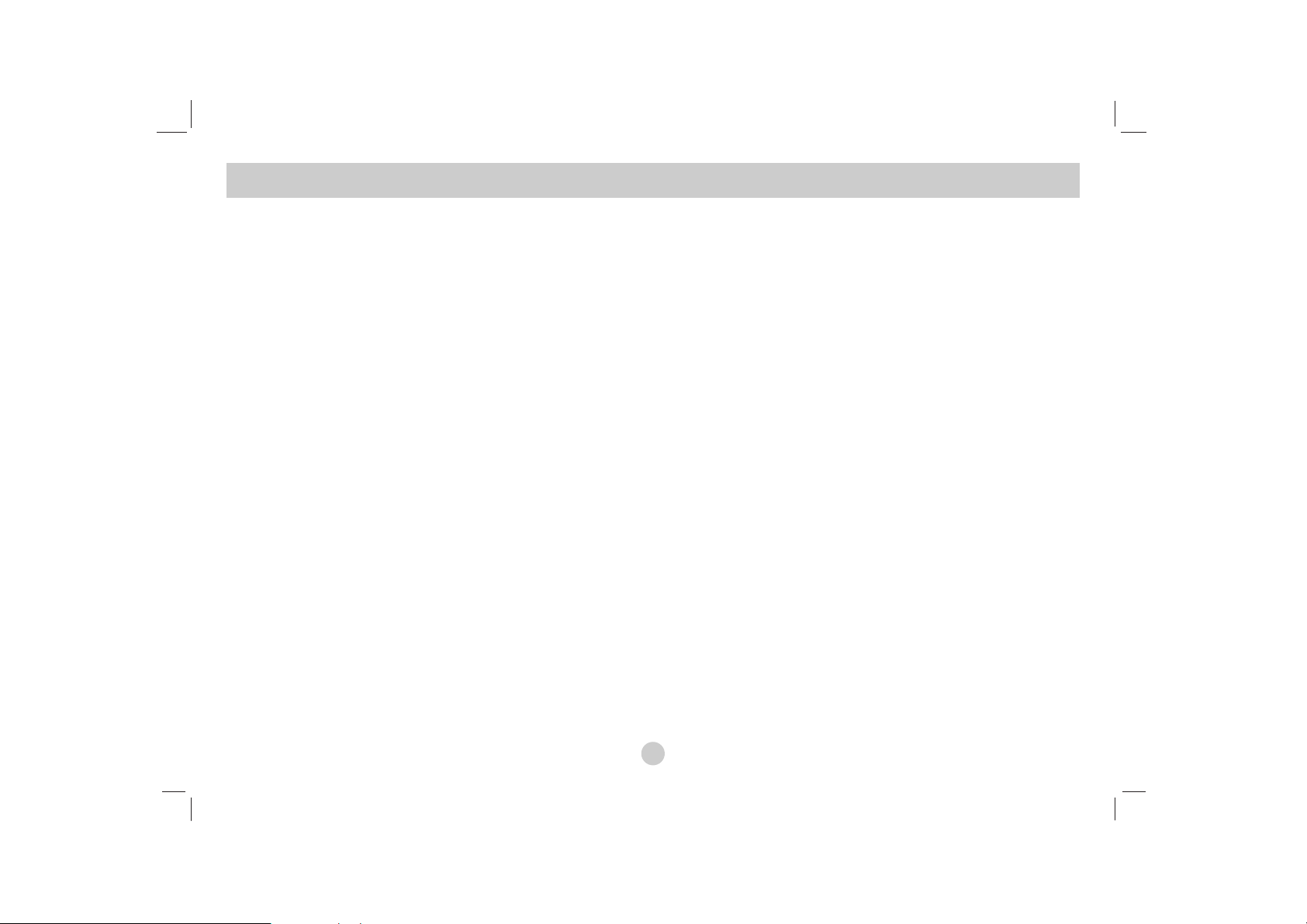
22
Mot de Passe (Code de Sécurité)
Vous pouvez indiquer ou modi-
fier votre mot de passe.
1.
Sélectionnez l’option Mot De Passe dans le menu
VERROUIL-
LAGE (Contrôle des parents)
, puis appuyez sur
B.
2. Pour créer un nouveau code:
Appuyez sur ENTER lorsque l'option “Nouveau” (New) est
surlignée. Rentrez un nouveau code à l'aide des touches
numériques puis appuyez sur ENTER. Rentrez une nouvelle
fois le code pour vérification.
Pour modifier le code d'accès :
Appuyez sur ENTER lorsque l'option “
Changement
” (Change)
est surlignée. Rentrez le code actuel à l'aide des touches
numériques puis appuyez sur ENTER. Indiquez un nouveau
code à l'aide des touches numériques puis appuyez sur
ENTER. Indiquez une deuxième fois le nouveau code pour
vérification.
3.
Appuyez sur SETUP (RÉGLAGE) pour quitter le menu.
Si vous oubliez votre mot de passe
Si vous oubliez votre mot de passe, vous pouvez l’effacer en
respectant les indications suivantes:
1. Appuyez sur SETUPpour afficher le menu Réglage.
2. Saisissez le numéro à 6 chiffres "210499" le code de sécurité
est ainsi effacé.
Code Pays
Indiquez le code de la zone dont les standards ont étéutilisés pour
classifier le DVD. Voir la liste page 41.
1. Choisissez "Code régional" sur le menu VERROUILLAGE, et
appuyez sur B.
2. Suivez l’étape 2 comme montré page précédente (Contrôle
parental).
3. Choisissez le premier caractère à l´aide des touches v / V.
4. Appuyez sur ENTER et choisissez le deuxième caractère à
l´aide des touches v / V.
5. Appuyez sur ENTER pour confirmer votre code régional.
Réglages initiaux
(suite)
Page 65

23
Fonctionnement avancé
AUTRES
Les réglages pour PBC et DivX(R) VOD peuvent être changés.
PBC
Permet de mettre le contrôle de lecture (PBC) en Marche ou Arret.
Marche: Les CD vidéo ayant PBC sont lus selon le PBC.
Arret: Les CD vidéo ayant PBC sont lus de la même manière
que les CD audio.
DivX(R) VOD
Nous vous fournissons le code d’enregistrement du DivX
®
VOD
(Video On Demand) qui vous permet de louer ou d’acheter des
vidéos via le service DivX
®
VOD. Pour de plus amples informa-
tions, visitez www.divx.com/vod.
1. Sélectionnez l’option “DivX(R) VOD”puis appuyez sur B.
2. Appuyez sur ENTER pendant que
“
Sélection”est sélectionné.
Le code d’enregistrement apparaît.
Utilisez ce code d’enregistrement pour acheter ou louer des
vidéos grâce au service DivX
®
VOD sur www.divx.com/vod.
Suivez les instructions puis téléchargez la vidéo sur un disque
lisible par cet appareil.
3. Appuyez sur ENTER pour sortir.
REMARQUE
Toutes les vidéos téléchargées à partir du système DivX®VOD ne
peuvent être lues que sur cet appareil.
Réglages initiaux
(suite)
Page 66
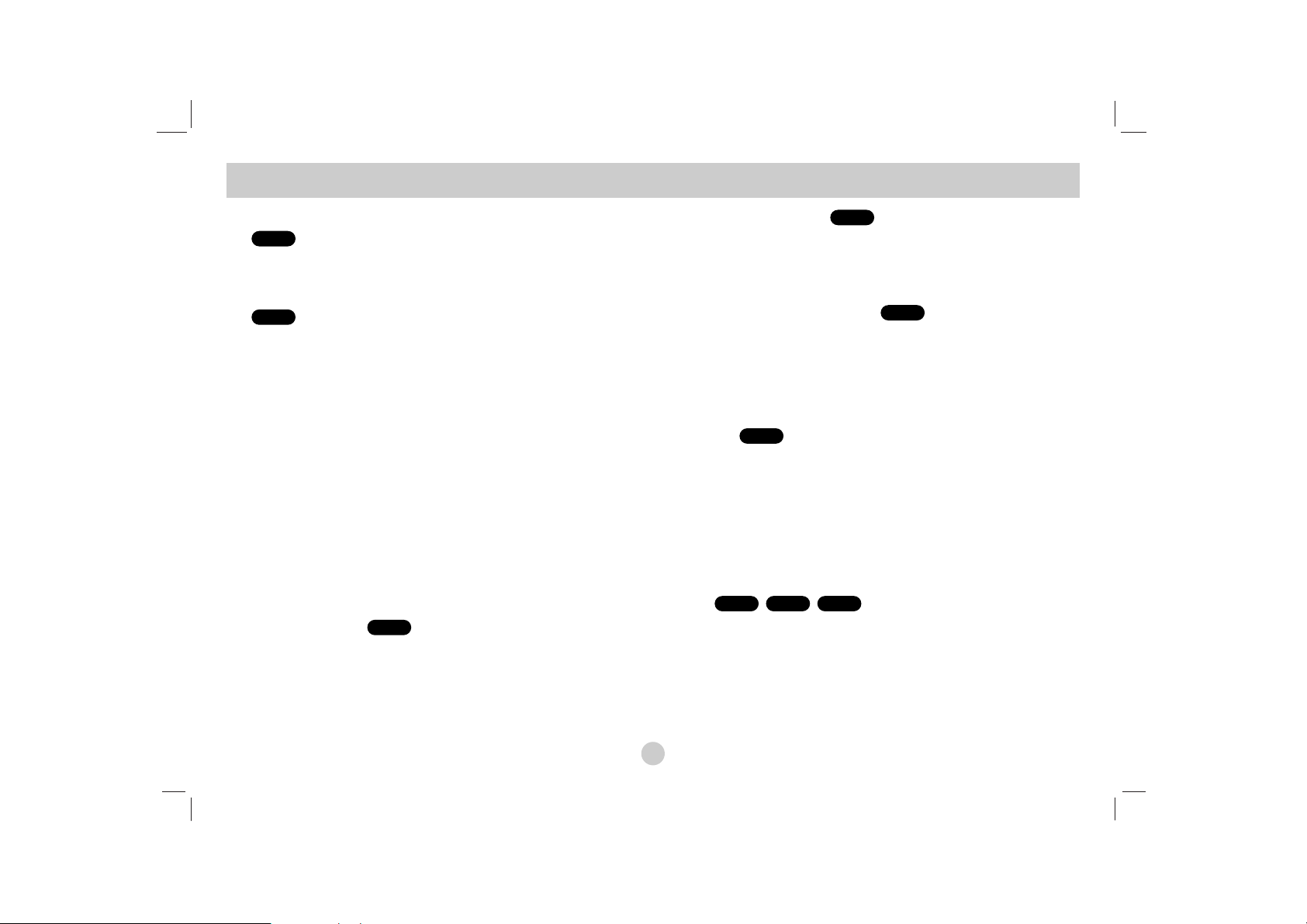
24
Lorsqu’un écran menu est affiché
Appuyez sur les touches bB v Vpour choisir le titre/chapitre
désiré, et appuyez ensuite sur ENTER pour commencer.
Appuyez sur TITLE ou MENU pour retourner à l'écran menu.
Appuyez sur les touches numériques pour choisir le numéro
de piste désirée et appuyez sur RETURN pour retourner à
l'écran menu. Les réglages du menu et les procédures de
fonctionnement peuvent différer. Suivez les indications
affichées au menu. Vous pouvez aussi mettre la commande
PBC en mode Arret (Voir "PBC" page 23).
REMARQUES
• Si la fonction de commande parentale est activée et le disque
n´est pas conforme au niveau du classement, vous devez introduire votre mot de passe. (Voir "VERROUILLAGE" page 21-22).
• Les DVD peuvent posséder un code de régional. Votre appareil
n´est pas capable d'effectuer la lecture des disques comportant
un code différent de celui de votre lecteur.
Sauf indication contraire, toutes les fonctions décrites sont
gérées depuis la télécommande. Certaines fonctions peuvent
être disponibles dans le menu de réglage initial.
Reprise de la lecture
Lorsque la lecture s’arrête, l’appareil enregistre l’endroit où la
touche STOP a été activée (fonction de reprise de la lecture
(RESUME).
Presser la touche PLAY(N) et la lecture reprendra à cet endroit.
Passer à un autre TITRE
Lorsqu'un disque possède plus d'un titre, vous pouvez vous
déplacer vers un autre titre. Appuyez sur DISPLAY pendant la
lecture ou bien reprenez la lecture en appuyant sur les touches
numériques (0-9) ou bien utiliser b / B pour aller à un autre fichier.
Passer à un autre chapitre/piste
Pendant la lecture, appuyez sur SKIP/SEARCH (. ou >)
pour aller au chapitre/à la piste suivant(e) ou pour retourner au
début du chapitre/de la piste en cours.
Appuyez deux fois sur SKIP . pour revenir au chapitre/piste
précédent(e).
Recherche
1. Appuyez et maintenez appuyée SKIP/SEARCH (. ou >)
pendant environ deux secondes pendant la lecture.
Le lecteur passe maintenant au mode SEARCH (RECHERCHE).
2. Appuyez sur SKIP/SEARCH (. ou >) à plusieurs reprises pour sélectionner la vitesse voulue.
Disques DVD, DivX: 4 niveaux
CD Vidéo, MP3, WMA, CD Audio: 3 niveaux
3. Pour sortir du mode
SEARCH, appuyez sur PLAY(N).
Ralenti
1. Appuyez sur SLOW (t ou T) pendant la lecture.
Le lecteur entre dans le mode SLOW (RALENTI)
Disques DVD : 4 niveaux
CD Vidéo, DivX: 4 niveaux(avance uniquement
)
2. Pour sortir du mode Ralenti, appuyez sur PLAY(N).
DivXVCDDVD
ALL
ALL
DVD
ALL
VCD
DVD
Fonctions Générales
Page 67
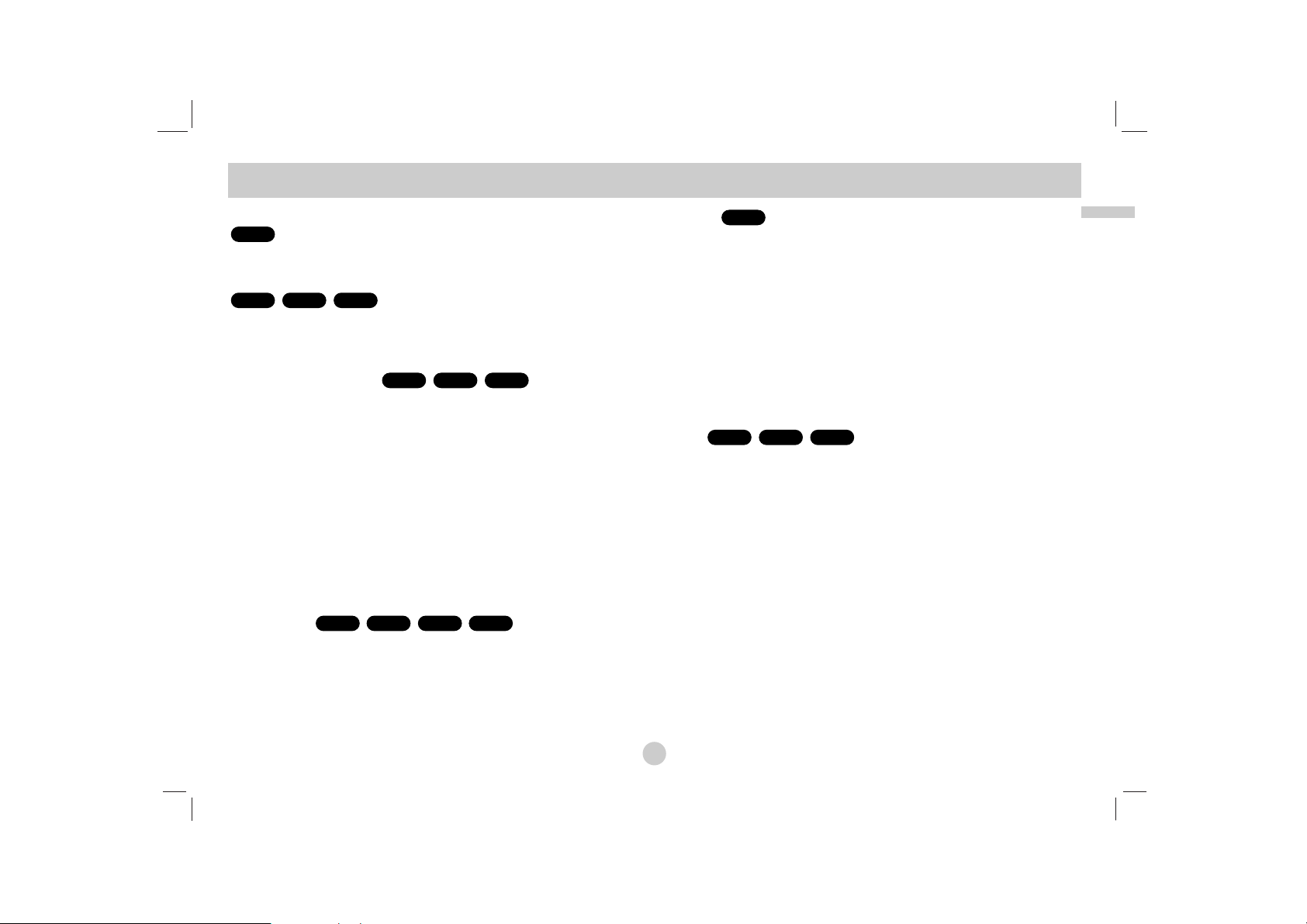
25
Fonctionnement avancé
Lecture en mode image fixe et image par image
Pendant la lecture, appuyez sur PAUSE/STEP(X) pour passer en
mode pause.
Appuyez sur PAUSE/STEP(X) plusieurs fois pour faire une lecture
Image par Image. (Télécommande seulement)
Pour quitter le mode d´image figée, appuyez sur PLAY(N).
Recherche par l'heure
Pour démarrer la lecture d'un disque à une heure quelconque
préétablie:
1. Appuyez sur DISPLAY en cours de lecture. La boîte de
recherche par l'heure montre le temps de lecture écoulé.
2. Utiliser v / V pour sélectionner la boîte de recherche horaire
“-:--:--” apparaît.
3. Saisissez l'heure de démarrage requise en heures, minutes et
secondes de gauche à droite. Si vous vous trompez de
numéros, appuyez sur CLEAR pour effacer les numéros que
vous avez introduit. Puis introduisez les numéros corrects.
4. Appuyez sur ENTER pour confirmer. Le lecture démarrera à
l'heure sélectionnée.
Répéter A-B
Pendant la lecture, chaque pression de la touche A-B sélectionne le
point A puis le point B, puis lance la répétition de la séquence comprise entre A (début) et B (fin).
Appuyez de nouveau sur A-B pour annuler.
Répéter
Pendant la lecture, appuyez plusieurs fois sur REPEAT pour
sélectionner le mode de répétition désiré.
Disques DVD Vidéos : Chapitre / Titre / Arret
CD Vidéo, Audio, disques DivX / MP3 / WMA : Plage / Tous / Arret
REMARQUES
• Pour un disque vidéo avec PBC, réglez la commande PBC sur la position arrêt dans le menu de réglage initial, de manière à pouvoir utiliser la
fonction de répétition. (Voir "PBC" page 23).
• Si vous appuyez sur SKIP (>) une fois lors de la lecture répétée d´un
Chapitre (Piste), ), le mode répétition est annulé.
Zoom
Pendant la lecture ou en mode pause, appuyez sur ZOOM pour
agrandir l’image vidéo. (3 niveaux)
Vous pouvez vous déplacer au sein de l’image agrandie à l’aide
des touches bBvV. Appuyez sur CLEAR pour sortir.
REMARQUES
Le zoom risque d´être inopérant pour quelques DVD.
DivXVCDDVD
ALL
ACDDivXVCDDVD
DivXVCDDVD
DivXVCDDVD
ALL
Fonctions Générales
(suite)
Page 68

26
Fonctions Générales
(suite)
Menu Titre
Si le titre du DVD en cours dispose d’un menu, le menu du titre
apparaît à l’écran. Autrement, le menu du disque apparaît.
Menu du Disque
Appuyez sur MENU et le menu du disque sera affiché. Appuyez à
nouveau sur MENU pour quitter.
Changement de la Langue Audio
Appuyer en forme continue sur AUDIO pendant la lecture écouter
une langue ou une méthode de codage différente. Avec des
disques DVD-RW enregistrés en mode VR (enregistrement vidéo)
qui ont les deux types de canaux audio: le principal et le blilingue,
vous pouvez basculer entre Principal (main) (L), et Bilingue
(bilingual) (R), ou un mélange des deux (Principal + Bilingue) en
appuyant sur AUDIO.
Appuyez sur AUDIO à plusieurs reprises lors de la lecture pour
entendre un canal audio différent (Stéréo, Droit ou Gauche).
Angle de prise de vue
Pendant la lecture d’un DVD contenant des scènes enregistrées
avec différents angles de prises de vue, appuyez plusieurs fois sur
ANGLE pour sélectionner l’angle de prise de vue désiré.
CONSEIL
L´indicateur de l´angle clignotera sur le moniteur lors des scènes tournées
des angles multiples afin de vous indiquer la possibilité de changer l´angle
de visionnement.
Sous-titres
Appuyez sur SUBTITLE à plusieurs reprises lors de la lecture pour
visualiser les différentes langues de sous-titres.
REMARQUE
S'il n'y a aucune information ou qu'il y a un code et la lecture
s'avère impossible sur le fichier DivX, « 1 », etc s'affiche.
DivXDVD
DVD
VCD
DivXDVD
DVD
DVD
Page 69

27
Fonctionnement avancé
Fonctions Supplémentaires
Recherche des repères
Pour introduire un repère
On peut enclencher la lecture depuis neuf points mémorisés au
maximum. Pour introduire un repère, appuyez sur MARKER au
point désiré du disque. L´icône du Repère affiché brièvement sur
le moniteur TV. Répétez cette procédure afin d´introduire jusqu'à
neuf repères.
Pour retourner à une scène marquée ou l´effacer
1. Pendant la lecture, appuyez sur SEARCH. Le menu de
recherche des repères est affiché sur l´écran.
2. Appuyez sur b / B pendant 9 secondes pour choisir le numéro
de marqueur auquel vous voulez retourner ou celui que vous
désirez effacer.
3. Appuyez sur ENTER et la lecture commencera depuis la
scène marquée. Ou bien appuyez sur CLEAR et le numéro du
repère sera effacé de la liste.
4. On peut lire une scène marquée quelconque en introduisant
son numéro dans le menu de recherche des repères .
REMARQUES
• Certains sous-titres enregistrés près du repère peuvent ne pas
figurer (DVD).
• Tous les repères sont effacés lorsque l’alimentation est mise
hors circuit ou que le disque est enlevé.
• Le repère n’est pas sauve gardé lorsque le DVD ou le menu
titre est affiché à l’écran.
Mémoire de la Dernière Scène
Ce lecteur mémorise la dernière scène du dernier disque lu. La
scène reste dans la mémoire même si le disque est enlevé du
boîtier ou si l´appareil est débranché. Si l´on introduit un disque
ayant une scène mémorisée, la scène est automatiquement lue.
REMARQUES
Ce lecteur ne mémorise pas les réglages d’un disque si vous avez
mis le lecteur hors tension avant d’en commencer la lecture.
Écran de sauvegarde/Marche Arrêt automatique
L´économiseur d´écran s'active lorsque le lecteur DVD est laissé
en mode d'arrêt pendant cinq minutes environ.
Une fois que l´Économiseur d´Ecran s´enclenche le lecteur DVD
s´éteint automatiquement au bout de cinq minutes.
VCD1.1
ACDDVDDivXVCDDVD
Page 70

28
Cette unité peut lire des disques CD Audio et des fichiers
MP3/WMA.
MP3 / WMA / Audio CD
Une fois que vous avez inséré un support contenant des fichiers
MP3/WMA ou un CD audio, un menu apparaît sur l’écran de la
télévision. Appuyez sur v / V PLAY (LECTURE) ou ENTER et la
lecture démarre. Vous pouvez utiliser différentes fonctions de lecture. Voir pages 24-25.
ID3 TAG
• Lors de la lecture d'un fichier contenant des informations telles
que des titres de pistes, vous pouvez voir cette information en
appuyant sur DISPLAY.
[ Title, Artist, Album, Year, Comment ]
• S'il n'y a aucune information, le message "NO ID3 TAG" apparaît à l'écran d'affichage.
CONSEILS
• Si vous vous trouvez sur une liste de fichiers sur le menu de MUSIC et
que vous désirez retourner à la liste de Dossiers, employez
v / V pour
sélectionner et appuyez sur ENTER.
• Appuyez sur MENU pour vous déplacer à la page suivante.
• Sur un disque contenant des fichiers MP3/WMA,JPEG et MOVIE, vous
pouvez basculer parmi lesmenus MUSIC, PHOTO et MOVIE. Appuyez
sur lesboutons TITLE et les mots MUSIC, PHOTO ou MOVIE en haut du
menu seront mis en surbrillance.
La compatibilité des fichiers MP3 / WMA avec l´appareil est
ainsi limitée:
• Fréquence d´échantillonnage: entre
8 - 48kHz (MP3), entre 32 - 48kHz (WMA)
• Débit binaire: entre 8 - 320kbps (MP3),
32 - 192kbps (WMA)
• L´appareil ne peut pas effectuer la lecture d´un fichier MP3/WMA comportant une extension autre que ".mp3" / ".wma".
• Le format physique du CD-R devra être ISO 9660.
• Si des fichiers MP3 / WMA sont enregistrés à l´aide d´un logiciel ne
pouvant pas créer de système de fichier (ex.: Direct-CD), il sera
impossible de lire les fichiers MP3/ WMA. L´emploi de Easy-CD
Creator créant un système de fichier ISO 9660 est conseillé.
• Les noms des fichiers devront comporter 16 lettres au maximum et
incorporer une extension.mp3 ou .wma.
• Ils ne doivent pas comporter de caractères spéciaux tels que / ? * : " <
> l etc.
• Le nombre total de fichiers sur le disque devra être inférieur à 650.
• Ce lecteur DVD exige des disques et des enregistrements
conformes à certains standards techniques afin d´atteindre une qualité
de lecture optimale. Les DVD pre-enregistrés sont conçus pour
respecter automatiquement ces standards.
Il existe plusieurs types de formats de disques à enregistrer différents
(y compris les disques CD-R, contenant des fichiers MP3 ou WMA) et
ceux-ci demandent certaines conditions préexistantes (voir ci-dessus)
afin d´en assurer une lecture compatible.
Lire un CD Audio ou un fichier MP3/WMA
Page 71

29
Fonctionnement avancé
La fonction Programme vous permet de garder vos pistes favorites
dans la mémoire du lecteur, à partir d’un disque donné.
Un programme peut contenir 30 pistes.
1. Insérez un CD Audio ou un support contenant des fichiers
MP3/WMA. Le menu AUDIO CD ou MUSIC apparaît.
2. Appuyez sur PROG. la marque s'affiche.
REMARQUE
Appuyez sur PROG.La marque disparaîtra alors pour sortir du
mode Édition de programme.
Menu CD Audio Menu MP3/WMA
3. Sélectionnez une piste dans la "Liste", puis appuyez sur
ENTER pour insérer la piste sélectionnée dans la liste
"Programme". Répétez le pas 2 pour insérer d'autres pistes
dans la liste programmée.
4. Appuyez sur B.
Sélectionnez la piste de la liste programmée par laquelle vous
voulez faire démarrer la lecture.
5. Appuyez sur PLAY(N) ou ENTER pour démarrer. La lecture
démarre dans l’ordre que vous avez programmé pour les
pistes. La lecture s’arrête après une seule lecture des pistes
dans la liste programmée.
6. Pour reprendre le mode de lecture normal à partir de la lecture
programmée, sélectionnez une piste dans la liste du AUDIO
CD (ou MUSIC) et ensuite appuyez sur PLAY(N).
Répétition des pistes programmées
Appuyez sur REPEAT pour sélectionner le mode de répétition
désiré.
• Piste: répète la piste actuelle.
• Tout: répète toutes les pistes de la liste programmée.
• Arret (pas d'affichage): ne lit pas à plusieurs reprises.
REMARQUE
Si vous appuyez une fois sur > pendant la lecture des pistes en
mode répétition, le mode répétition est annulé.
Effacement d'une piste de la liste programmée
1. Appuyez sur PROG. la marque s'affiche.
2. Utilisez les touches vVb Bpour sélectionner la piste que
vous souhaitez effacer de la liste des Programmes.
3. Appuyez sur EFFACER (CLEAR). Répétez l’étape 1 à 3 pour
effacer d’autres pistes de la liste.
Effacement de toute la liste programmée
1. Appuyez sur PROG. la marque s'affiche.
2. Utilisez les boutons vVb Bpour sélectionner “Tout effacer”,
puis appuyez sur ENTER.
REMARQUE
Les programmes sont également effacés lorsque l’appareil est
éteint ou lorsque le disque est retiré.
Lecture programmée
E
E
E
E
Page 72

30
Cette unité peut lire des fichiers JPEG.
1. Introduisez un disque et fermez le boîtier. Le menu PHOTO est
affiché sur le moniteur.
2. Appuyez sur v / V pour choisir un dossier, et appuyez sur
ENTER. Une liste des fichiers sera affichée dans le dossier. Si
vous vous trouvez sur une liste des fichiers et que vous
désirez retourner à la liste de Dossiers, employez les touches
v / V de la télécommande pour sélectionner et appuyez
sur ENTER.
3. Si vous désirez visionner un fichier déterminé, appuyez sur
v / V pour sélectionner un fichier et appuyez sur ENTER ou
PLAY(N).
4. Au moment de visionner un fichier, vous pouvez appuyer sur
STOP(x) pour retourner au menu précédent (PHOTO menu).
CONSEILS
• Appuyez sur MENU pour vous déplacer à la page suivante.
• Il existe trois options pour la Vitesse des Diapositives : >>> (Lente),
>> (Normale) et > (Rapide).
Utiliser vVbBsélectionner le . Ensuite, utiliser b / B pour sélectionner l'option désirée.
• Sur un disque contenant des fichiers MP3/WMA,JPEG et MOVIE, vous
pouvez basculer parmi lesmenus MUSIC, PHOTO et MOVIE. Appuyez
sur lesboutons TITLE et les mots MUSIC, PHOTO ou MOVIE en haut du
menu seront mis en surbrillance.
• Pendant le visionnage d’une photo, appuyez sur RETURN pour cacher
le menu d’aide.
Diaporama (Présentation des Diapositives)
Employez vVbBpour sélectionner Slide Show et appuyez
après sur ENTER.
Image figée
1. Appuyez sur PAUSE/STEP(X) pendant le visionnement d´une
diapositive. L´appareil sera mis maintenant en mode PAUSE.
2. Pour retourner au visionnement de la diapositive, appuyez sur
PLAY(N) ou appuyez de nouveau sur PAUSE/STEP(X).
Visionner un fichier JPEG
Page 73

31
Fonctionnement avancé
Se déplacer vers un autre fichier
Appuyez une fois sur SKIP/SEARCH (. ou >) ou sur le
curseur (b ou B) en cours de visionnement d'une image pour
avancer au fichier suivant précédant.
Zoom
Lors du visionnage d’images, appuyez sur ZOOM pour agrandir
l’image vidéo (3 niveaux).
Vous pouvez vous déplacer au sein de l’image agrandie en utilisant les touches bBvV. Appuyez sur CLEAR pour sortir.
Rotation de l'image
Appuyez sur v / V pendant que vous voyez une image pour la
pivoter dans le sens des aiguilles d'une montre ou dans le sens
contraire.
Pour écouter des fichiers musicaux MP3/WMA tout en regardant une image
1. Insérez dans le lecteur un disque contenant les deux types de
fichiers.
2. Appuyez sur TITLE (TITRE) pour afficher le menu PHOTO.
3. Appuyez sur v / V pour sélectionner un fichier photo.
4. Utilisez B pour sélectionner l'icône , puis appuyez sur
ENTER (ENTRÉE).
5. Au moment de visionner un fichier, vous pouvez appuyer sur
STOP(x) pour retourner au menu précédent (PHOTO menu).
CONSEIL
Pour écouter uniquement la musique désirée lorsque vous
regardez une image, programmez les pistes désirées à partir du
menu "MUSIC" et ensuite procédez comme indiqué ci-dessus.
La compatibilité des disques JPEG avec ce lecteur est ainsi
limitée:
• En fonction de la taille et du nombre des fichiers JPEG, , l'appareil
peut prendre longtemps pour lire les contenus du disque. Si vous ne
voyez pas l'affichage sur écran après plusieurs minutes, c'est peut être
que certains fichiers sont trop longs, faites diminuer la résolution des
fichiers JPEG au-dessus des 2M pixels comme 2760 x 2048 pixels et
enregistrez un autre disque.
• Le nombre de fichiers et de dossiers sur le disque devra être inférieur
à 650.
• Certains disques peuvent être incompatibles vu la différence de format
d´enregistrement ou leurs caractéristiques.
• Vérifiez que tous les fichiers sélectionnés aient des extensions ".jpg"
au moment de les copier sur le lay-out du CD.
• Si les fichiers ont des extensions ".jpe" ou ".jpeg", prière de les enregistrer comme des fichiers ".jpg".
• Les fichiers sans extension ".jpg" ne pourront pas être lus par ce
lecteur de DVD, même dans le cas où les fichiers sont montrés
comme des fichiers d´image JPEG sur l´Explorateur de Windows.
Visionner un fichier JPEG (suite)
Page 74

32
Cette unité lira des disques DVD-R/RW enregistrés en utilisant le
format DVD-Vidéo qui ont été finalisé à l'aide d'un graveur de
DVD.
1. Insérez un disque puis fermez le tiroir. Le menu DVD-VR s’affiche à l’écran.
2. Appuyez sur v / V pour sélectionner une piste, puis appuyez
sur PLAY(N) ou ENTER (ENTRÉE) et la lecture démarrera.
3. Appuyez sur MENU pour aller à la liste des menus.
REMARQUES
• Cette unité pourra lire les disques DVD-R/R enregistrés format DVD-
Vidéo et finalisés avec un graveur DVD. Les disques DVD-R/RW non
finalisés ne peuvent pas être lus sur ce lecteur.
• Certains disques DVD-VR contiennent des données CPRM envoyées
par le GRAVEUR DVD. Le lecteur n'est pas compatible avec ce type de
disques.
Qu'est-ce que c'est que ‘CPRM’?
CPRM est un système de protection contre la copie (avec système
brouillé) permettant seulement l'enregistrement des programmes des
émissions "une seule copie". CPRM représente la Protection du
Contenu des Médias Enregistrable.
Lecture d'un disque DVD à format EV (enregistrement vidéo)
Page 75

33
Fonctionnement avancé
Cette unité peut lire des fichiers DivX.
1. Insérez un support contenant un fichier DivX.
Le menu MOVIE s'affiche à l'écran du téléviseur.
2. Appuyez sur v / V pour sélectionner un dossier, puis
appuyez sur ENTER. Une liste des fichiers inclus dans
le dossier s'affichera. Si vous êtes sur une liste de
fichiers et que vous voulez revenir à la liste de dossiers,
utilisez les boutons v / V dans la télécommande pour
mettre en surbrillance et ensuite appuyez sur
ENTER.
3.
Si vous souhaitez voir un fichier en particulier, appuyez sur v /
V pour sélectionner un fichier puis sur ENTER ou PLAY(N).
Vous pouvez utiliser différentes fonctions de lecture. Voir
pages 24-27.
4. Appuyez sur STOP(x) pour sortir.
Information concernant l’affichage des sous-titres d’un
disque DivX
Si les sous-titres n’apparaissent pas correctement pendant la lecture, maintenez appuyée la touche SUBTITLE pendant 3 secondes, puis appuyez sur b / B pour sélectionner un autre code
langue jusqu’à ce que les sous-titres comme correctement.
CONSEIL
• Appuyez sur MENU pour vous déplacer à la page suivante.
• Sur un CD contenant des fichiers MP3/WMA, JPEG et MOVIE, vous
pouvez basculer parmi les menus MUSIC, PHOTO et MOVIE. Appuyez
sur les boutons TITLE et MUSIC, les mots PHOTO et MOVIE en haut
du menu seront mis en surbrillance.
• Les sous-titres du disque pourraient ne pas être correctement
affichés si le titre de DivX a été téléchargé depuis l'Internet.
• Si le menu de configuration des sous-titres du disque ne comporte pas la langue de sous-titrage du DivX à lire, la langue des
sous-titres pourrait ne pas s'afficher correctement.
• Le nom du fichier des sous-titres du DivX doit être identifié dans
le nom du fichier DivX à lire sur cet appareil.
Lire un fichier DivX
Page 76
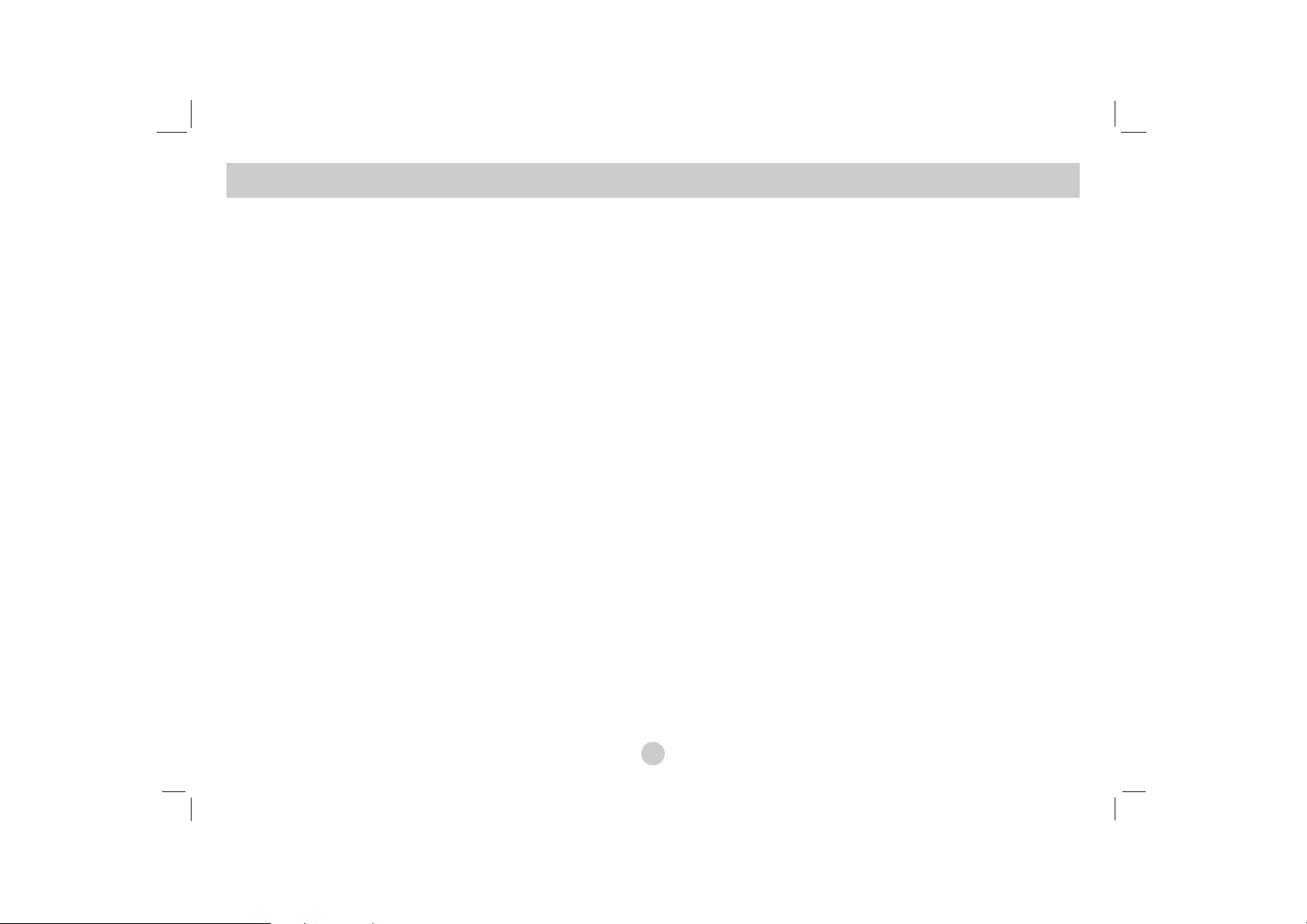
34
La compatibilité des disques DivX avec ce lecteur est
restreinte comme suit:
• La taille de résolution disponible du fichier DivX doit être au-dessous
de 720x576 (L x H) pixels.
• Le nom du fichier des sous-titres du DivX peut comporter jusqu'à 56
caractères.
• S'il y a un code impossible à exprimer dans le fichier DivX, celui-ci
peut être affiché comme une marque " _ " sur l'écran d'affichage.
• Si la fréquence d'images est au-dessus de 30 par seconde, cette
unité pourrait ne pas marcher normalement.
• Si les structures vidéo et audio du fichier enregistré ne sont pas
entrelacées, il n'y aura aucune sortie vidéo ni même audio.
• Si le fichier est enregistré avec GMC, l'unité ne supporte que 1point du niveau d'enregistrement.
*
GMC?
GMC, c'est un acronyme de Global Motion Compensation. C'est un
outil de codage spécifié en standard MPEG4. Certains encodeurs
MPEG4, comme DivX, comportent cette option.
Il y a différents niveaux de codage GMC, appelés normalement 1point, 2-point ou 3-point GMC.
Fichiers DivX lisibles
".avi ", ".mpg ", ".mpeg "
Formats lisibles pour les sous-titres
SubRip(*.srt/*.txt)
SAMI(*.smi)
SubStation Alpha(*.ssa/*.txt)
MicroDVD(*.sub/*.txt)
SubViewer 2.0(*.sub/*.txt)
TMPlayer(*.txt)
Dvd Subtitle System(*.txt)
VobSub (*.sub) b Sub/idx, format basé sur les données.
Formats codec lisibles
"DIVX3.xx ", "DIVX4.xx ", "DIVX5.xx ",
"MP43 ", "3IVX ".
Formats audio lisibles
"Dolby Digital", "DTS ", "PCM ", "MP3 ", "WMA ".
• Fréquence d'échantillonage: entre 8 - 48 kHz (MP3),
entre 32 - 48kHz (WMA)
• Débit binaire: entre 8 - 320kbps (MP3),
32 - 192kbps (WMA)
Lire un fichier DivX
Page 77

35
Fonctionnement avancé
Cette unité peut lire des fichiers DivX et des fichiers MP3/WMA.
1. Connecter la clé USB au port USB de l'unité quand celle-ci est
alimentée en énergie.
2. Appuyer sur la touche MODE de l'unité.
Le menu de sélection du mode s'affiche à l'écran.
3. Sélectionnez le dispositif USB à l'aide des touches b / B puis
appuyez sur ENTER.
Le fichier ou la liste de classeurs contenus dans la clé USB
apparaît sur l'écran.
4. Si vous voulez changer de mode, sélectionner un autre mode
dans le menu de sélection de mode.
Pour retirer la clé USB de l'unité.
1. Suivez l'étape 4 (Pour quitter le menu), tel que montré
ci-dessus.
2. Retirer la clé USB de l'unité.
REMARQUES
• Ne pas retirer la clé USB de l'unité quant celle-ci fonctionne.
• Les extraits musicaux (MP3/WMA) et les DivXpeuvent être
reproduits, les images JPEG peuventêtre visionnées.
• La quantité de fichiers contenue dans la clé USB doit être
inférieure à 650.
• Certaines clés USB ne sont pas supportées par cette unité.
• Cette unité est compatible uniquement avec les cés USB Flash.
• Cette unité est compatible avec USB1.1.
Pour plus de détails sur chaque élément decette fonction, reportez-vous à page pertinente. (Voir page 24-34)
Reproduction d'une clé USB.
Page 78

36
Il se peut que l'image et le son d'un téléviseur, magnétoscope ou
radio situés à proximité de l'appareil soient déformés durant la lecture d'un disque. Si ceci arrive, installez l'appareil loin du poste de
télévision, du magnétoscope, ou de la radio, ou mettez hors tension l'unité après enlèvement du disque.
Connexions de sortie AV
Il existe plusieurs manières de raccorder votre lecteur selon le TV
et les autres composants dont vous disposez. Veuillez vous
reporter aux modes d´emploi de votre TV, système audio et tout
autre appareil si nécessaire afin d´obtenir des renseignements
supplémentaires à propos du raccordement.
Connexions à la TV des sorties AV
1. Installer le menu de sélection Mode sur le mode ''USB'' ou
''DISC''.
2. Connecter l'extrémité noire du câble AV fourni au jack AV
IN/OUT de l'unité.
3. Connecter l'extrémité jaune du câble AV fourni au jack d'entrée
VIDEÓ de la TV.
4. Connecter les extrémités rouge et blanche du câble AV fourni
aux jacks d'entrée AUDIO de votre TV.
CONSEIL
Vérifier que le lecteur DVD soit raccordé directement au téléviseur
et non pas au magnétoscope, dans ce cas l´image du DVD risque
d´être modifiée par le système de protection contre la copie.
Installation du lecteur
Câble audio/vidéo
(fourni)
Côté droit de l'appareil
Partie arrière du téléviseur
Page 79

37
Connexions
Connexions d'entrée AV
Reliez les prises d'entrée (Audio/Vidéo) de l'appareil aux prises de
sortie Audio/Vidéo de votre appareil externe en utilisant un câble
audio/vidéo.
Connexions d'entrée AV à votre unité
1. Installer le menu de sélection de mode sur le mode ''AV IN''.
2. Connecter l'extrémité noire du câble AV fourni au jack AV
IN/OUT de l'unité.
3. Connecter l'extrémité jaune du câble AV fourni au jack de sortie
VIDEO de votre dispositif externe.
4. Connecter les extrémités rouge et blanche du câble AV fourni
aux jacks de sortie AUDIO de votre dispositif externe.
Installation du lecteur (
suite
)
Câble audio/vidéo
(fourni)
Côté droit de l'appareil
Dispositif externe
Page 80

38
Raccordement Audio à un Appareil Optionnel
Raccordez cette unité aux prises de sortie audio des appareils
optionnels. Vous devez régler le menu de sélection du mode en
mode “USB” ou “DISC” [DISQUE].
Amplificateur équipé d´un stéréo analogique à 2 canaux ou
Dolby Pro Logic ll / Pro Logic: Raccordez les prises de sortie
audio (AV IN/OUT) du lecteur de DVD aux prises d'entrée gauche
et droite (IN) de votre amplificateur audio, de votre récepteur ou
de votre système stéréo à l’aide de câbles audio.
Amplificateur équipé d´un stéréo numérique à 2 canaux
(PMC) ou récepteur audio / vidéo équipé d´un décodeur multicanaux (Dolby DigitalTM, MPEG 2, ou DTS): Raccordez l’une
des prises de sortie audio du lecteur de DVD (COAXIAL OUT) à la
prise d’entrée correspondante de votre amplificateur. Utilisez un
câble audio numérique en option.
Son Numérique Multicanal
Une connexion numérique multivoie fournit la meilleure qualité de
son. Pour ce faire, vous avez besoin d´un récepteur audio / vidéo
multicanal acceptant l´un ou plusieurs des formats audio de votre
lecteur DVD tels que MPEG 2, Dolby Digital et DTS. Consultez le
mode d´emploi du récepteur ainsi que les logos du panneau avant
du récepteur.
REMARQUES
•
Si le format audio de la sortie numérique ne coïncide pas avec les
capacités de votre récepteur, celui-ci produit un son puissant modifié ou bien aucun son.
• Le Numérique Multicanal –Digital Surround Sound- à six Canaux
par voie de connexion numérique ne peut s´obtenir que si votre
récepteur est équipé d´un décodeur Numérique Multicanal.
• Pour visualiser le format audio du DVD actuel affiché sur votre
écran, appuyez sur la touche AUDIO.
Installation du lecteur
(suite)
Câble coaxiale
(non compris)
Câble audio/vidéo
(fourni)
et/ou
Côté droit de l'appareil
Amplificateur (Récepteur)
L
COAXIAL
DIGITAL INPUT
R
AUDIO INPUT
Page 81
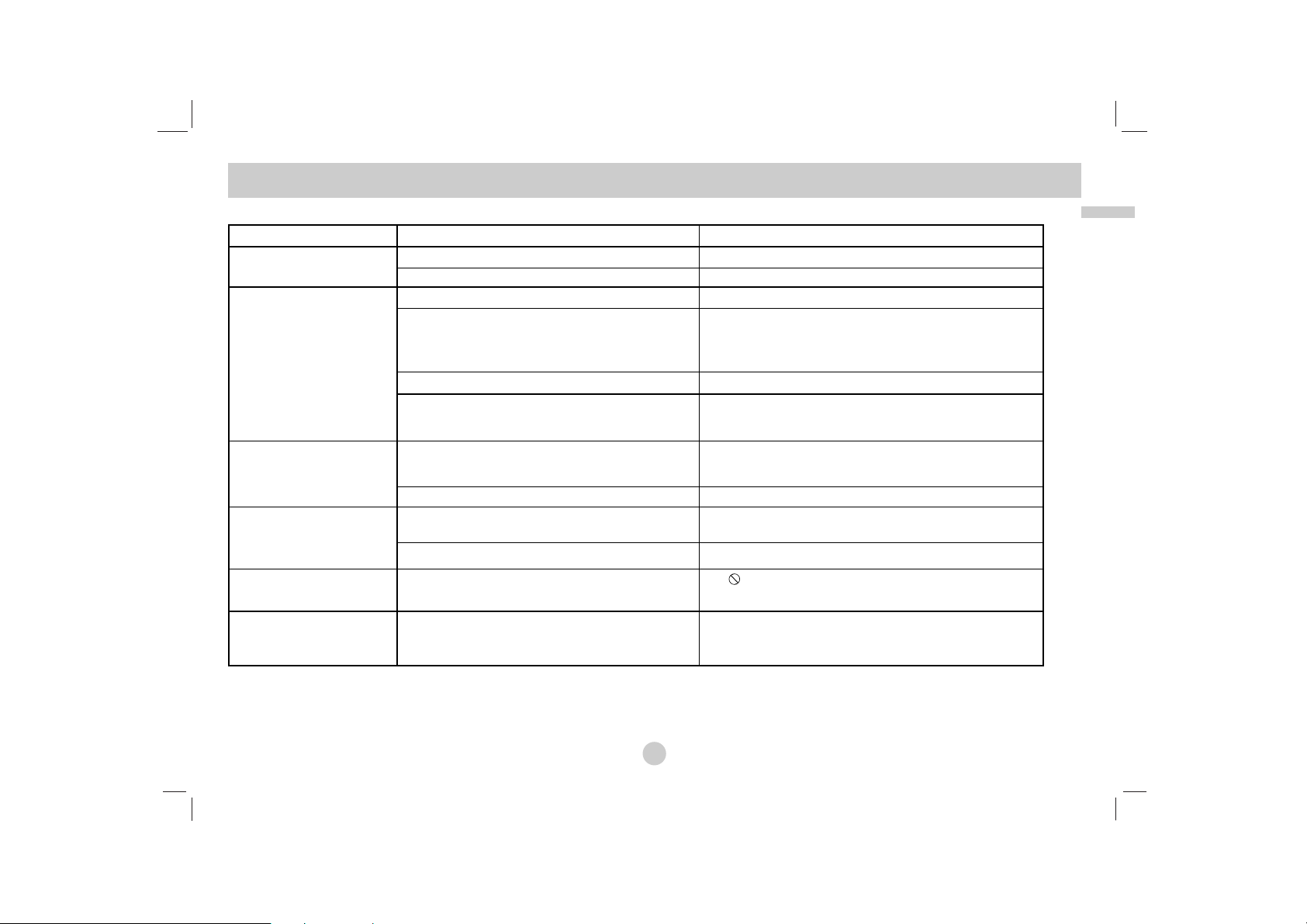
39
Référence
En cas de difficulté
Problèmes
Aucune alimentation.
Aucune image à
l’affichage LCD ou
téléviseur (incluant vidéo
depuis un autre appareil.)
Aucun son.
Le lecteur DVD n’enclenche pas la lecture.
Aucune réponse lorsque
les touches sont pressées
La télécommande ne
fonctionne pas
correctement.
Correction
• Brancher le cordon d’alimentation.
• Recharger la batterie.
• Brancher le câble vidéo sur les prises de façon sécuritaire.
• Réglez correctement le mode.
Pendant le visionnement vidéo depuis un autre
appareil, réglez le MODE en mode entrée AV
(AV IN).
• Sélectionner un mode d'affichage autre que arrêt.
• Sélectionner le mode entrée vidéo approprié sur le
téléviseur de sorte que l'image du lecteur DVD
s'affiche à l’écran du téléviseur.
• Sélectionner le mode entrée approprié du récepteur audio de manière à pouvoir entendre le son.
• Les brancher de façon sécuritaire.
• Insérer un disque approprié (vérifier le type, le système de couleurs et le code régional).
•
Annuler la fonction ou changer le niveau de classement
.
• “ ” peut apparaître à l'écran pendant le fonctionnement
• Actionner la télécommande dans un rayon de 23
pi (7 m).
Cause
• Le cordon d’alimentation est débranché.
• La batterie est épuisée.
• Le câble vidéo est mal branché
• o La sélection du MODE n'est pas réglée
correctement.
• Mode LCD réglé ARRÊT.
• Le téléviseur n’est pas réglé pour recevoir la
sortie de signal DVD.
• L’appareil branché avec le câble audio n’est
pas réglé pour recevoir le signal de sortie du
DVD.
• Les câbles audio sont mal branchés.
• Un disque illisible a été inséré.
• Le niveau de classement est réglé.
• Certaines fonctions ne sont pas autorisées
pour certains disques.
• La télécommande est trop loin.
Page 82

40
Entrez le code correspondant à la langue souhaitée pour le paramétrage initial :
Audio, Sous-titres, Menus.
Codes des langues
Langue Code
Abkhaze 6566
Afar 6565
Afrikaans 6570
Albanais 8381
Amharique 6577
Arabe 6582
Arménien 7289
Assamais 6583
Aymara 6588
Azéri 6590
Bashkir 6665
Basque 6985
Bengali;Bangla 6678
Bhoutanais 6890
Bihari 6672
Breton 6682
Bulgare 6671
Birman 7789
Belarus 6669
Cambodgien 7577
Catalan 6765
Chinois 9072
Corse 6779
Croate 7282
Tchèque 6783
Danois 6865
Néerlandais 7876
Anglais 6978
Espéranto 6979
Estonien 6984
Féroïen 7079
Langue Code
Fidji 7074
Finnois 7073
Français 7082
Frison 7089
Galicien 7176
Georgien 7565
Allemand 6869
Grec 6976
Groenlandais 7576
Guarani 7178
Gujrati 7185
Haoussa 7265
Hébreu 7387
Hindi 7273
Hongrois 7285
Islandais 7383
Indonésien 7378
Interlingua 7365
Irlandais 7165
Italien 7384
Japonais 7465
Javanais 7487
Kannara 7578
Cachemiri 7583
Kazakh 7575
Kirghiz 7589
Coréen 7579
Kurdistan 7585
Laotien 7679
Latin 7665
Letton 7686
Langue Code
Lingala 7678
Lituanien 7684
Macédonien 7775
Malgache 7771
Malais 7783
Malayalam 7776
Maltais 7784
Maori 7773
Marathe 7782
Moldave 7779
Mongol 7778
Nauruan 7865
Népalais 7869
Norvégien 7879
Oriya 7982
Pendjabi 8065
Pachtou 8083
Perse 7065
Polonais 8076
Portugais 8084
Quechua 8185
Rhéto-roman 8277
Roumain 8279
Russe 8285
Samoan 8377
Sanskrit 8365
Gaélique écossais 7168
Serbe 8382
Serbo-croate 8372
Chona 8378
Sindhi 8368
Langue Code
Cingalais 8373
Slovaque 8375
Slovène 8376
Somali 8379
Espagnol 6983
Soundanais 8385
Swahili 8387
Suédois 8386
Tagalog 8476
Tadjik 8471
Tamoul 8465
Tatar 8484
Télougou 8469
Thaï 8472
Tibétain 6679
Tigréen 8473
Tonga 8479
Turc 8482
Turkmène 8475
Tchi 8487
Ukrainien 8575
Ourdou 8582
Ouzbek 8590
Vietnamien 8673
Volapük 8679
Gallois 6789
Wolof 8779
Xhosa 8872
Yiddish 7473
Yorouba 8979
Zoulou 9085
Page 83

41
Référence
Choisissez un code régional de la liste.
Code régional
Régional Code
Afghanistan AF
Argentine AR
Australie AU
Autriche AT
Belgique BE
Bhutan BT
Bolivie BO
Brésil BR
Cambodge KH
Canada CA
Chili CL
Chine CN
Colombie CO
Congo CG
Costa Rica CR
Croatie HR
République tchèque CZ
Danemark DK
Equateur EC
Egypte EG
El Salvador SV
Régional Code
Ethiopie ET
Fidji FJ
Finlande FI
France FR
Allemagne DE
Grande Bretagne GB
Grèce GR
Groenland GL
Iles Heard et Mc. DonaldHM
Hongrie HU
Inde IN
Indonésie ID
Israël IL
Italie IT
Jamaïque JM
Japon JP
Kenya KE
Kuwait KW
Libye LY
Luxembourg LU
Régional Code
Malaysia MY
Maldives MV
Mexique MX
Monaco MC
Mongolie MN
Maroc MA
Népal NP
Hollande NL
Pays Bas Antilles AN
Nouvelle Zélande NZ
Nigeria NG
Norvège NO
Oman OM
Pakistan PK
Panama PA
Paraguay PY
Philippines PH
Pologne PL
Portugal PT
Roumanie RO
Fédération Russe RU
Régional Code
Arabie Saoudite SA
Sénégal SN
Singapour SG
République Slovaque SK
Slovénie SI
Afrique du Sud ZA
Corée du Sud KR
Espagne ES
Sri Lanka LK
Suède SE
Suisse CH
Thaïlande TH
Turquie TR
Ouganda UG
Ukraine UA
États-Unis US
Uruguay UY
Uzbekistan UZ
Vietnam VN
Zimbabwe ZW
Page 84

42
Générales
Alimentation:
C.C. 9,5 V (borne adaptateur C.A.), C.C. 7,4 V (batterie)
Consommation: 12W avec batterie
Poids: 1,60 lb (0, 73 kg) (sans bloc d’alimentation)
Dimensions extérieures (L x H x P):
7,6 x 1,5 x 6,7 pouces (195 x 38.5 x 172.6 mm)
Système de signal: PAL
Laser:
Longueur d’onde du DVD Laser 662+25 / 662-15 nm
Longueur d’ondes du CD Laser 785+25 / 785-15 nm
Gamme de fréquence (audio):
Sonorité linéaire DVD: 48kHz échantillonnage 8 Hz à 20 kHz
96 kHz échantillonnage 8 Hz à 44 kHz
Rapport signal-bruit (audio): Supérieure à 80 dB
Gamme dynamique audio (audio): Supérieure à 80 dB
Distorsion harmonique (audio): 0,02 %
Conditions de fonctionnement:
Température: 5°C to 35°C, position : horizontale
Connecteurs
Entrée/Sortie Vidéo (VIDEO In/Out):
1,0V (p-p), 75 ohms, sync. négative, mini fiche ø3,5mm
Entrée/sortie audio (AUDIO In/Out, audio analogique):
2,0 Vrms (1 KHz, 0 dB), mini fiche ø3,5mm x 1
Borne pour écouteur: ø 3,5 mm prise stéréo mini x 2
Affichage à cristaux liquides
Dimension du panneau: 7 Pouces de largeur (en diagonale)
Système de projection: Bande R.G.B.
Système d’entraînement: Matrice active TFT
Résolution: 234 x 480 x 3 (taux de pixels efficace, supérieur à
99,99 %)
Accessoires fournis
• Câble audio-vidéo RCA ..........................................................1
• Adaptateur C.A. (DPAC1T).....................................................1
• Adaptateur pour automobile (DPDC1)....................................1
• Bloc d’alimentation (DPB27)...................................................1
• Télécommande .......................................................................1
• Pile pour la télécommande (pile au lithium)............................1
La conception et les spécifications sont sujettes à modification
sans préavis.
Spécifications
